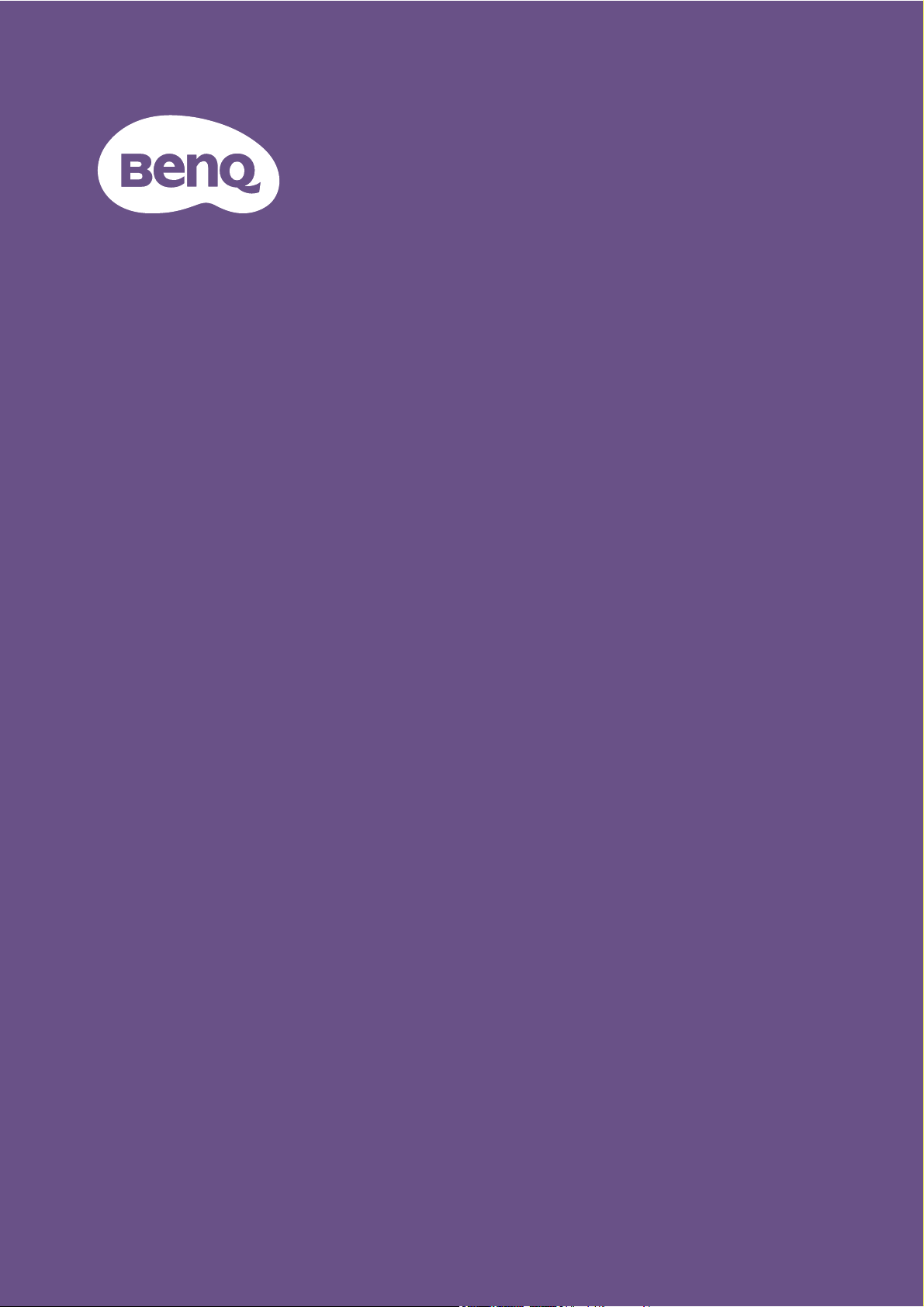
Digital projektor
Användarhandbok
EX600 / EW600 / EH600
V 1.01

Information om garanti och copyright
Begränsad garanti
BenQ garanterar att denna produkt är fri från material- och tillverkningsfel under normal användning
och förvaring.
Eventuella garantianspråk skall medföljas av köpebevis med inköpsdatum. Om det visar sig inom
garantiperioden att produkten har defekter är BenQ:s enda åtagande, och kundens enda kompensation,
att felaktiga delar byts ut (inklusive arbete). Vid behov av garantiservice skall återförsäljaren från vilken
produkten köptes omedelbart meddelas om aktuella fel.
Viktigt! Ovanstående garanti upphävs om kunden underlåter att använda produkten i enlighet med
BenQ:s skriftliga anvisningar. I synnerhet måste luftfuktigheten vara mellan 10% och 90%, temperaturen
mellan 0°C och 35°C och höjden över havet lägre än 4920 fot. Projektorn bör inte användas i dammiga
miljöer. Genom denna garanti tillerkänns du särskilda juridiska rättigheter. Utöver dessa kan du i vissa
andra länder även ha andra rättigheter.
Mer information finns på www.BenQ.com.
Copyright
Copyright © 2020 för BenQ Corporation. Med ensamrätt. Ingen del av den här publikationen får
återskapas, överföras, skrivas om eller lagras i elektronisk form, eller översättas till något språk eller
datorspråk, i någon form eller på något sätt, elektroniskt, mekaniskt, magnetiskt, optiskt, kemiskt,
manuellt eller på annat sätt, utan föregående skriftligt tillstånd från BenQ Corporation.
Ansvarsfriskrivning
BenQ Corporation ger inga utfästelser eller garantier, vare sig uttryckliga eller underförstådda, med
hänseende till innehållet, och reserverar sig uttryckligen för garantier, säljbarhet eller lämplighet för
specifika syften. Vidare förbehåller sig BenQ Corporation rätten att revidera publikationen och att när
som helst ändra dess innehåll utan krav på att meddela någon om sådana revideringar eller ändringar.
*DLP, Digital Micromirror Device och DMD är varumärken som tillhör Texas Instruments. Övriga
varumärken tillhör respektive företag eller organisation.
Patent
Besök http://patmarking.benq.com/ för detaljerad patentrelaterad information om BenQ projektor.
2 Information om garanti och copyright
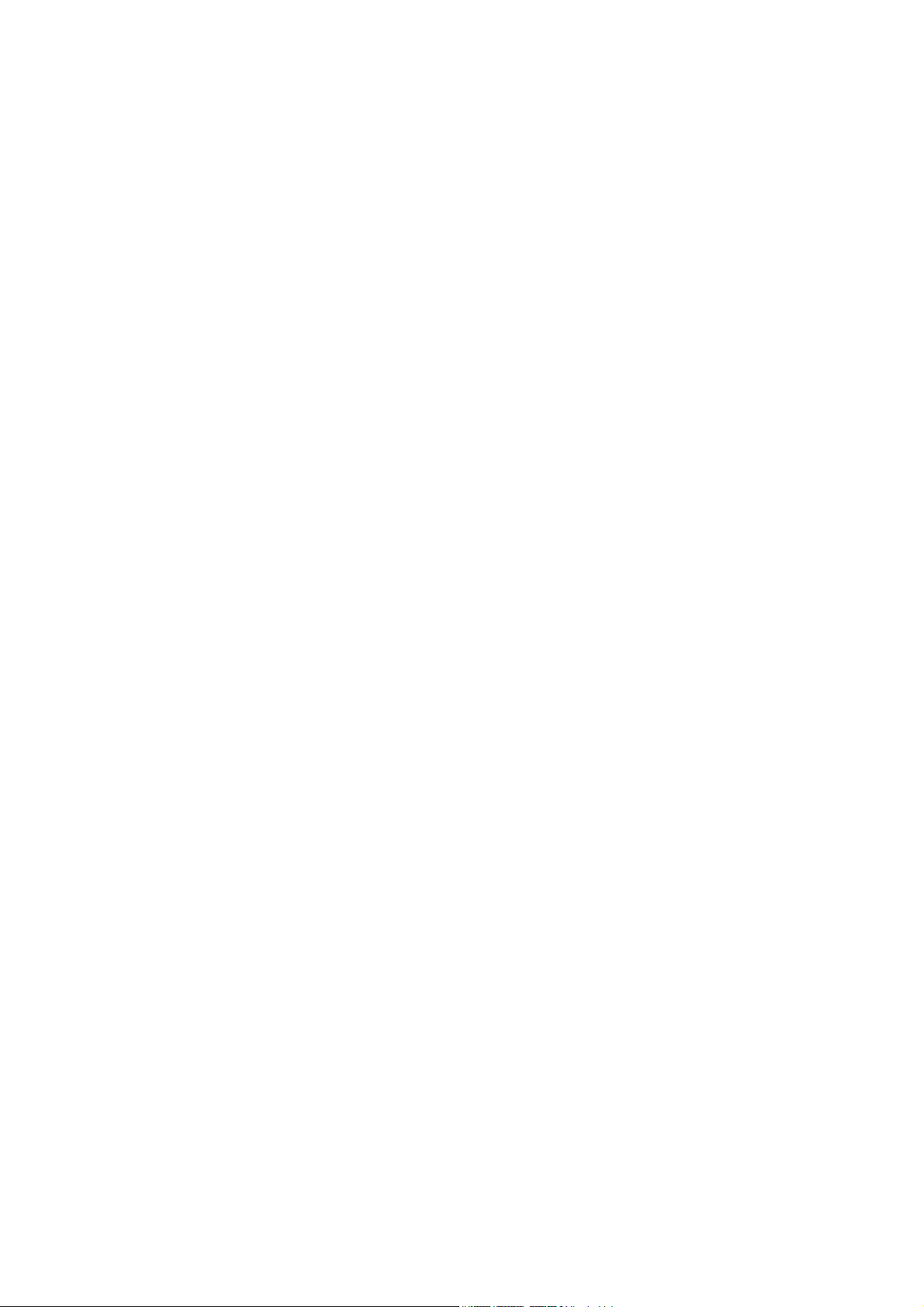
Innehåll
Information om garanti och copyright ............................................................................... 2
Viktiga säkerhetsinstruktioner ............................................................................................ 4
Inledning ................................................................................................................................ 7
Förpackningens innehåll ............................................................................................................................ 7
Projektorns utsida...................................................................................................................................... 9
Kontroller och funktioner...................................................................................................................... 10
Installera projektorn ..........................................................................................................14
Välja placering ...........................................................................................................................................14
Ställa in önskad storlek på den projicerade bilden ........................................................................... 15
Montering av projektorn ........................................................................................................................18
Justera den projicerade bilden ..............................................................................................................19
Anslutning ........................................................................................................................... 21
Starta projektorn ................................................................................................................ 23
Användning (under en Launcher-källa) ............................................................................ 27
Before you get started ............................................................................................................................ 27
The AMS Service ...................................................................................................................................... 28
Checking for system update .................................................................................................................. 34
BenQ Launcher ....................................................................................................................................36
Användning (under en annan källa än Launcher) ............................................................ 76
Använda projektorns menyer under en annan källa än Launcher .................................................76
Säkra projektorn ......................................................................................................................................77
Byta ingångssignal .....................................................................................................................................79
Använda menyerna................................................................................................................................... 80
Stänga av projektorn .......................................................................................................... 96
Direkt avstängning ....................................................................................................................................96
Underhåll ............................................................................................................................. 97
Skötsel .........................................................................................................................................................97
Ljusinformation .........................................................................................................................................97
Felsökning .......................................................................................................................... 103
Specifikationer .................................................................................................................. 104
Projektorspecifikationer .......................................................................................................................104
Mått ...........................................................................................................................................................105
Frekvenstabell......................................................................................................................................... 106
Bilaga: Användning (med Launcher-källa) för fasta programversioner före
v01.00.19.00 ....................................................................................................................... 109
BenQ Launcher ..................................................................................................................................109
3 Innehåll
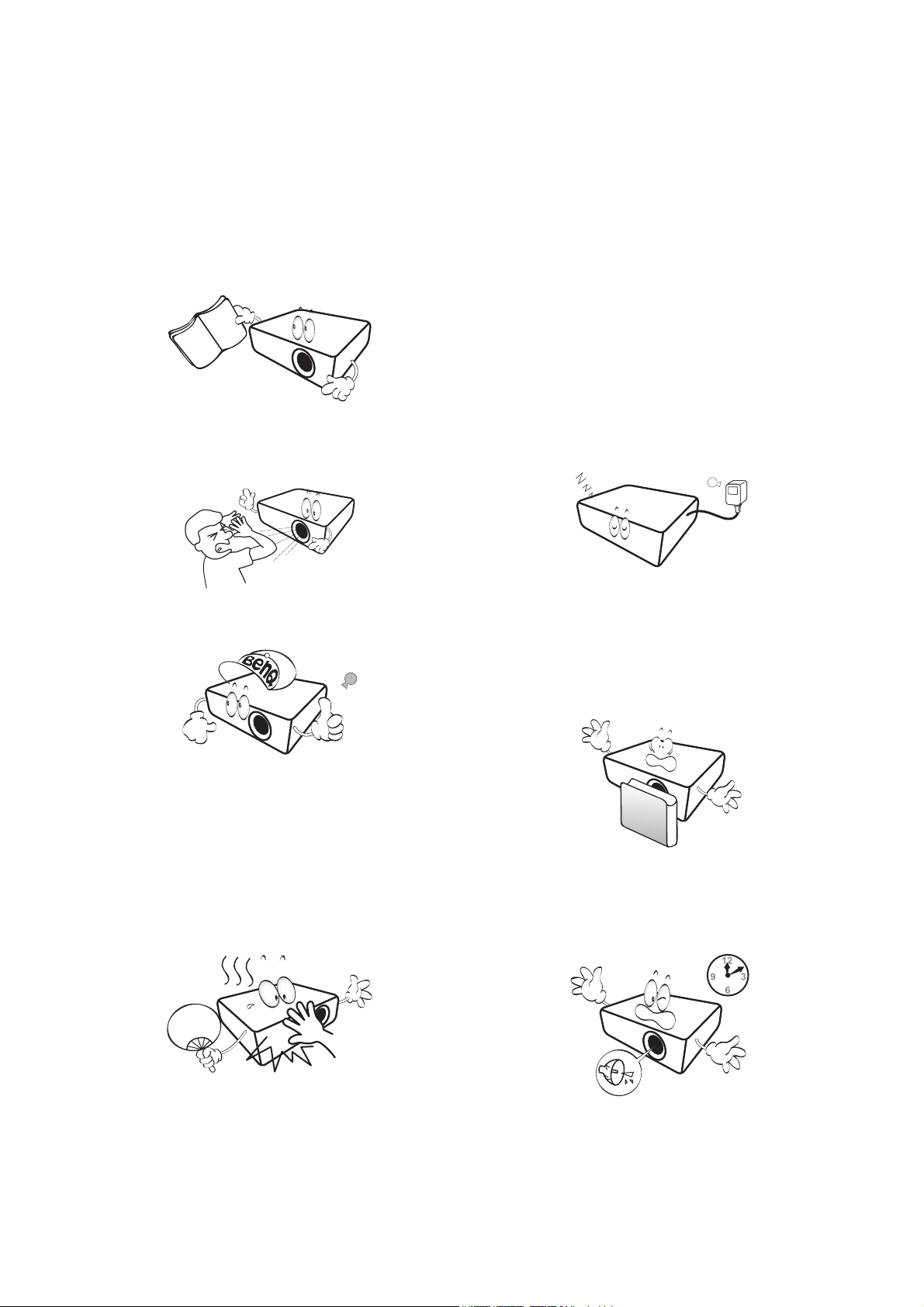
Viktiga säkerhetsinstruktioner
Projektorn är utformad och testad för att uppfylla de senaste säkerhetsnormerna för
informationsteknisk utrustning. För att säkerställa att produkten används på ett säkert sätt är det dock
viktigt att du följer instruktionerna i denna handbok och de som är märkta på produkten.
1. Läs den här handboken innan du
använder projektorn. Spara den för
framtida behov.
2. Titta aldrig rakt in i projektorns lins
medan den används. Den starka ljusstrålen
kan skada ögonen.
3. Överlåt allt underhåll till kvalificerad
servicepersonal.
6. I vissa länder är INTE nätspänningen stabil.
Den här projektorn har utformats för att
fungera säkert med nätspänningar på mellan
100 och 240 V växelström, men den kan sluta
fungera vid elavbrott eller strömpulser på
±10 volt. I områden där nätspänningen
varierar eller där det förekommer
elavbrott bör du ansluta projektorn via
en spänningsstabilisator, ett
överspänningsskydd eller en enhet för
strömförsörjning utan avbrott (UPS).
7. Blockera inte projektorlinsen med något
föremål när projektorn används. Det kan leda
till att föremålet överhettas och deformeras
eller t.o.m. orsakar eldsvåda. Om du tillfälligt
vill stänga av lampan använder du
tom-funktionen.
4. Glöm inte bort att alltid öppna
linsslutaren (om tillämpligt) eller ta
bort linsskyddet (om tillämpligt) när
projektorlampan lyser.
5. Lampan blir mycket varm när projektorn
används. Låt projektorn kylas av under cirka
45 minuter innan du tar bort
lampmonteringen för att byta lampa.
8. Du bör inte använda lampan längre än angiven
livslängd. Om du använder lampan längre än
den angivna livslängden finns det en viss risk
att den exploderar.
4 Viktiga säkerhetsinstruktioner
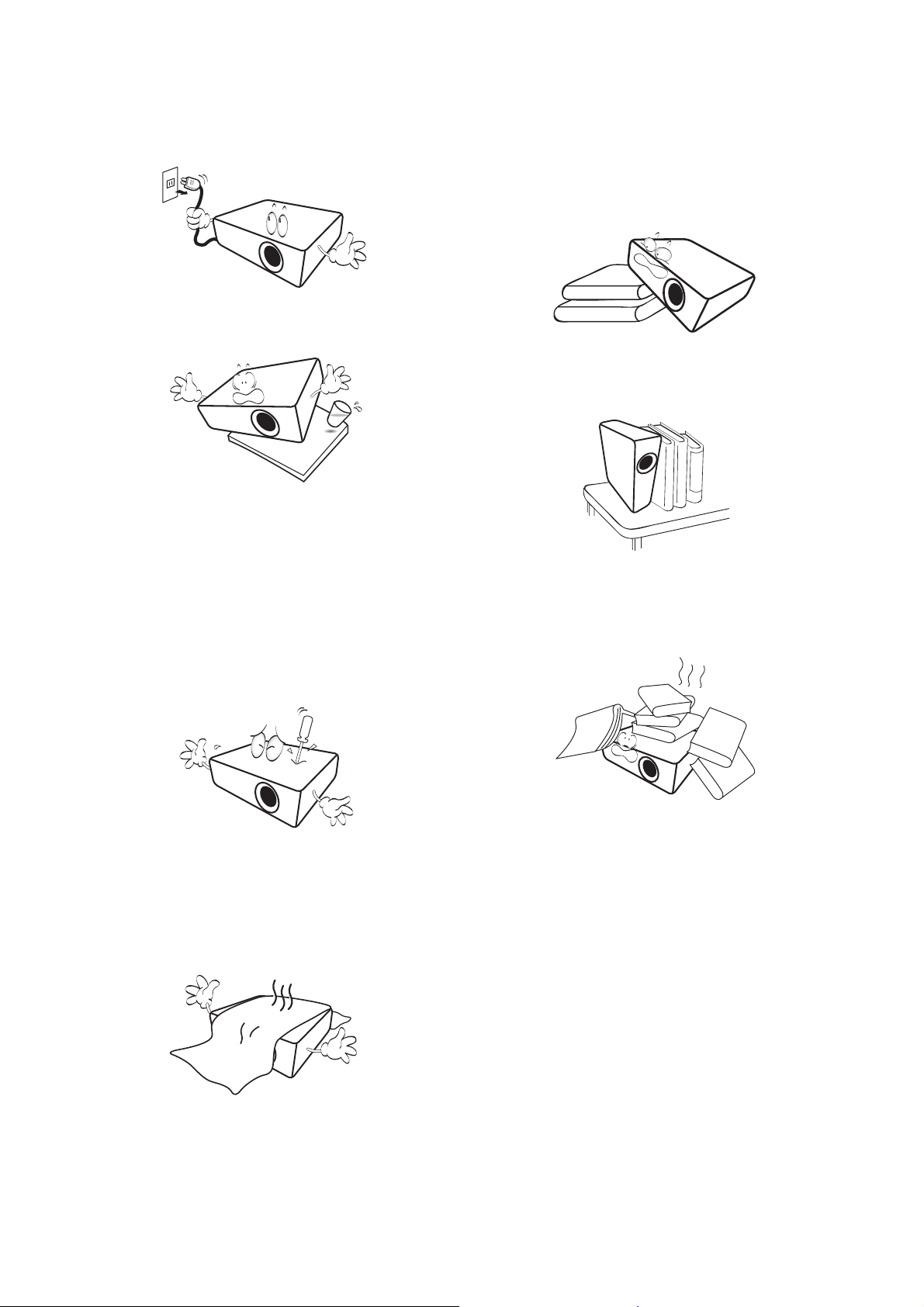
9. Byt aldrig ut lampmonteringen eller
elektroniska komponenter när projektorn är
ansluten.
10. Placera inte produkten på ostadigt underlag.
Då kan den falla i golvet och gå sönder.
11. Försök inte plocka isär projektorn. Inuti
apparaten finns högspänning som kan vara
livsfarlig om du råkar beröra ledande delar.
Den enda komponent som kan servas av
användaren är lampan som har en egen
löstagbar lucka.
Du får inte på några villkor lossa eller ta bort
några andra paneler. Servicearbete får endast
utföras av kvalificerad servicepersonal.
13. Placera alltid projektorn på en plan, horisontal
yta vid användning.
- Använd inte projektorn om den lutar mer än
10grader åt vänster eller höger eller mer än
15grader framåt eller bakåt. Om projektorn inte står
helt plant när du använder den kan det uppstå
funktionsfel eller skada på lampan.
14. Ställ inte projektorn på högkant. Om du gör
det kan den välta, vilket kan vålla kroppsskada
eller skador på projektorn.
15. Kliv inte på projektorn och placera inte några
föremål ovanpå den. Förutom skador på
projektorn kan det leda till olyckor och
kroppsskada.
12. Blockera inte ventilationshålen.
- Placera inte projektorn på en filt, ett täcke eller någon
annan mjuk yta.
- Täck inte över projektorn med tyg eller annat
material.
- Placera ingenting lättantändligt i närheten av
projektorn.
Om ventilationshålen är blockerade kan
projektorns inre delar överhettas och orsaka
brand.
16. När projektorn är i gång kan det komma
varmluft och lukter från ventilationsgallret.
Det är normalt och innebär inte att det är fel
på projektorn.
5 Viktiga säkerhetsinstruktioner
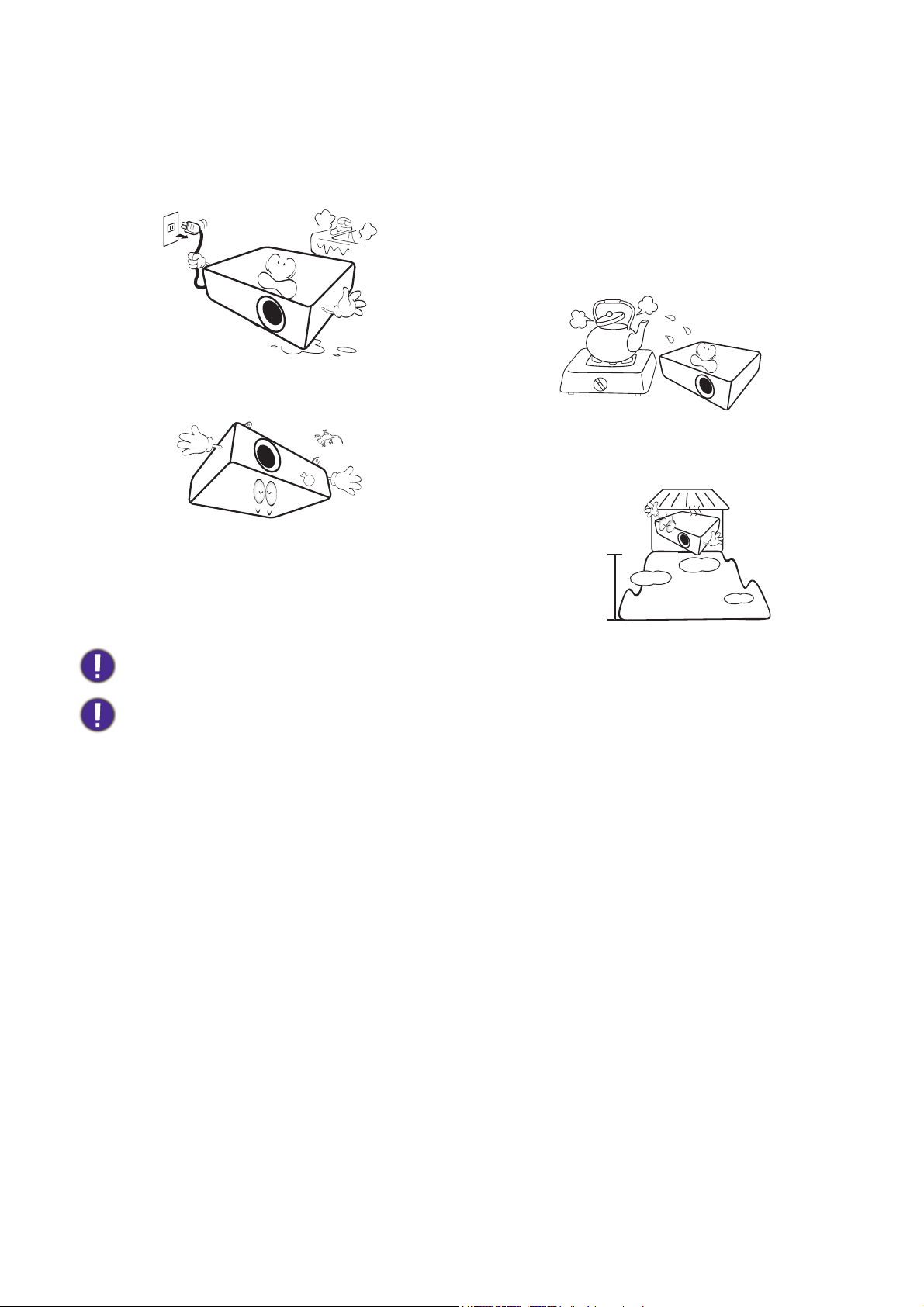
17. Placera inte vätska i närheten av eller på
3000 m
(10000 fot)
0 m
(0 m)
projektorn. Om du spiller vätska i projektorn
kan den gå sönder. Om projektorn blir blöt
drar du ut sladden ur nätuttaget och ringer till
BenQ som kan utföra underhåll.
18. Med den här projektorn kan du visa omvända
bilder för tak- eller väggmontering.
19. Den här apparaten måste jordas.
20. Placera inte projektorn i någon av följande
miljöer.
- I trånga eller dåligt ventilerade utrymmen. Sörj för
minst 50 cm avstånd till omkringliggande väggar och
fritt luftflöde runt projektorn.
- På platser där det kan bli mycket varmt, t.ex. i en bil
med stängda rutor.
- Platser med mycket hög luftfuktighet, damm eller
cigarettrök som kan förorena de optiska
komponenterna och förkorta projektorns livslängd
och göra bilden mörkare.
- Nära ett brandlarm.
- På platser med en omgivande temperatur över 40°C /
104°F.
- På högre höjd än 3000 m (10000 fot).
Hg - Lampan innehåller kvicksilver. Hantera i enlighet med lokala avfallslagar. Se www.lamprecycle.org.
Rikta aldrig en kraftig laserstråle mot projektorlinsen, eftersom DLP-kretsarna då kan skadas.
6 Viktiga säkerhetsinstruktioner
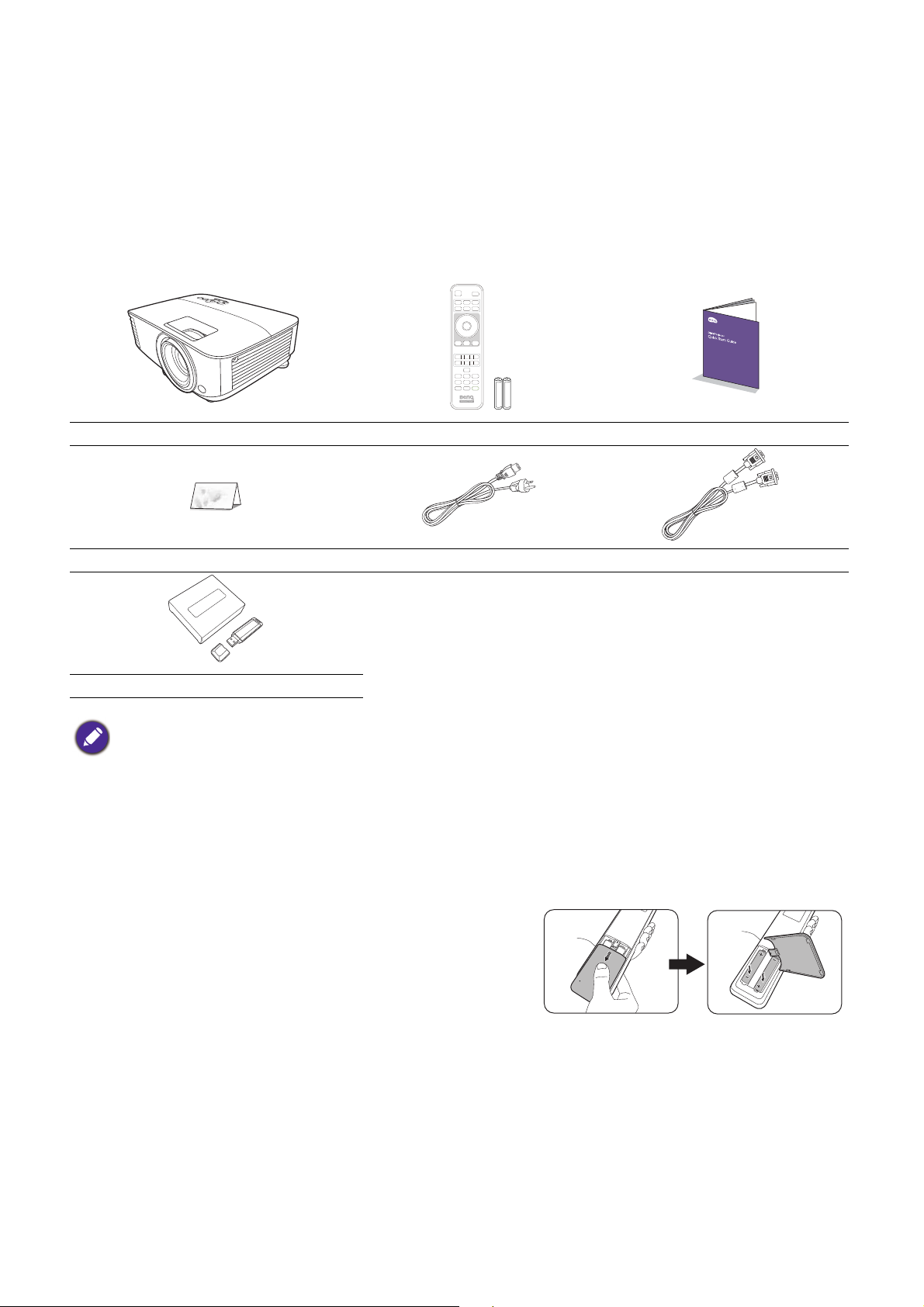
Inledning
Förpackningens innehåll
Packa försiktigt upp innehållet och kontrollera att du har allt som visas nedan. Om något saknas
kontaktar du återförsäljaren.
Standardtillbehör
Projektor Fjärrkontroll med batterier Snabbstartsguide
Garantikort* Nätsladd VGA-kabel
Trådlös dongel
• De medföljande tillbehören har anpassats för ditt geografiska område och kan skilja sig från dem på bilden.
• *Garantikortet medföljer endast i vissa områden. Du kan få mer information av din återförsäljare.
Valfria tillbehör
1. Paket med reservlampa
2. 3D-glasögon
Byta batterier i fjärrkontrollen
1. Tryck på batteriluckan och öppna den så som visas på
bilden.
2. Ta bort de gamla batterierna (om några finns) och sätt i
två AAA-batterier. Försäkra dig om att plus- och
minuspolerna är korrekt riktade som på bilden.
3. Sätt tillbaka batteriluckan tills den kommer på plats med ett klick.
7 Inledning
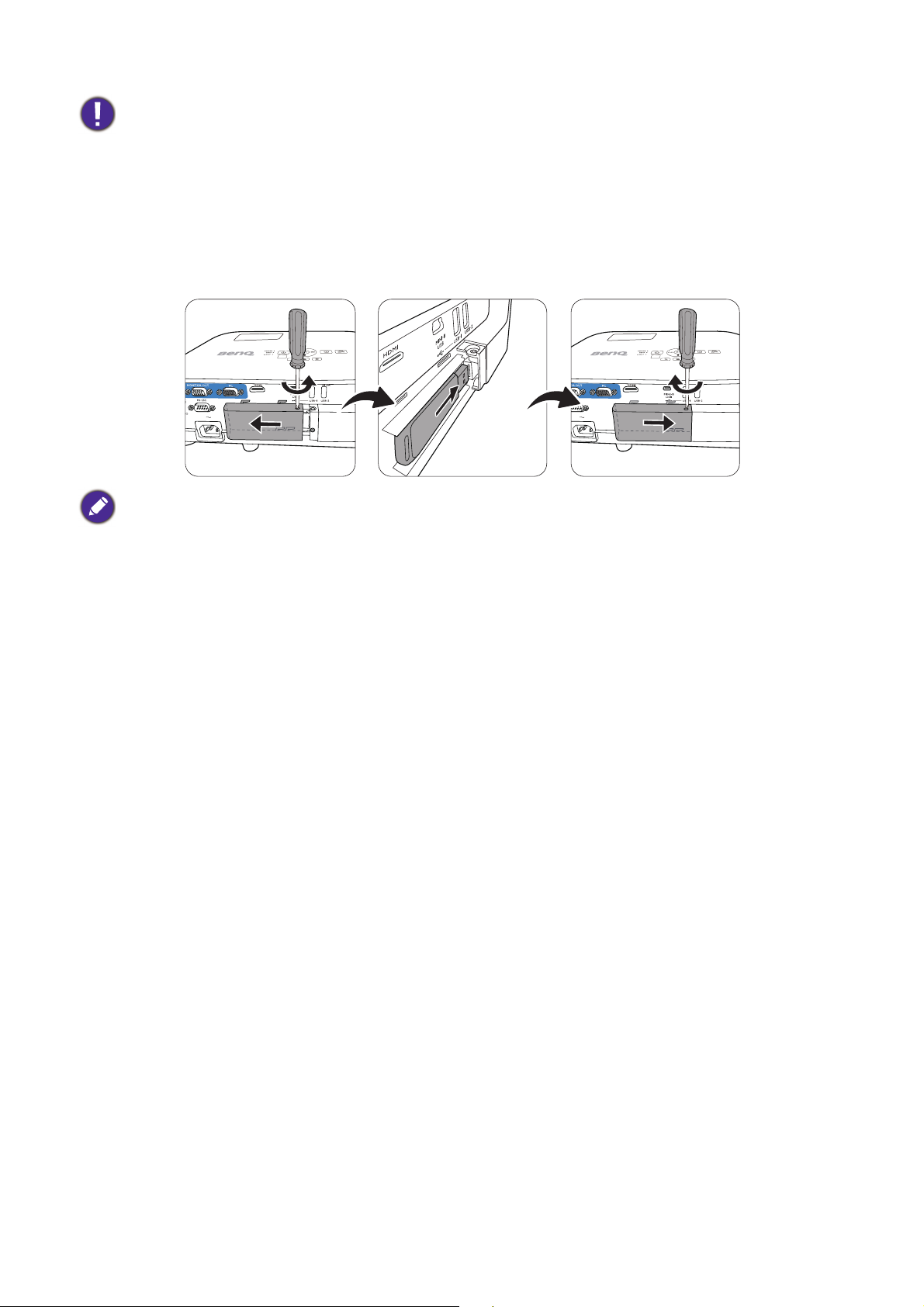
• Låt aldrig fjärrkontrollen och batterierna ligga i varma eller fuktiga miljöer, som kök, badrum, bastu, solarium eller i
stängda bilar.
• Byt endast ut batteriet mot den typ eller motsvarande typ av batteri som rekommenderats av batteritillverkaren.
• Kassera använda batterier i enlighet med batteritillverkarens instruktioner och med lokala miljö- och
återvinningsföreskrifter.
• Kasta aldrig batterierna i öppen eld. Det finns risk för explosion.
• Om batterierna är slut eller om du inte kommer att använda fjärrkontrollen på länge tar du ut batterierna för att
förhindra batteriläckage som kan skada fjärrkontrollen.
Installera den trådlösa dongeln
Projektorn stöder endast WiFi och/eller Bluetooth-anslutningar när den trådlösa dongeln (WDR02U) är installerad.
1. Lossa skruven som håller I/O-portskyddet på plats och ta bort I/O-portskyddet.
2. Ta bort hatten från den medföljande trådlösa dongeln och sätt in dongeln i porten TRÅDLÖS
DONGEL.
3. Sätt tillbaka I/O-portskyddet.
8 Inledning

Projektorns utsida
1
2
3
4
5
6
7
8
3
12 14 1610
11
9
13
15
3
18
18
18
3
1. Fokusring och zoomring
2. Ventilation (luftutblås)
3. Justeringsfötter
4. Projektorlins
5. Infraröd fjärrsensor
6. Utvändig kontrollpanel
(Se Kontroller och funktioner på sidan 10.)
7. Lamplucka
8. Ventilation (luftintag)
9. Ljudingångsuttag
Ljudutgångsuttag
10. Utsignalsuttag för RGB (dator)
21
17
19
20
11. RS-232-kontrollport
12. Insignalsuttag för RGB (dator)
13. HDMI-ingångsport
14. USB Mini-B port
15. USB-port av typ A
16. USB-port av typ A
17. Nätuttag
18. Hål för väggmontering
19. Säkerhetsskydd
20. USB-port av typ A (för trådlös dongel)
21. Skydd för trådlös dongel
9 Inledning

Kontroller och funktioner
2
9
7
6
8
5
1
3
4
10
• Alla knappar som beskrivs i detta dokument ä
tillgängliga på fjärrkontrollen eller projektorn.
• I Japan saknar fjärrkontrollen laserpekare.
Projektorn & fjärrkontrollen
1
11
9
5
8
4
10
12
13
14
15
16
7
6
17
18
19
20
21
22
23
24
Nr.
1.
2.
3. Infraröd fjärrsensor
4.
AV/PÅ
ON/ Off
POWER
(Strömindikatorlampa)/
TEMP
(Temperaturvarningslampa)/
LAMP (LAMP-indikator)
(TILLBAKA)
När ingångskällan är BenQ
Launcher
Slår av och på standbyläget på projektorn.
(Se Indikatorer på sidan 102.)
Återgår till föregående meny,
huvudmenyn för inställningar
eller avslutar appen.
När ingångskällan INTE är
BenQ Launcher
Föregående OSD-menyskärm
visas igen eller
menyinställningarna avslutas.
10 Inledning
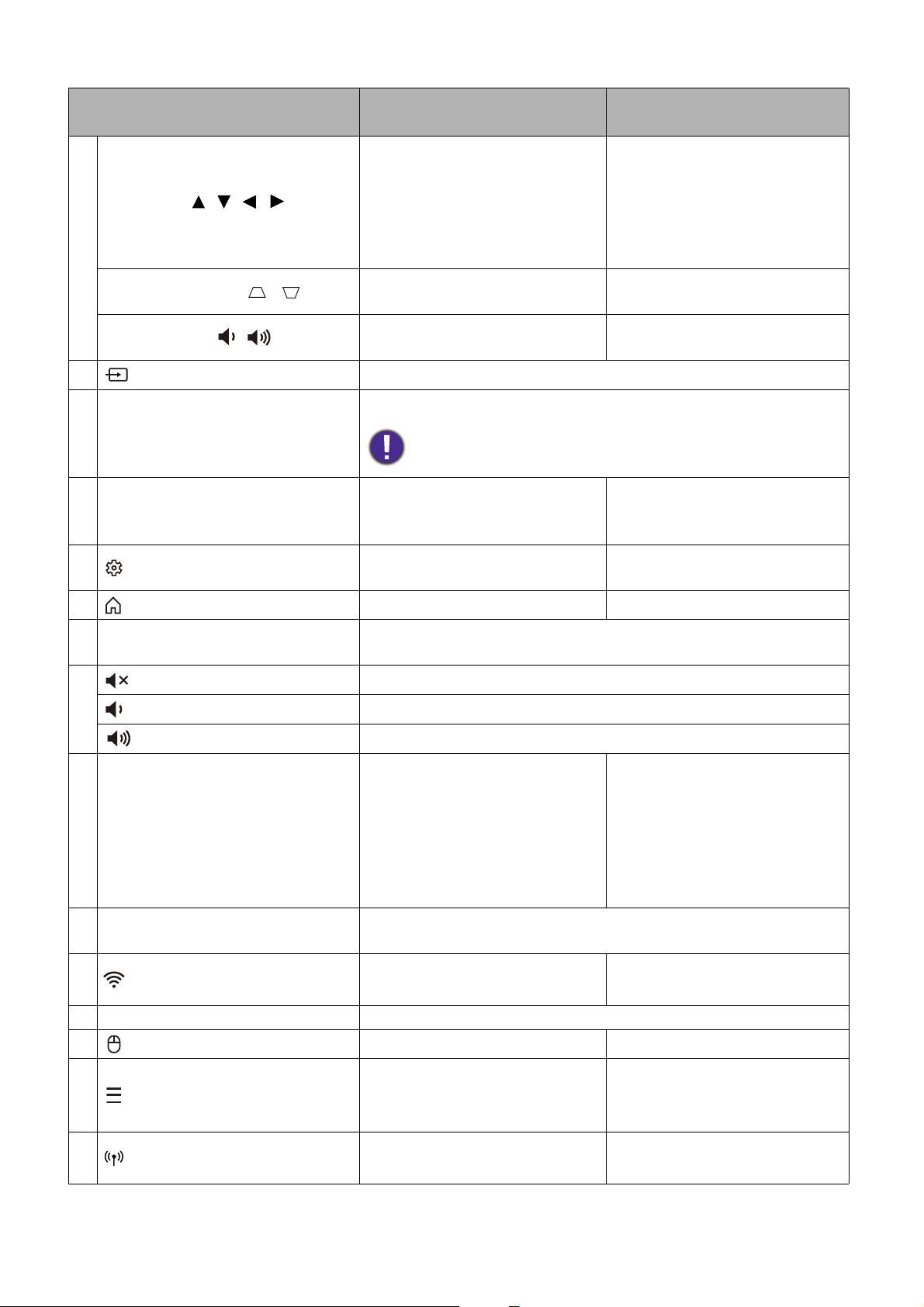
Nr.
Pilknappar ( , , , )
5.
Keystoneknappar ( , )
Volymknappar /
När ingångskällan är BenQ
Launcher
Rör sig genom menyalternativ
eller växlar mellan tillgängliga
alternativ.
(Inte tillgänglig.)
(Inte tillgänglig.)
När ingångskällan INTE är
BenQ Launcher
När OSD-menyn är aktiverad
kan du använda de här
knapparna som
riktningstangenter för att välja
önskade menyalternativ och
göra justeringar.
Visar sidan för
keystonekorrigering.
Sänker eller höjer projektorns
ljudvolym.
6.
(KÄLLA)
Fältet för val av källa visas.
Används för att dölja skärmbilden.
7. ECO BLANK, BLANK
8. OK
9.
10.
11.
(MENY)
(START)
Källvalsknappar: HDMI, PC,
LAUNCHER
Bekräftar det valda objektet i
menyn.
Öppnar Inställningar-menyn.
Återgår till startsidan. (Inte tillgänglig.)
Väljer en ingångskälla som ska visas.
Blockera inte projektorns lins eftersom detta kan göra så att de
blockerande föremålen överhettas, deformeras eller till och med
börjar brinna.
Slår av och på projektorns ljud.
12.
Sänker projektorns ljudvolym.
Höjer projektorns ljudvolym.
Anpassar knappar. Standard är
inställningar för mobil
projicering i iOS (F1) /
13. Kontrollknappar: F1, F2, F3
inställningar för mobil
projicering i Android (F2) /
inställningar för mobil
projicering i bärbar dator (F3).
14. LASER
Skickar ut en synlig laserpekarljusstråle för till exempel
presentationer.
Öppnar Internet-menyn i
15.
(WiFi)
Inställningar.
16. PICTURE Väljer ett tillgängligt bildläge.
Bekräftar det valda
menyalternativet på
OSD-menyn.
Aktiverar eller avaktiverar
projektorns OSD-meny.
(Inte tillgänglig.)
(Inte tillgänglig.)
17.
18.
19.
(Markör)
(Androidmeny)
(Surfzon)
Aktiverar markörfunktionen. (Inte tillgänglig.)
Gå till menyn Inställningar.
Om apprelaterade inställningar
(Inte tillgänglig.)
kan kallas fram inuti appen.
Öppnar Surfzon-menyn i
Inställningar.
(Inte tillgänglig.)
11 Inledning
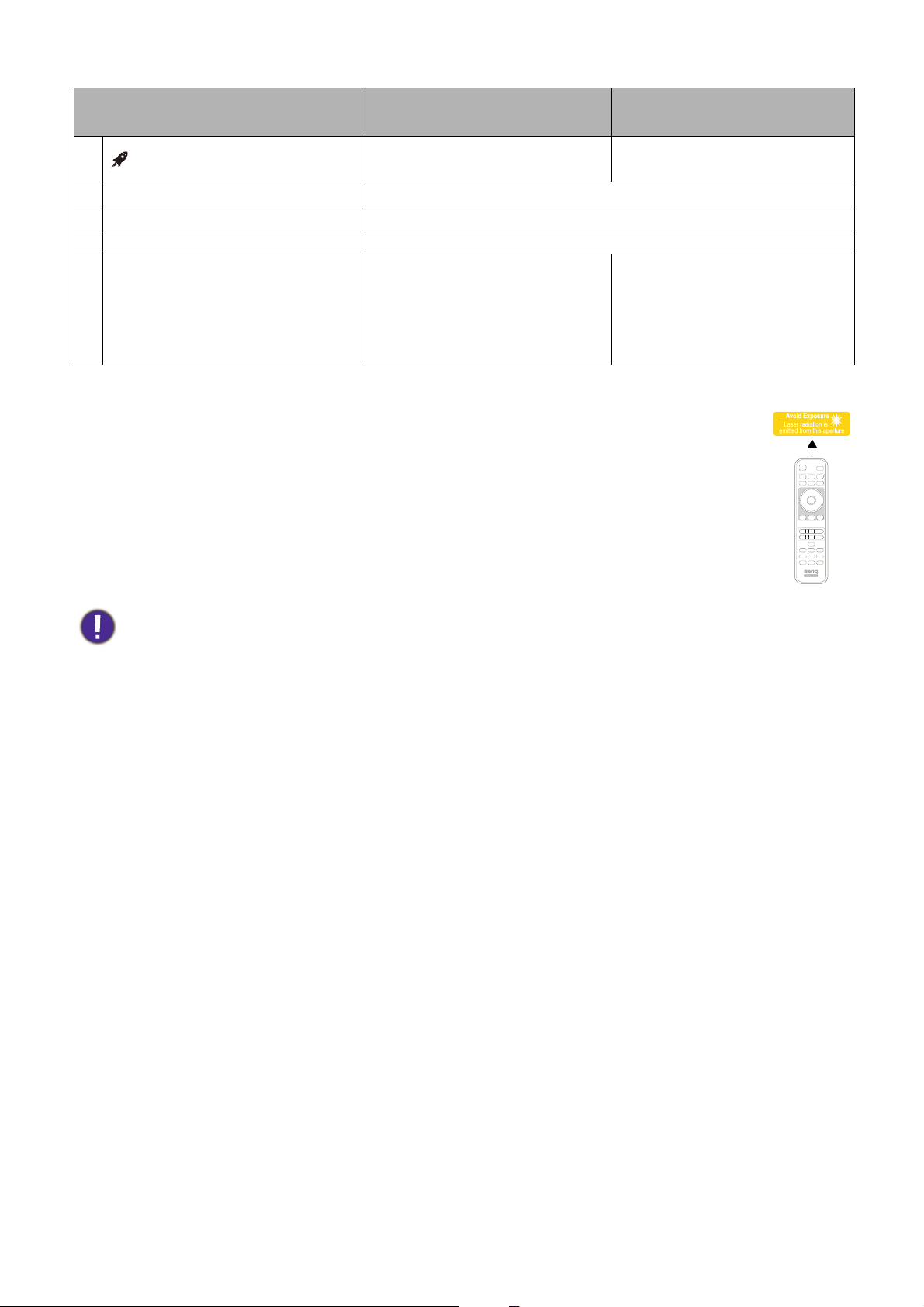
Nr.
20.
(Rensa minnet)
När ingångskällan är BenQ
Launcher
Öppnar enknapps fartökning
(en knapp tom)-läge.
När ingångskällan INTE är
BenQ Launcher
(Inte tillgänglig.)
21. BRIGHTNESS Justerar ljusstyrka.
22. CONTRAST Justerar kontrast.
23. LIGHT MODE Visar Ljusläge-menyn för val av lämpligt lampläge.
Fastställer automatiskt bästa
bildfrekvensinställningar för
24. AUTO (Inte tillgänglig.)
den visade bilden när
datorsignal (analog RGB) är
vald.
Använda LASER-pekaren
Laserpekaren är ett presentationshjälpmedel för professionella användare. Den skickar ut
en röd ljusstråle när du trycker på den. Laserstrålen är synlig. Du måste hålla LASER
nedtryckt för att laserljusstrålen ska skickas ut.
Laserpekaren är ingen leksak. Om du är förälder bör du tänka på de faror som laserenergi
medför och förvara fjärrkontrollen utom räckhåll för barn.
Titta inte in i laserljusfönstret och rikta inte laserstrålen mot dig själv eller andra. Läs varningsmeddelandena på
baksidan av fjärrkontrollen innan du använder den.
12 Inledning
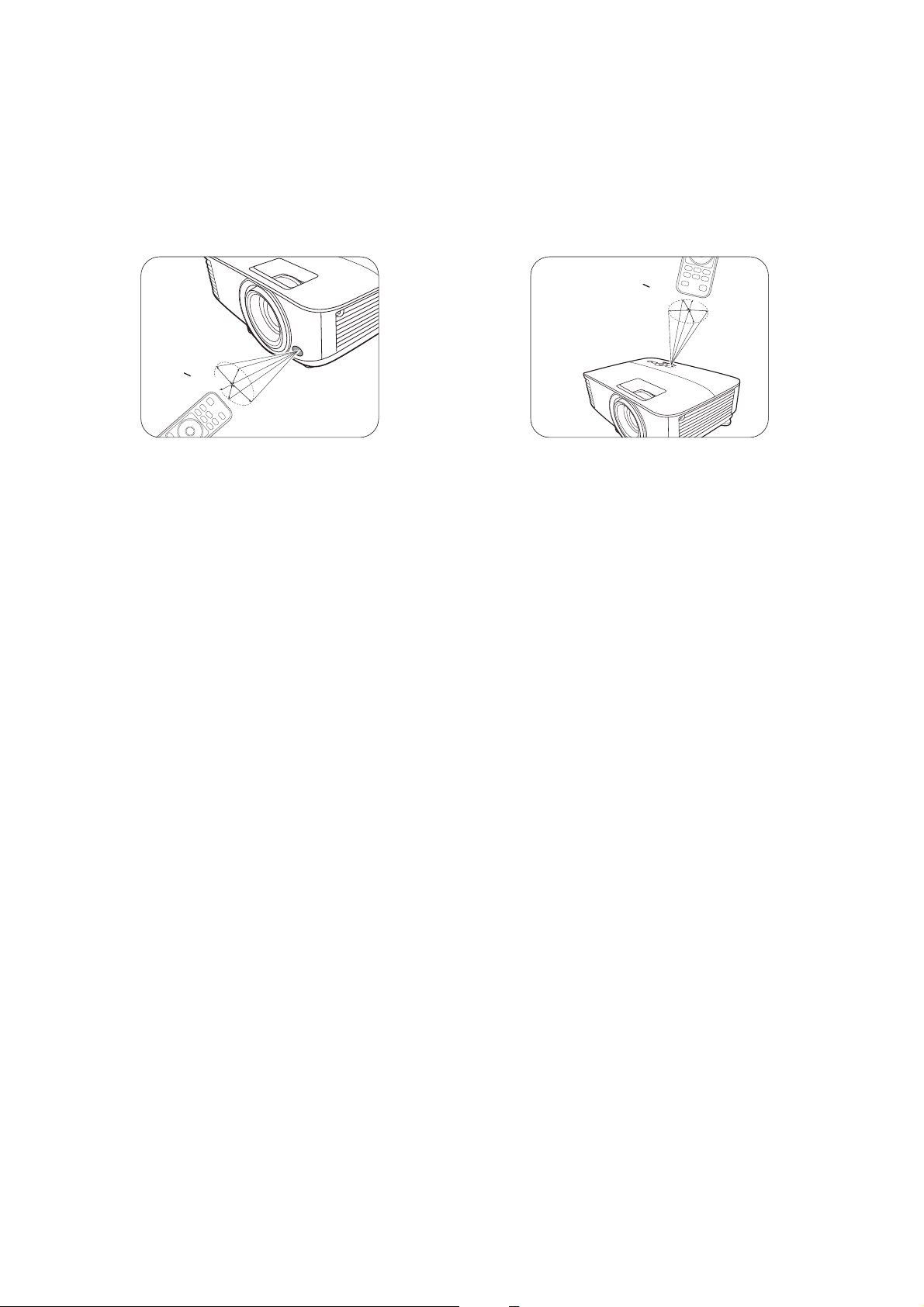
Fjärrkontrollens effektiva räckvidd
C
i
r
k
a
+
3
0
º
C
i
r
k
a
+
3
0
º
Du måste rikta fjärrkontrollen inom 30graders vinkel från projektorns IR-sensor(er) för att den ska
fungera. Avståndet mellan fjärrkontrollen och sensorn/sensorerna bör inte överstiga 8 meter (~ 26 fot).
Kontrollera att det inte finns någonting mellan fjärrkontrollen och IR-sensorn/sensorerna på projektorn
som kan blockera den infraröda strålen.
• Styra projektorn från framsidan • Styra projektorn från ovansidan
13 Inledning
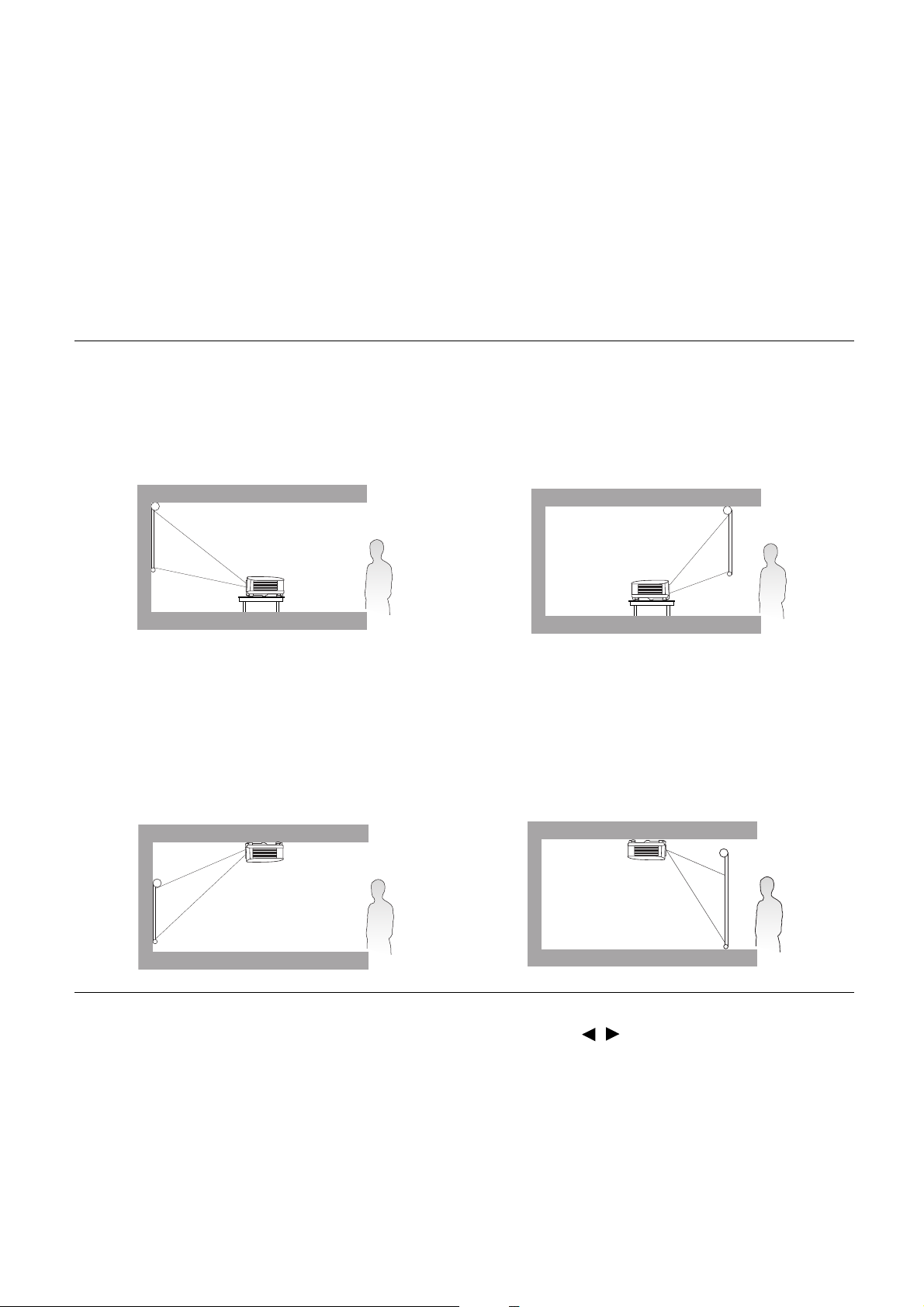
Installera projektorn
Välja placering
Innan du väljer en plats att installera projektorn på ska du tänka på följande faktorer:
• Skärmens storlek och placering
• Eluttagens placering
• Placeringen och avståndet mellan projektorn och resten av utrustningen
Du kan installera projektorn på följande sätt.
1. Bordspl. fram
Om du väljer den här placeringen ställer du
projektorn på bordet framför skärmen. Det här är
den vanligaste placeringen, och den gör att det går
snabbt att installera och plocka undan projektorn.
3. Takmont. fram
Om du väljer den här placeringen är projektorn
monterad upp och ner framför skärmen. Om du
vill montera projektorn kan du köpa en
tak-/väggmonteringssats från BenQ hos en
återförsäljare.
2. Bordspl. bak
Om du väljer den här placeringen ställer du
projektorn på bordet bakom skärmen. Då behöver
du en särskild skärm för bakprojicering.
4. Takmont. bak
Om du väljer den här placeringen är projektorn
fäst upp och ner bakom skärmen. För den här
installationen behöver du en särskild skärm för
bakprojicering och en tak-/väggmonteringssats från
BenQ.
När du har slagit på projektorn går du till Menyn Avancerad - Inställningar >
Projektorinstallation > Projektorinstallation för att markera / för att välja en inställning.
14 Installera projektorn
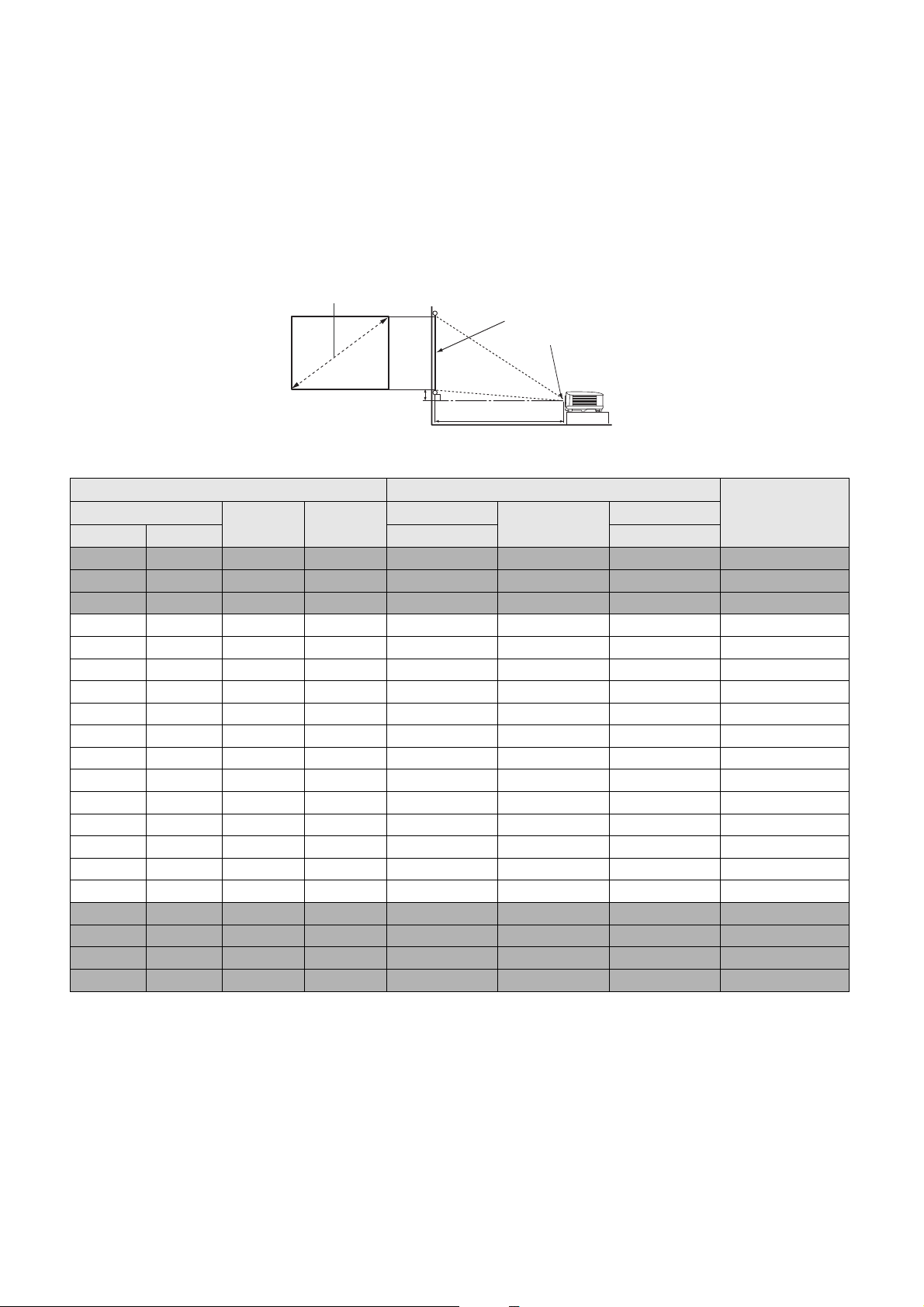
Ställa in önskad storlek på den projicerade bilden
H
B
Projiceringsavstånd
Linsens mitt
Skärm
4:3 Bildskärmsdiagonal
Förskjutning
Storleken på den projicerade bilden påverkas av avståndet mellan projektorlinsen och skärmen,
zoominställningen (i förekommande fall) och videoformatet.
Projiceringsmått
EX600
• Skärmens bildförhållande är 4:3 och den projicerade bildens bildförhållande är också 4:3
Skärmstorlek Projiceringsavstånd (mm)
Diagonalt
Tu m mm (max. zoom) (min. zoom)
30 762 457 610 1195 1253 1311 45
40 1016 610 813 1593 1670 1748 61
50 1270 762 1016 1991 2088 2184 76
60 1524 914 1219 2390 2505 2621 91
70 1778 1067 1422 2788 2923 3058 107
80 2032 1219 1626 3186 3341 3495 122
90 2286 1372 1829 3584 3758 3932 137
100 2540 1524 2032 3983 4176 4369 152
110 2794 1676 2235 4381 4593 4806 168
120 3048 1829 2438 4779 5011 5243 183
130 3302 1981 2642 5178 5428 5679 198
140 3556 2134 2845 5576 5846 6116 213
150 3810 2286 3048 5974 6264 6553 229
160 4064 2438 3251 6372 6681 6990 244
170 4318 2591 3454 6771 7099 7427 259
180 4572 2743 3658 7169 7516 7864 274
190 4826 2896 3861 7567 7934 8301 290
200 5080 3048 4064 7965 8352 8738 305
250 6350 3810 5080 9957 10439 10922 381
300 7620 4572 6096 11948 12527 13106 457
H (mm) B (mm)
Min. avstånd
Medel
Max. avstånd
Förskjutning
(mm)
Om du till exempel använder en skärm på 120 tum är det rekommenderade projiceringsavståndet
5011 mm.
Om det uppmätta projiceringsavståndet är 6200 mm är det närmaste värdet i kolumnen
"Projiceringsavstånd (mm)" 6264 mm. Om du läser vidare på raden finns en uppgift om att en skärm på
150 tum (cirka 3,8 m) krävs.
15 Installera projektorn
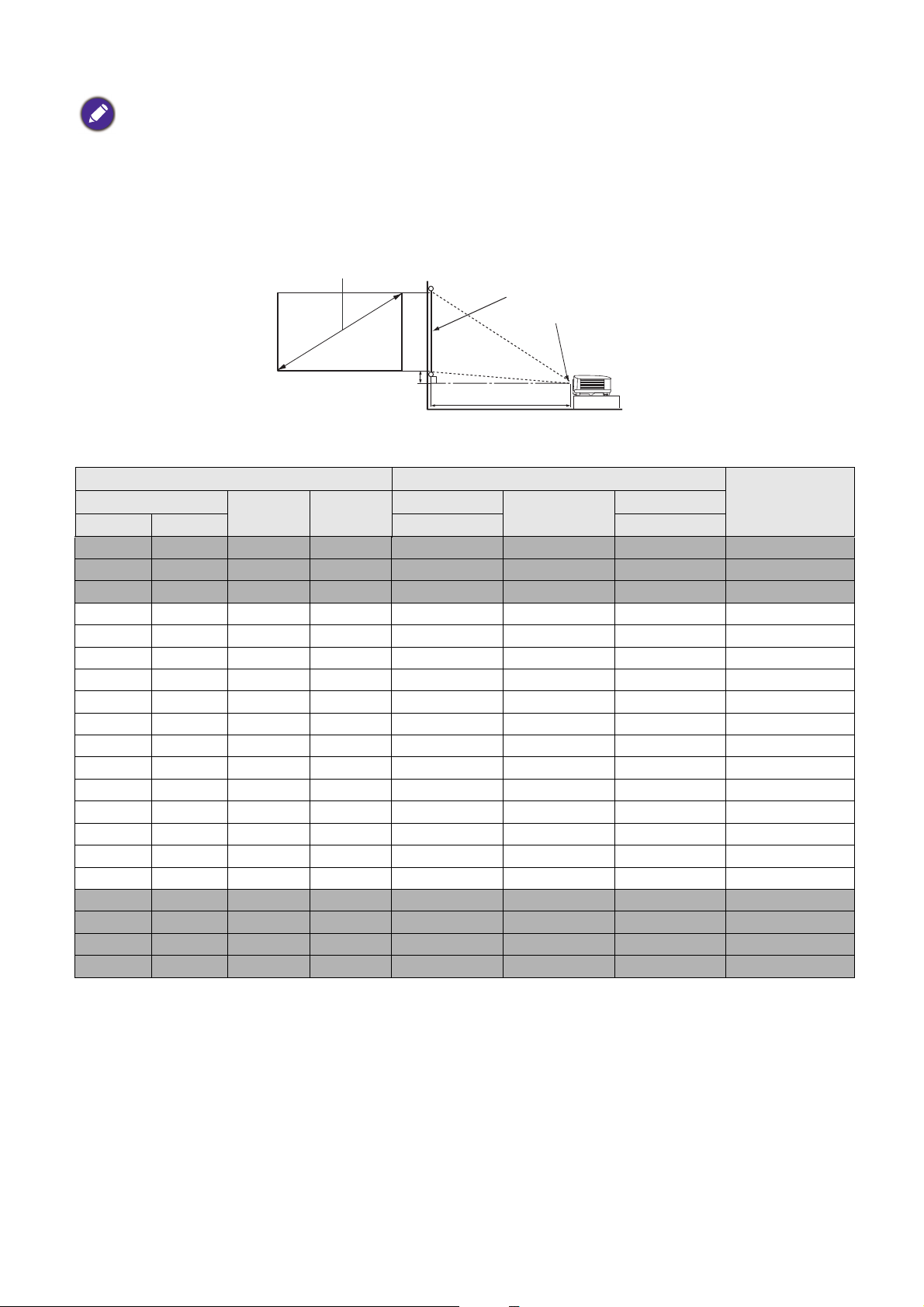
För att optimera projiceringskvaliteten föreslår vi att projiceringen utförs inom ett icke-grått område.
H
B
Projiceringsavstånd
Linsens mitt
Skärm
16:10-skärm diagonal
Förskjutning
Alla mätvärden är ungefärliga och kan skilja sig från de faktiska måtten.
BenQ rekommenderar att om du tänker installera projektorn permanent bör du fysiskt testa projektionsstorleken
och projektionsavståndet när projektorn är på plats, innan du installerar den permanent, för att ta hänsyn till
projektorns optiska egenskaper. På så sätt kan du välja det bästa exakta monteringsläget i relation till
installationsplatsen.
EW600
• Skärmbildsförhållandet är 16:10 och den projicerade bildens bildförhållande är också 16:10
Skärmstorlek Projiceringsavstånd (mm)
Diagonalt
Tu m mm (max. zoom) (min. zoom)
30 762 406 646 1002 1050 1098 0
40 1016 538 862 1335 1400 1465 0
50 1270 673 1077 1669 1750 1831 0
60 1524 808 1292 2003 2100 2197 0
70 1778 942 1508 2337 2450 2563 0
80 2032 1007 1723 2671 2800 2929 0
90 2286 1212 1939 3005 3150 3295 0
100 2540 1346 2154 3339 3500 3662 0
110 2794 1481 2369 3672 3850 4028 0
120 3048 1615 2585 4006 4200 4394 0
130 3302 1750 2800 4340 4550 4760 0
140 3556 1885 3015 4676 4900 5126 0
150 3810 2019 3231 5008 5250 5492 0
160 4064 2154 3446 5342 5600 5859 0
170 4318 2289 3662 5676 5950 6225 0
180 4572 2423 3877 6009 6300 6591 0
190 4826 2558 4092 6343 6650 6957 0
200 5080 2692 4308 6677 7000 7323 0
250 6350 3365 5385 8346 8750 9154 0
300 7620 4039 6462 10016 10500 10985 0
H (mm) B (mm)
Min. avstånd
Medel
Max. avstånd
Förskjutning
(mm)
Om du till exempel använder en skärm på 120 tum är det rekommenderade projiceringsavståndet
4200 mm.
16 Installera projektorn
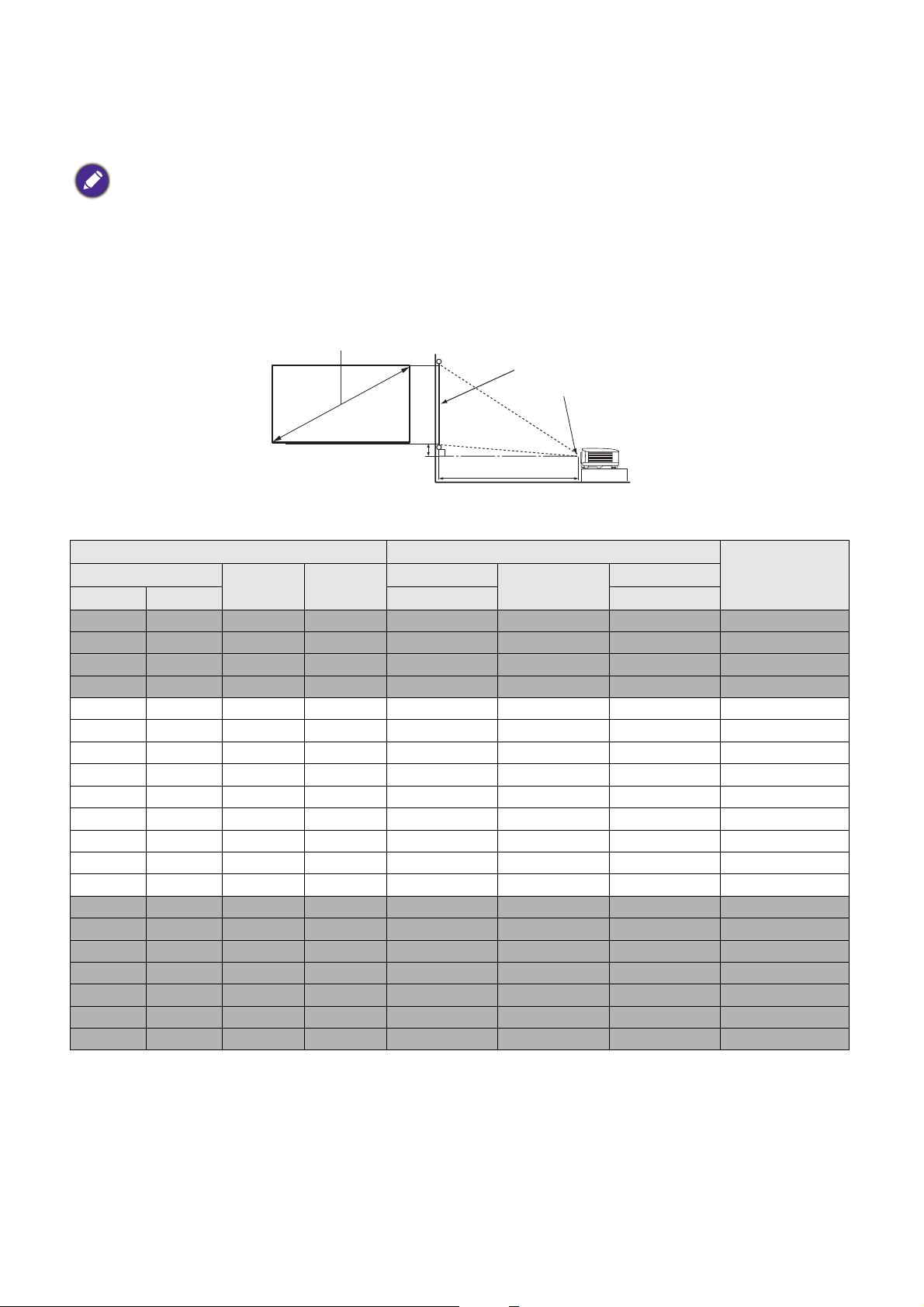
Om det uppmätta projiceringsavståndet är 5200 mm är det närmaste värdet i kolumnen
H
B
Projiceringsavstånd
Linsens mitt
Skärm
16:9 Bildskärmsdiagonal
Förskjutning
"Projiceringsavstånd (mm)" 5250 mm. Om du läser vidare på raden finns en uppgift om att en skärm på
150 tum (cirka 3,8 m) krävs.
För att optimera projiceringskvaliteten föreslår vi att projiceringen utförs inom ett icke-grått område.
Alla mätvärden är ungefärliga och kan skilja sig från de faktiska måtten.
BenQ rekommenderar att om du tänker installera projektorn permanent bör du fysiskt testa projektionsstorleken
och projektionsavståndet när projektorn är på plats, innan du installerar den permanent, för att ta hänsyn till
projektorns optiska egenskaper. På så sätt kan du välja det bästa exakta monteringsläget i relation till
installationsplatsen.
EH600
• Skärmens bildförhållande är 16:9 och den projicerade bildens bildförhållande är också 16:9
Skärmstorlek Projiceringsavstånd (mm)
Diagonalt
Tu m mm (max. zoom) (min. zoom)
30 762 374 664 990 1039 1089 30
40 1016 498 886 1319 1386 1452 40
50 1270 623 1107 1649 1732 1815 50
60 1524 747 1328 1979 2079 2178 60
70 1778 872 1550 2309 2425 2541 70
80 2032 996 1771 2639 2772 2905 80
90 2286 1121 1992 2969 3118 3268 90
100 2540 1245 2214 3299 3465 3631 100
110 2794 1370 2435 3628 3811 3994 110
120 3048 1494 2657 3958 4158 4357 120
130 3302 1619 2878 4288 4504 4720 130
140 3556 1743 3099 4618 4850 5083 139
150 3810 1868 3321 4948 5197 5446 149
160 4064 1992 3542 5278 5543 5809 159
170 4318 2117 3763 5608 5890 6172 169
180 4572 2241 3985 5937 6236 6535 179
190 4826 2366 4206 6267 6583 6898 189
200 5080 2491 4428 6597 6929 7261 199
250 6350 3113 5535 8246 8661 9077 249
300 7620 3736 6641 9896 10394 10892 299
H (mm) B (mm)
Min. avstånd
Medel
Max. avstånd
Förskjutning
(mm)
Om du till exempel använder en skärm på 120 tum är det rekommenderade projiceringsavståndet
4158 mm.
17 Installera projektorn
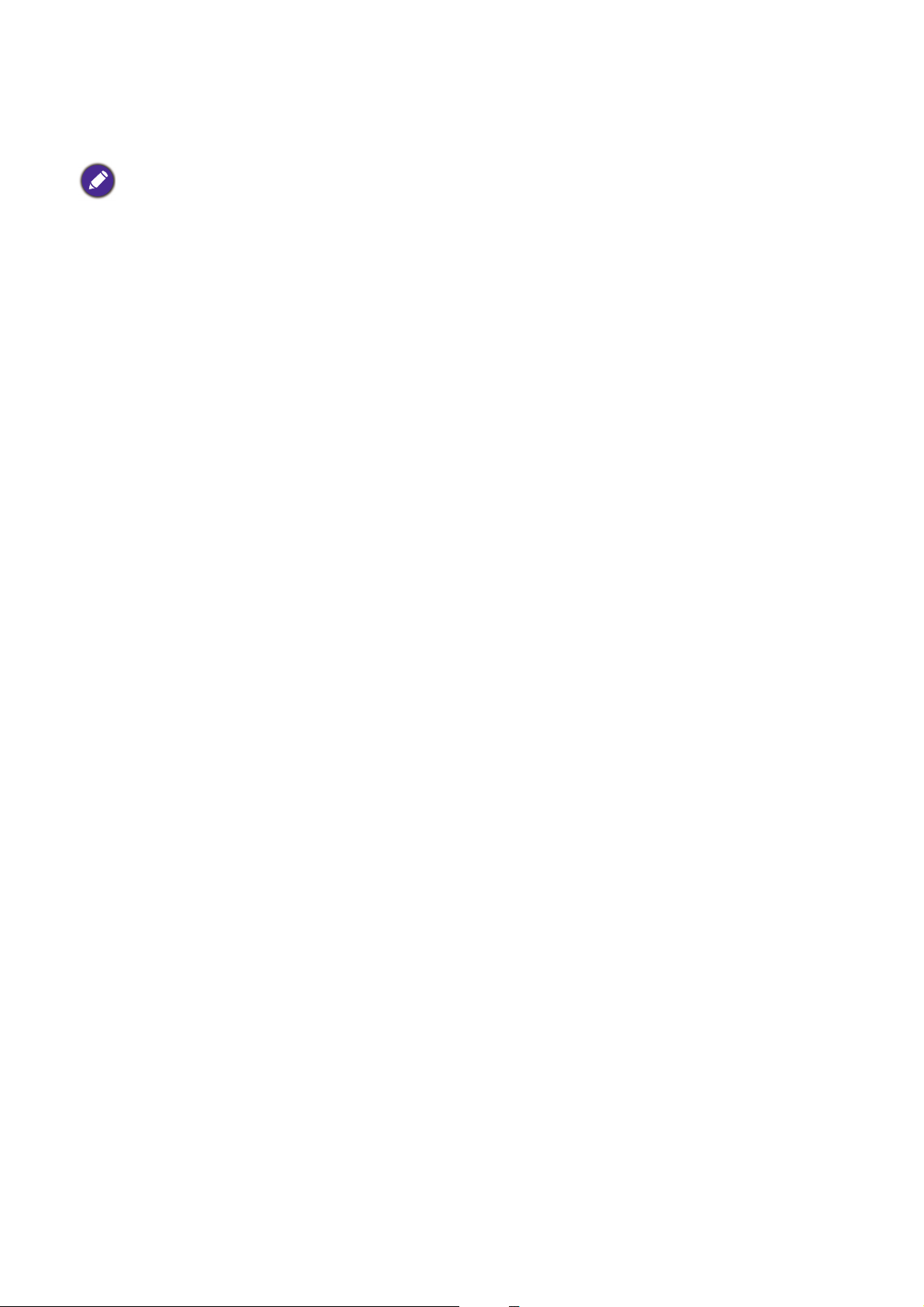
Om det uppmätta projiceringsavståndet är 5200 mm är det närmaste värdet i kolumnen
"Projiceringsavstånd (mm)" 5197 mm. Om du läser vidare på raden finns en uppgift om att en skärm på
150 tum (cirka 3,8 m) krävs.
För att optimera projiceringskvaliteten föreslår vi att projiceringen utförs inom ett icke-grått område.
Alla mätvärden är ungefärliga och kan skilja sig från de faktiska måtten.
BenQ rekommenderar att om du tänker installera projektorn permanent bör du fysiskt testa projektionsstorleken
och projektionsavståndet när projektorn är på plats, innan du installerar den permanent, för att ta hänsyn till
projektorns optiska egenskaper. På så sätt kan du välja det bästa exakta monteringsläget i relation till
installationsplatsen.
Montering av projektorn
Om du tänker montera projektorn rekommenderar vi starkt att du använder en passande
projektormonteringssats från BenQ och att du noga kontrollerar att den är ordentligt och säkert
fastsatt.
Om du använder en monteringssats av annat märke än BenQ finns det en risk att projektorn ramlar ned
pga. olämplig fastsättning med fel mått eller skruvlängd.
Innan du monterar projektorn
• Köp en projektormonteringssats av märket BenQ från samma handlare som sålde dig din
BenQ-projektor.
• BenQ rekommenderar även att du anskaffar ett separat kensingtonlås med säkerhetskabel och fäster
det i fästet för kensingtonlås på projektorn och till monteringsfästets bottenplatta. Detta fungerar då
även som en hållare för projektorn om den skulle lossna från monteringsfästet.
• Be din återförsäljare att installera projektorn åt dig. Om du installerar projektorn på egen hand kan
den falla ned och skada någon.
• Vidta de åtgärder som behövs för att förhindra att projektorn lossnar, t.ex. vid en jordbävning.
• Garantin omfattar inte skada på produkten som uppstått när projektorn monterats med en
monteringssats från annan tillverkare än BenQ.
• Tänk på omgivningstemperaturen där projektorn tak-/väggmonteras. Om värmeaggregat används kan
temperaturen vid tak-/väggnivå vara högre än förväntat.
• Läs bruksanvisningen till monteringssatsen angående vridmomentsintervall. Att dra åt skruvarna med
ett vridmoment högre än det rekommenderade intervallet kan skada projektorn, som riskerar att
lossna och falla ned.
• Se till att eluttaget finns på tillgänglig höjd så att du snabbt och enkelt kan stänga av projektorn.
18 Installera projektorn
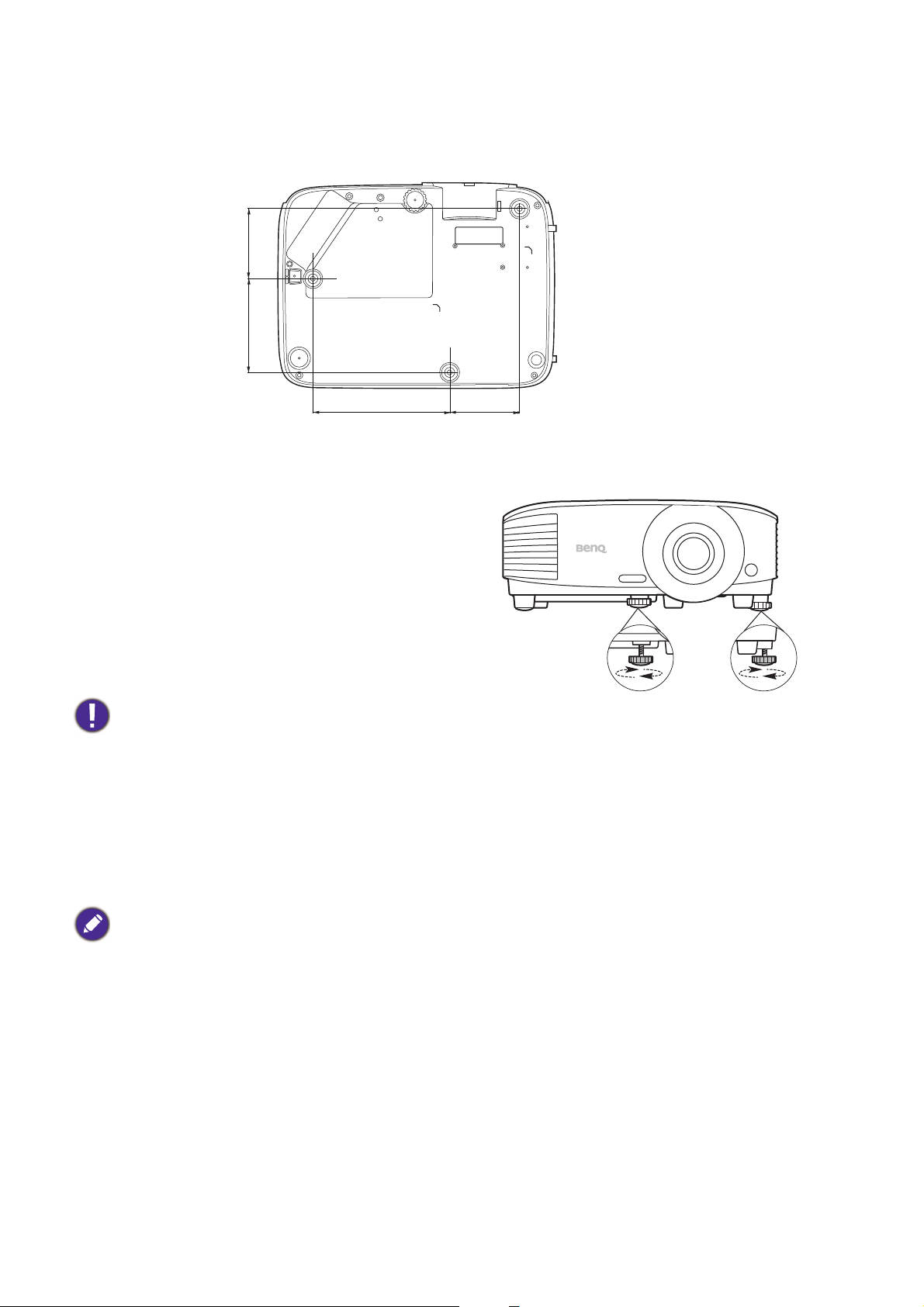
Tak-/väggmonteringsdiagram
Tak-/väggmonteringsskruv: M4
(Max L = 25 mm; Min L = 20 mm)
Enhet: mm
75146
100
75
=
Justera den projicerade bilden
Justera projiceringsvinkeln
Om projektorn inte står på en plan yta eller om
skärmen inte står vinkelrätt mot projektorn blir den
projicerade bilden trapetsformad. Finjustera den
horisontella vinkeln genom att skruva på
justeringsfötterna.
Skruva justeringsfötterna i motsatt riktning för att
dra tillbaka fötterna.
Titta inte in i linsen när lampan är på. Det starka ljuset från lampan kan skada ögonen.
Automatisk justering av bilden
I vissa fall behöver du optimera bildkvaliteten. Tryck på AUTO om du vill göra det. Inom 3 sekunder
kommer den inbyggda intelligenta autojusteringsfunktionen att ställa om frekvensvärdena och klockan så
att du får bästa möjliga bildkvalitet.
Information om aktuell källa visas i hörnet på skärmen i 3 sekunder.
Den här funktionen är endast tillgänglig när datorsignalen (analog RGB) valts.
19 Installera projektorn
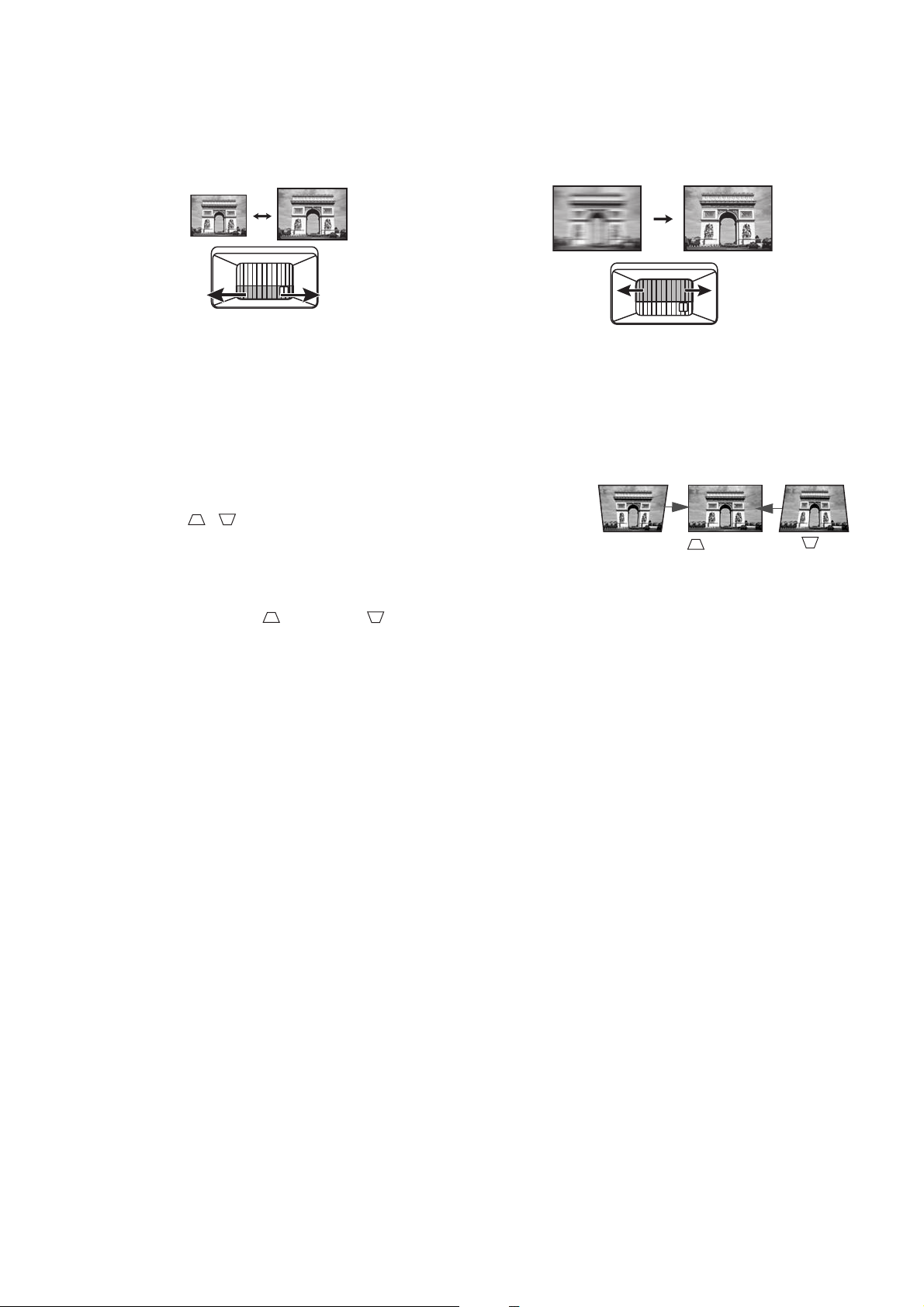
Finjustera bild storlek och skärpa
Tryck på .
Tryck på .
Ställ in den storlek som du vill ha på den
projicerade bilden med hjälp av zoomningsringen.
Ställ in skärpan genom att vrida på fokusringen.
Korrigera keystone
Keystone innebär när den projicerade bilden blir trapetsformad på grund av projektionsvinkeln.
Om du vill korrigera detta måste du korrigera det manuellt genom att följa stegen nedan.
1. Gör något av följande för att visa sidan för keystonekorrigering.
• Tryck på / på projektorn eller fjärrkontrollen.
• Gå till Menyn Avancerad - Visning > Keystone och tryck
på OK.
2. När korrigeringssidan Keystone visas. Korrigera keystone-förvrängning i den övre delen av bilden
genom att trycka på . Tryck på för att korrigera keystone-förvrängning i den nedre delen av
bilden.
20 Installera projektorn
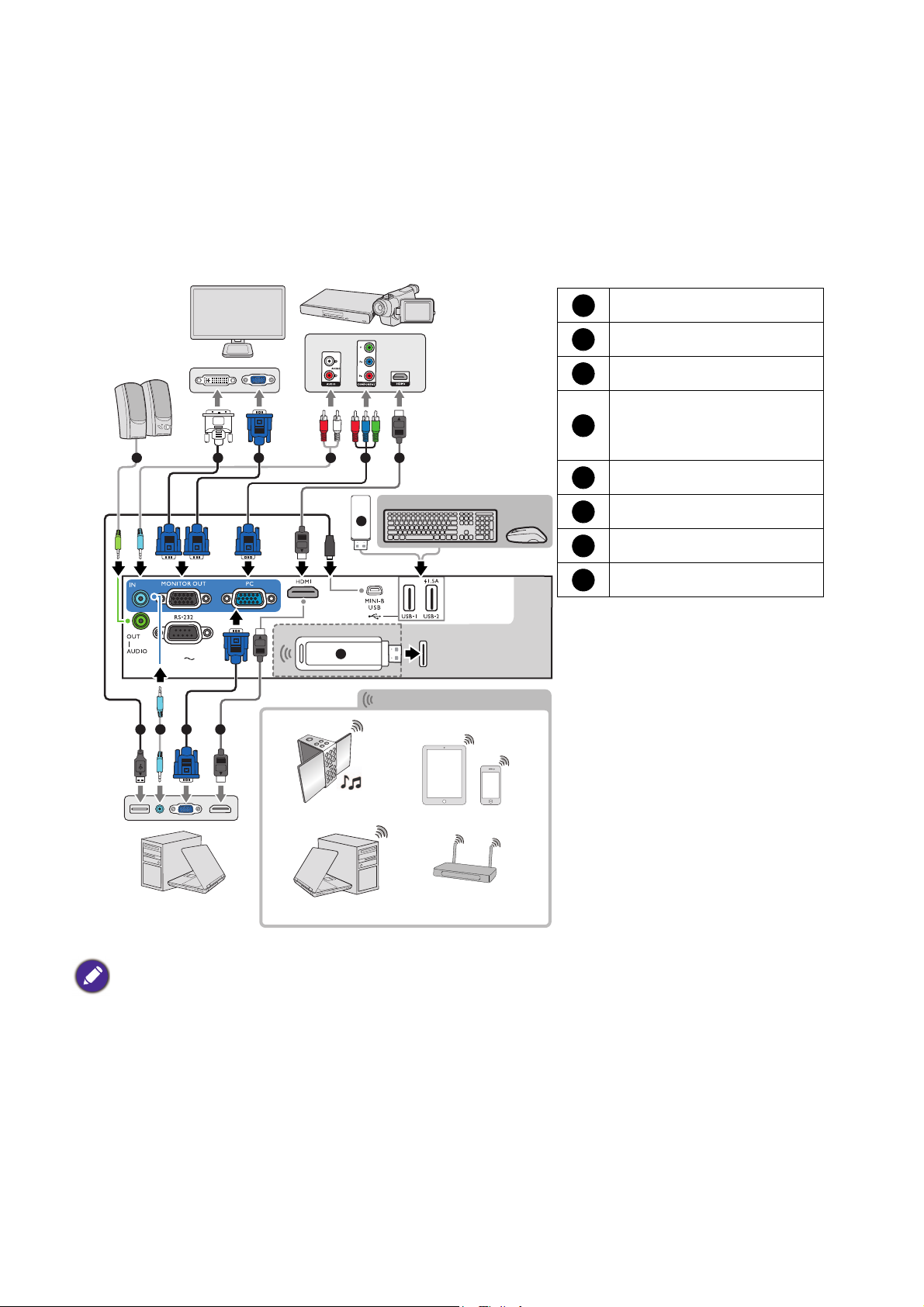
Anslutning
Bärbar eller
stationär dator
VGA-kabel
VGA-till-DVI-A-kabel
USB-kabel
Adapterkabel för
komponentvideo till VGA
(D-Sub)
Ljudkabel
HDMI-kabel
USB-minne
Trådlös dongel (WDR02U)
1
2345678
Högtalare
Bildskärm
Trådlös anslutning
Ljud-/videoenhet
Bärbar eller stationär dator
Datorplatta
Smarta enheter
Bluetooth-högtalare
Trådlös åtkomstpunkt
Tangentbord/Mus
När du ansluter en signalkälla till projektorn måste du se till att:
1. Stänga av all utrustning innan du gör några anslutningar.
2. Använda rätt signalkabel för respektive källa.
3. Se till att alla kablar sitter i ordentligt.
3
5
1
2 1
6
4
55 6
7
8
• Vissa kablar som krävs för anslutningarna som visas ovan medföljer inte projektorn (läs Förpackningens innehåll på
sidan 7). De finns att köpa i butiker som säljer elektronikutrustning.
• Anslutningsbilderna är endast avsedda som referens. Anslutningsportarna baktill på projektorn ser olika ut
beroende på projektormodell.
• Många bärbara datorer aktiverar inte sina externa videoportar när de ansluts till en projektor. Vanligtvis kan du
använda tangentkombinationen FN + funktionsknappen med en bildskärmssymbol för att aktivera/avaktivera den
externa skärmen. Håll FN nedtryckt och tryck samtidigt på funktionstangenten med symbolen. Mer information
om den bärbara datorns tangentkombinationer finns i dokumentationen till datorn.
• Om den videobild som du har valt inte visas när du har slagit på projektorn och valt rätt videokälla ska du
kontrollera att videoenheten är påslagen och fungerar som den ska. Kontrollera även att du har anslutit
signalkablarna på rätt sätt.
21 Anslutning
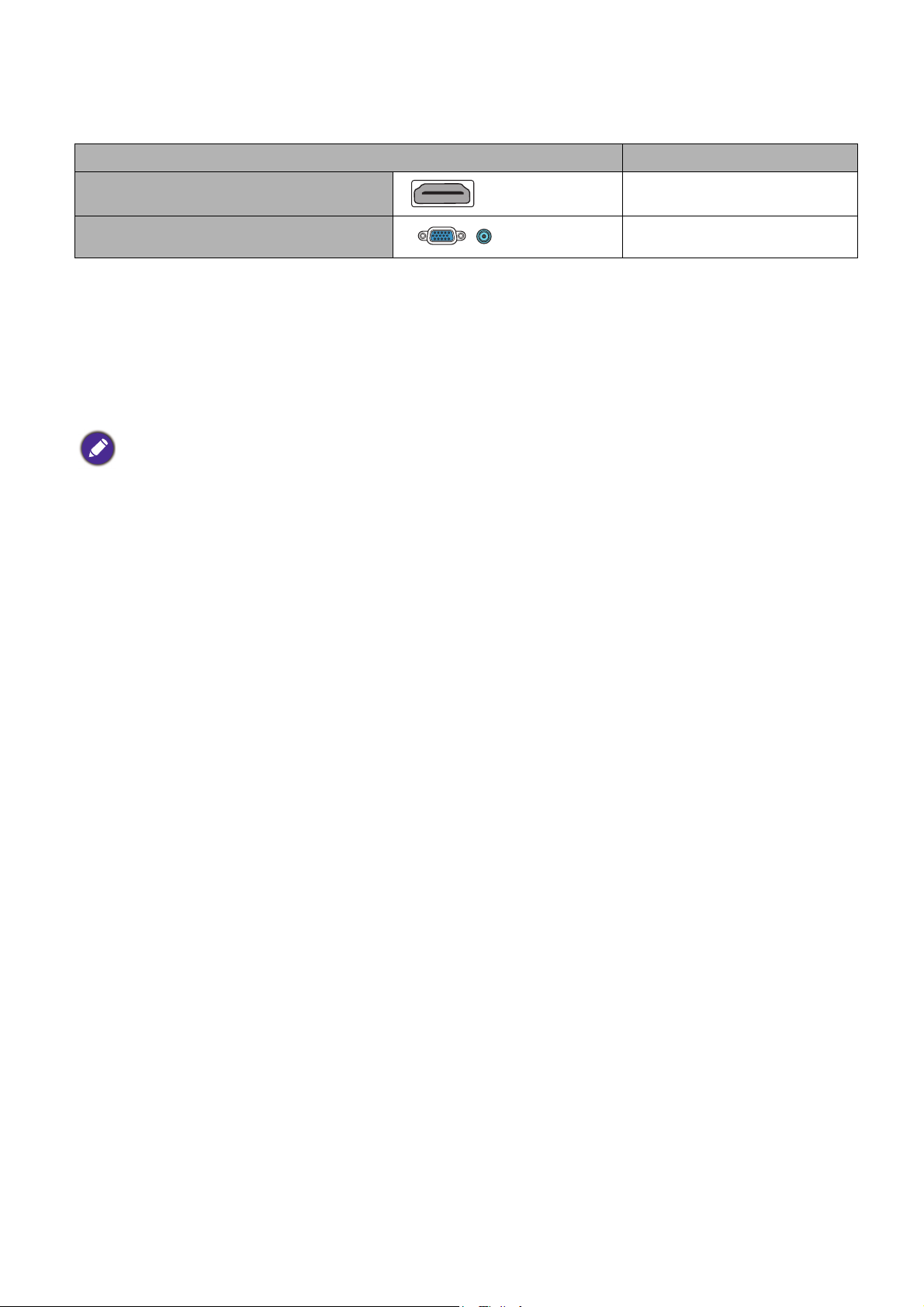
Det räcker om du kopplar projektorn till en videoenhet med ett av anslutningsalternativen, men de olika
alternativen har olika bildkvalitet.
Kontakt Bildkvalitet
HDMI
Komponentvideo (via RGB-ingång)
Bäst
Bättre
Ansluta ljud
Projektorn har en eller flera inbyggda monohögtalare som endast är avsedda att ge grundläggande
ljudfunktion vid företagspresentationer av datafiler. De är inte utformade eller avsedda för att ge det
stereoljud som man skulle förvänta sig i hembiosammanhang. Allt stereoljud (om det finns) som tillförs
mixas ned till monoljud i projektorns högtalare.
Ljudet i den inbyggda högtalaren stängs av när AUDIO OUT-utgången används.
• Projektorn kan endast spela upp mixat monoljud, även om en stereoljudingång ansluts.
• Om den videobild som du har valt inte visas när du har slagit på projektorn och valt rätt videokälla ska du
kontrollera att videoenheten är påslagen och fungerar som den ska. Kontrollera även att du har anslutit
signalkablarna på rätt sätt.
22 Anslutning
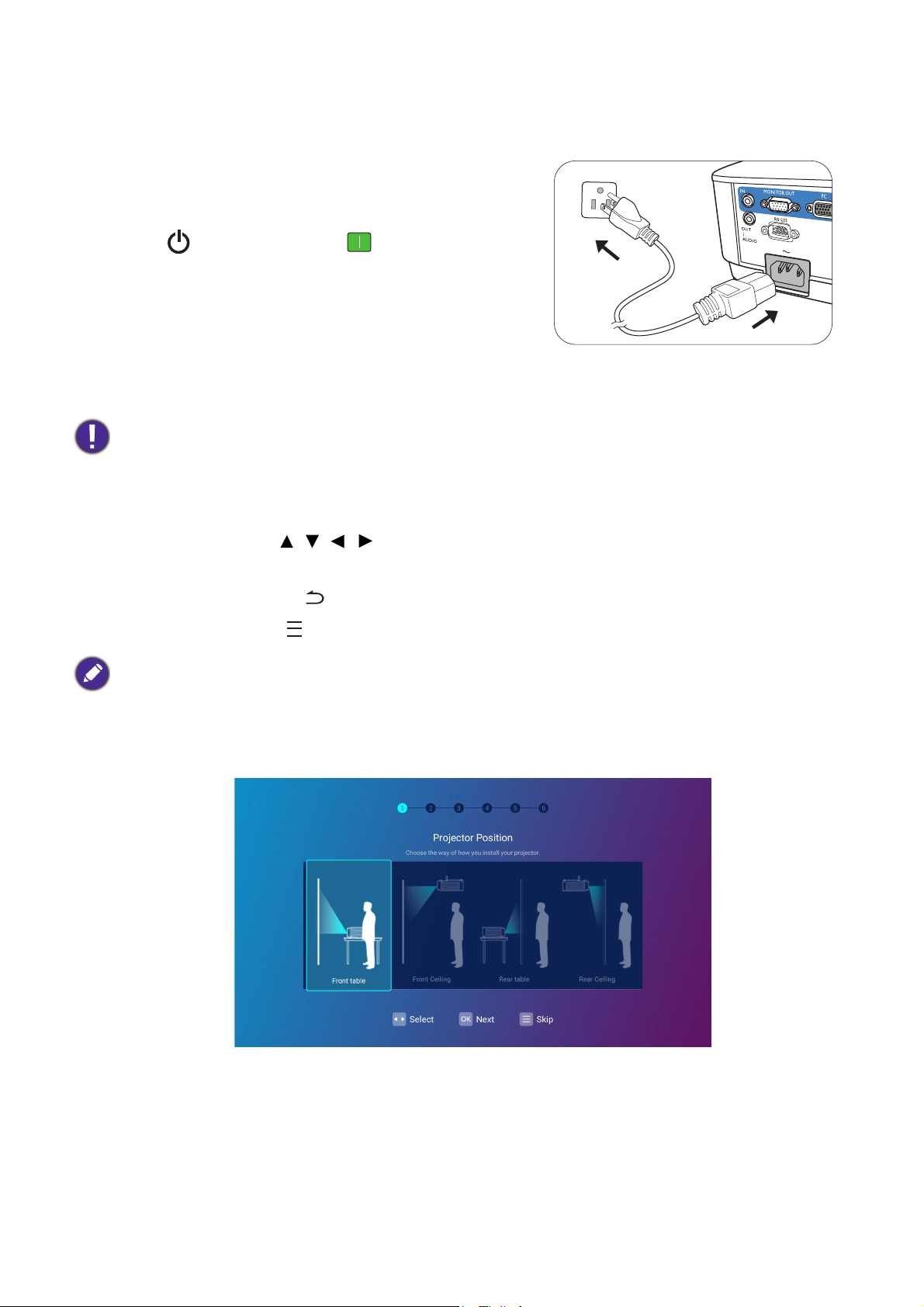
Starta projektorn
1. Anslut nätsladden. Slå på strömbrytaren till nätuttaget
(i tillämpliga fall). När du har slagit på strömmen lyser
projektorns På-indikator med orangefärgat sken.
2. Tryck på på projektorn eller på fjärrkontrollen
för att starta projektorn. På-indikatorn blinkar med grönt
sken och lyser med konstant grönt sken när projektorn
är på.
Startsekvensen tar ca 30sekunder. Mot slutet av
startsekvensen visas en startlogotyp.
Om det behövs kan du vrida på fokusringen och ställa in skärpan i bilden.
• Använd originaltillbehören (t.ex. nätsladden) för att undvika risker som elektrisk stöt eller brand.
• Om projektorn fortfarande är varm sedan du använde den sist går fläkten i ca90sekunder innan lampan tänds.
3. Om det är första gången du startar projektorn visas installationsguiden som hjälper dig att ställa in
projektorn för användning. Hoppa över den här processen om du redan har gjort detta.
• Använd pilknapparna ( , , , ) på för att navigera igenom menyalternativen.
• Använd OK för att bekräfta det valda menyalternativet.
• Använd tillbaka-knappen för att återgå till föregående meny.
• Använd menyknappen för att hoppa över en meny.
Skärmbilderna i installationsguiden är endast avsedda som referens och kan se annorlunda ut i verkligheten.
Steg 1:
Välja en Projektorposition.
23 Starta projektorn
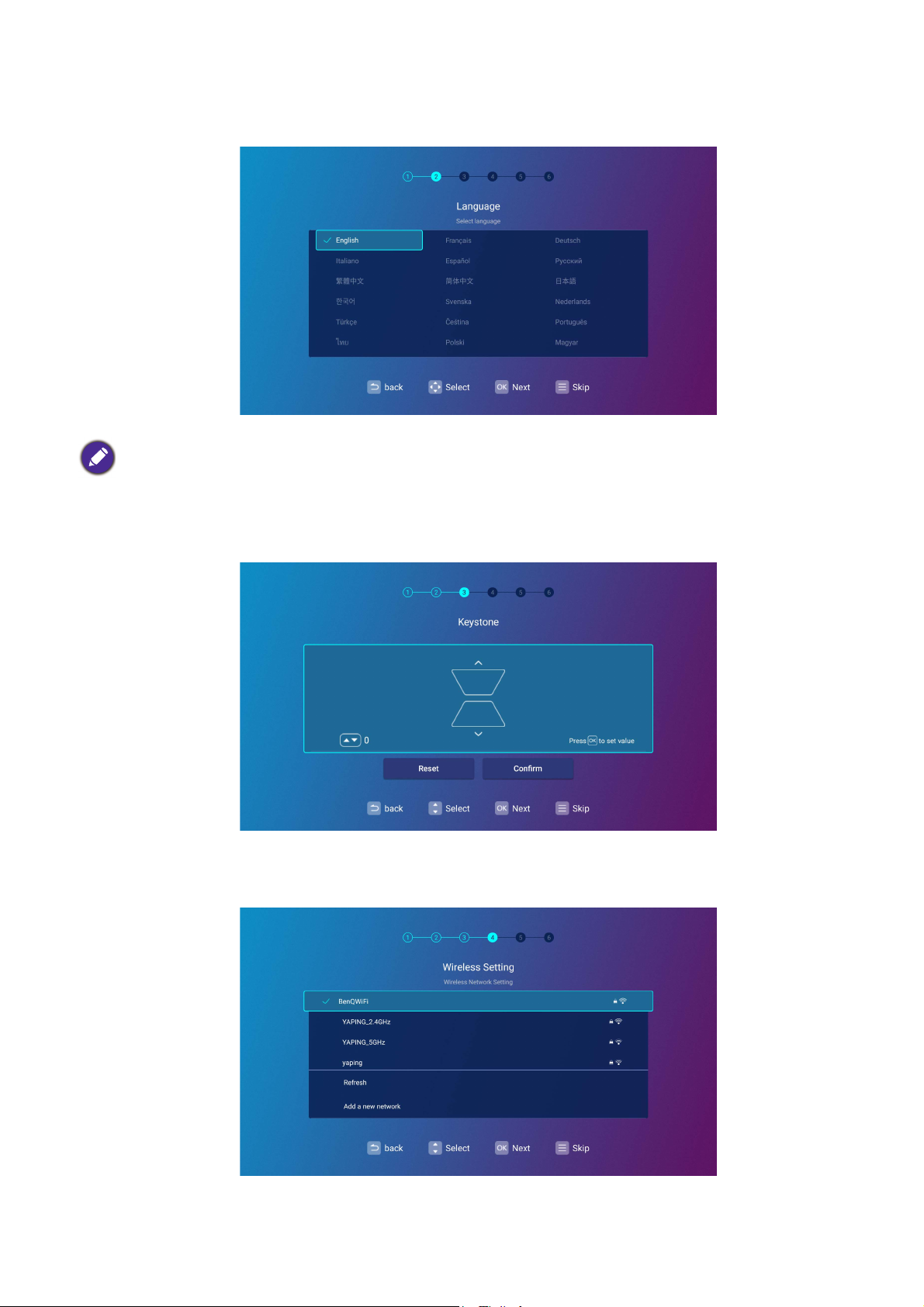
Steg 2:
Välja en Språk.
Tillgängliga språk kan variera beroende på vilken produkt som tillhandahålls i din region, och kan komma att
uppdateras utan föregående meddelande.
Steg 3:
Justera Keystone.
Steg 4:
Konfigurera Trådlös inställning genom att välja ett trådlöst nätverk och ange lösenordet.
24 Starta projektorn
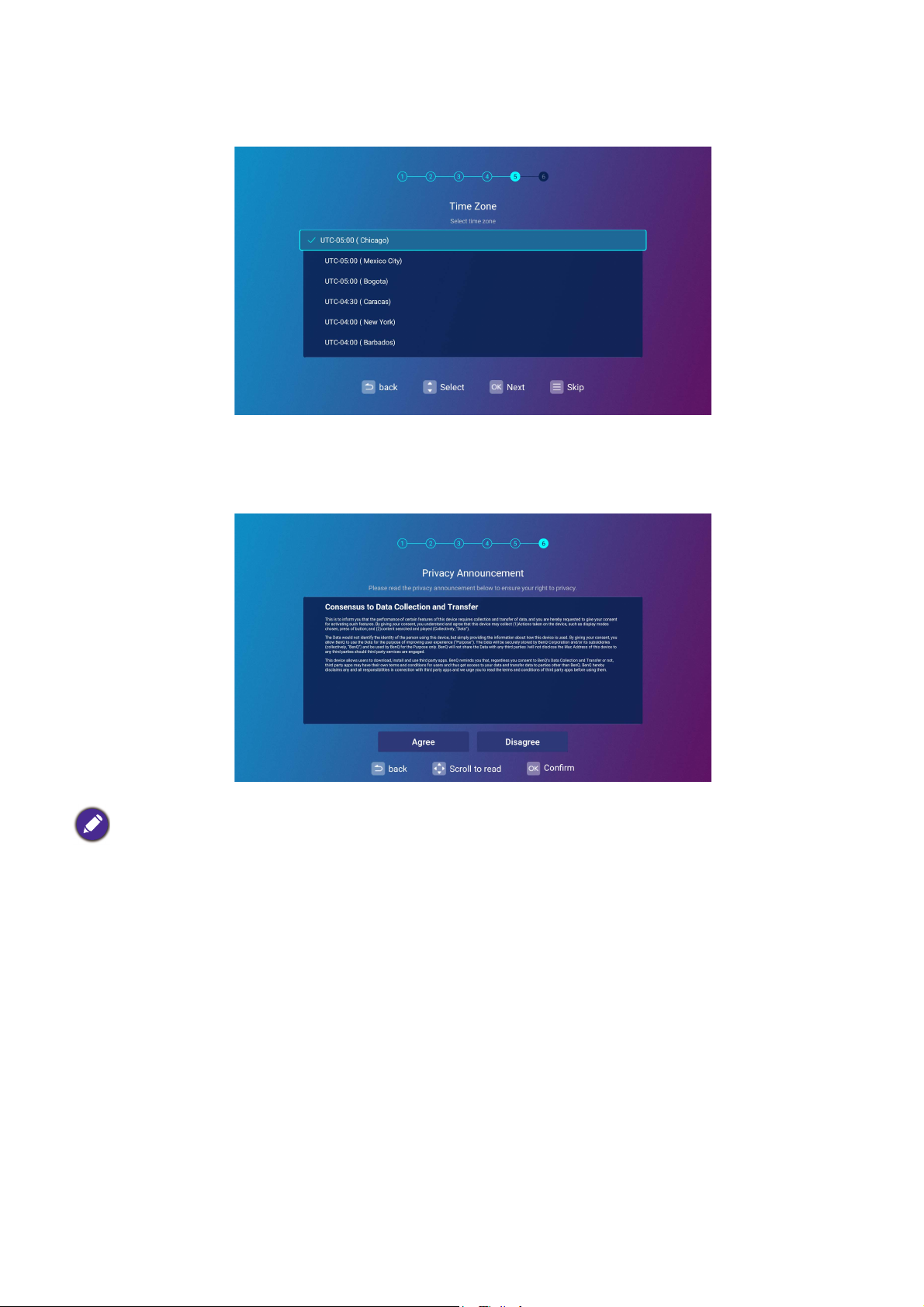
Steg 5:
Ange Tidszon.
Steg 6:
Läs Meddelande om hantering av personuppgifter och tryck på OK för att godkänna
deklarationen.
Om du i framtiden till återkalla ditt samtycke till avtalet om personuppgifter kan du göra detta i menyn Allmänt >
Om > Meddelande om hantering av personuppgifter under menyn BenQ Launcher Inställningar. Se
About på sidan 70 för mer information.
När du har slutfört alla åtgärder i listan ovan frågar projektorn om du vill aktivera AMS-funktionen.
Om ingen dialogruta uppmanar dig att aktivera AMS-funktionen rekommenderar vi att du uppgraderar
det fasta programmet för att optimera användarupplevelsen. Se System Update på sidan 146 för mer
information. Om du helst inte vill uppgradera det fasta programmet, se Bilaga: Användning (med
Launcher-källa) för fasta programversioner före v01.00.19.00 på sidan 109 för olika typer av drift.
25 Starta projektorn
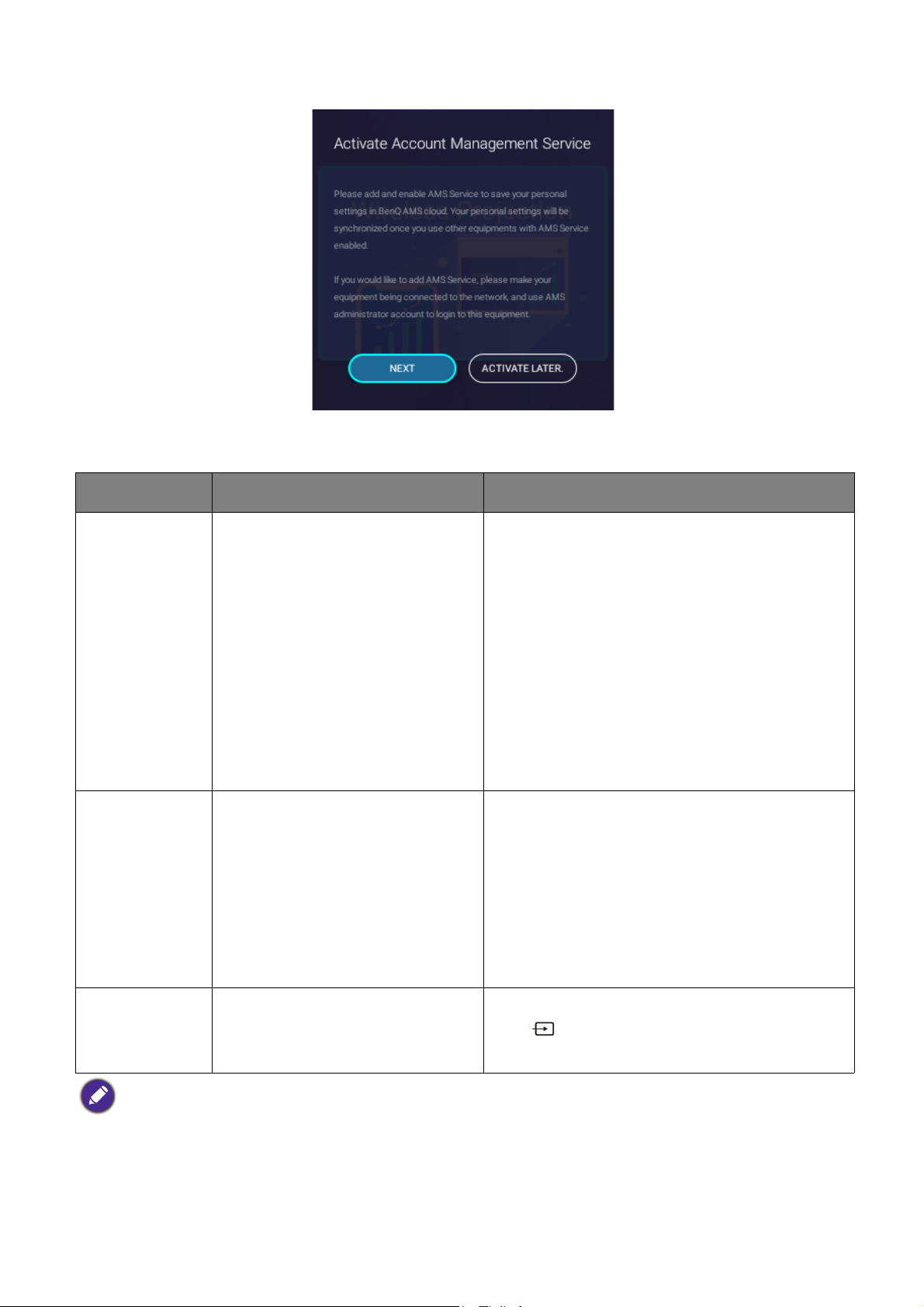
I det här läget har du tre sätt att arbeta med projektorn. Olika typer av drift blir aktuella beroende på
dina behov.
Scenario Tillgängliga funktioner Åtgärder
Fullständiga BenQ
Launcher-funktioner:
• AMS-tjänst (sidan 28)
Åtkomst till
BenQ
Launcher med
AMS-kontot
• Wi-Fi-anslutning (sidan 42)
• Bluetooth-anslutning (sidan 56)
• USB-lagringsanslutning (sidan 54)
• Appar (sidan 59)
Om du redan har registrerat ett
administratörskonto på AMS-webbplatsen
väljer du NÄSTA i popupfönstret. Se Binding
an AMS administrator account to your
projector på sidan 29 för vidare anvisningar.
• HID-anslutningsbarhet
(t.ex. mus- och
tangentbordsanslutning)
Om du inte har ett AMS-administratörskonto
än väljer du AKTIVERA SENARE i
Åtkomst till
BenQ
Launcher utan
AMS-tjänsten
Samtliga BenQ
Launcher-funktioner utom
AMS-tjänsten.
popupfönstret och trycker på OK.
AMS-tjänsten avaktiveras på projektorn tills du
manuellt aktiverar den via menyn
Inställningar. Se Enabling AMS på sidan 28 för
mer information om hur du manuellt aktiverar
AMS-tjänsten.
Traditionell
projektor
Se Before you get started på sidan 27 för mer information om hur du registrerar ett AMS-administratörskonto.
26 Starta projektorn
Endast trådbunden projektion,
utan nätverk och
HID-anslutningsmöjligheter
Tryck på HDMI eller PC på fjärrkontrollen
eller (KÄLLA) och välj HDMI eller
PC/YPbPr.
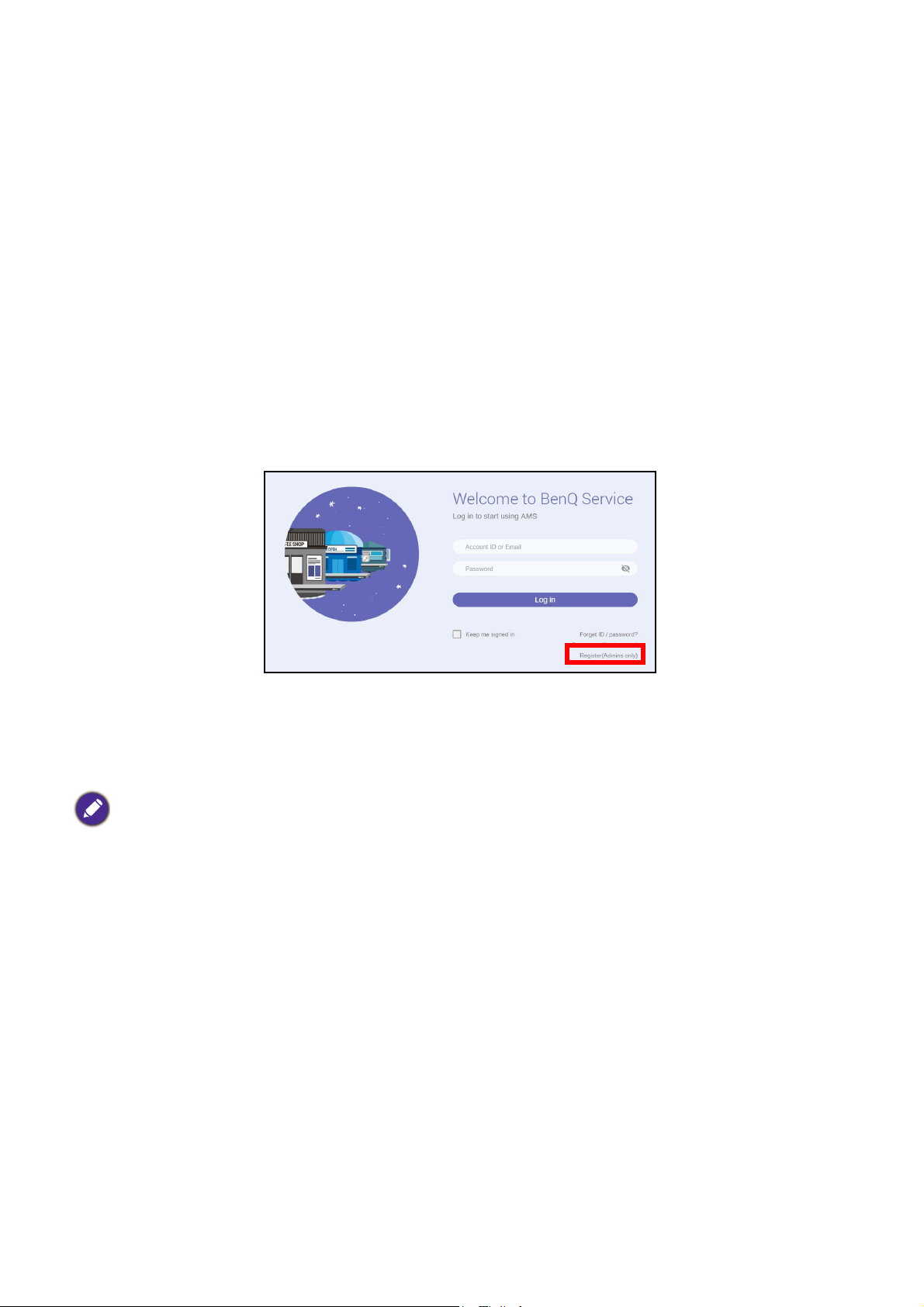
Användning (under en Launcher-källa)
Before you get started
One of the key features for this projector is its use of the Account Management System (AMS) service
which allows you to create and manage individual login accounts for the projector. By using the AMS
service you will be able to:
• Customize the projector’s workspace for each login
• Access files stored in cloud storage accounts (such as Google Drive, Dropbox, and others) directly
from the projector
• Manage authorization for each login, including limiting access to various projector’s functions.
In order to use the AMS service it is highly recommended that you first register for an AMS
administrator account before you begin the initial start-up process for the projector. To register for an
AMS account open the BenQ Service website (https://service-portal.benq.com/login) using a Chrome or
Firefox browser, click the Register (Admins only) link, and proceed with the registration process.
For a full description of the features of the AMS service, including instructions on how to setup and
manage accounts, refer to the AMS User Manual which you can download at the following URL:
https://www.benq.com/en-us/business/index.html > your Projector Model > Downloads > User
Manual.
The images in this document are for reference only. The user interface may be subject to change without prior
notice.
27 Användning (under en Launcher-källa)
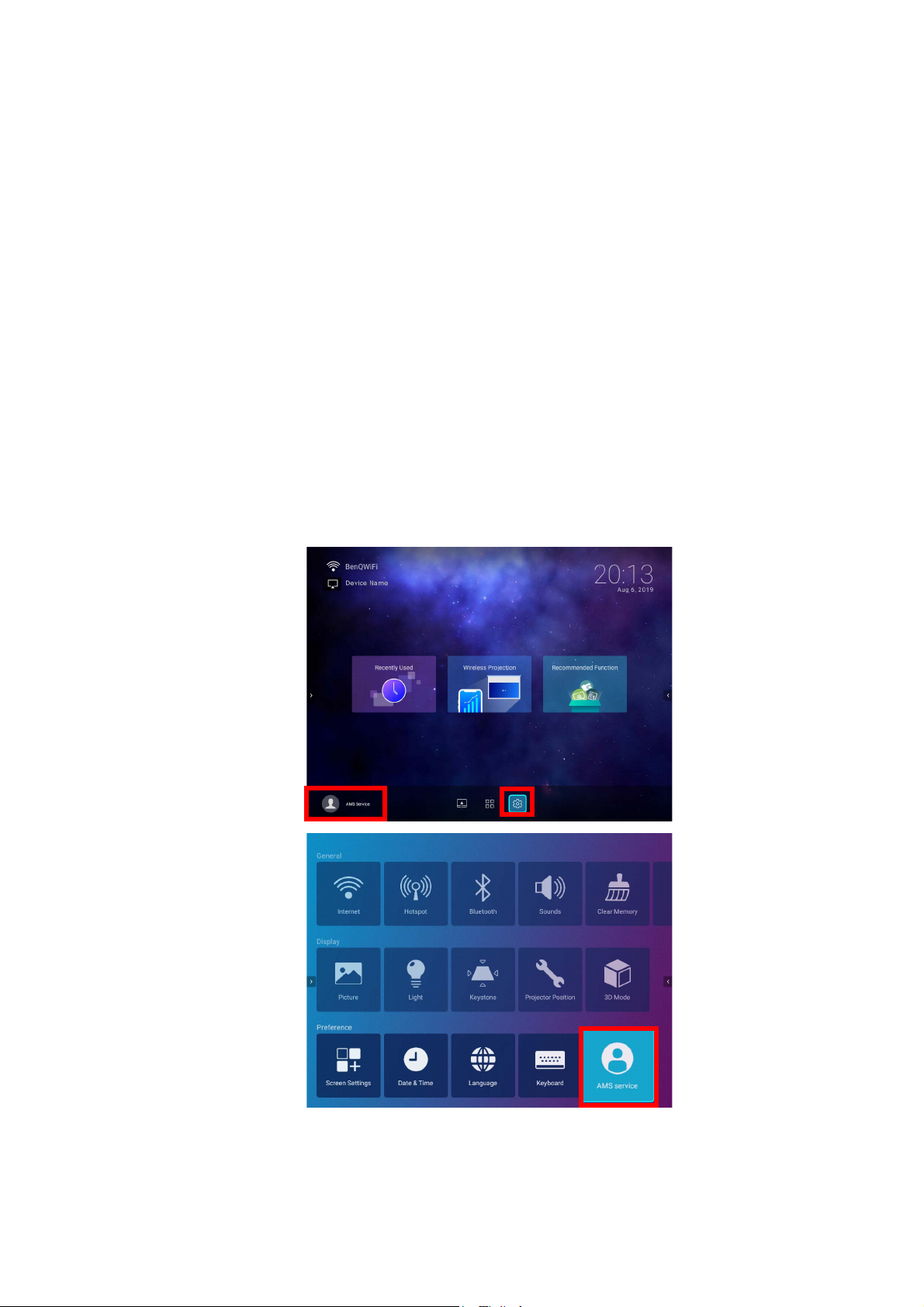
The AMS Service
As mentioned previously the AMS service is a key feature of this projector that allows you to customize
the projector’s workspace, access files stored in cloud storage accounts directly from the projector, and
manage access to various projector’s functions based on a user’s login.
For a full description of the features of the AMS service, including instructions on how to setup and
manage accounts, refer to the AMS User Manual which you can download at the following URL:
https://www.benq.com/en-us/business/index.html > your Projector Model > Downloads > User
Manual.
Enabling AMS
If the AMS service was not enabled in the setup wizard procedure during your initial startup. You will
have to manually enable AMS. To manually enable AMS:
1. Ensure that you have already created an AMS administrator account. See Before you get started on
page 27 for more information on registering for an AMS administrator account.
2. Choose one of the following methods:
• Select AMS Service on the BenQ Launcher home screen and press OK.
• Select the Settings menu button on the BenQ Launcher home screen, and press OK. Then
select AMS Service in the Preference section of the Settings menu and press OK.
28 Användning (under en Launcher-källa)
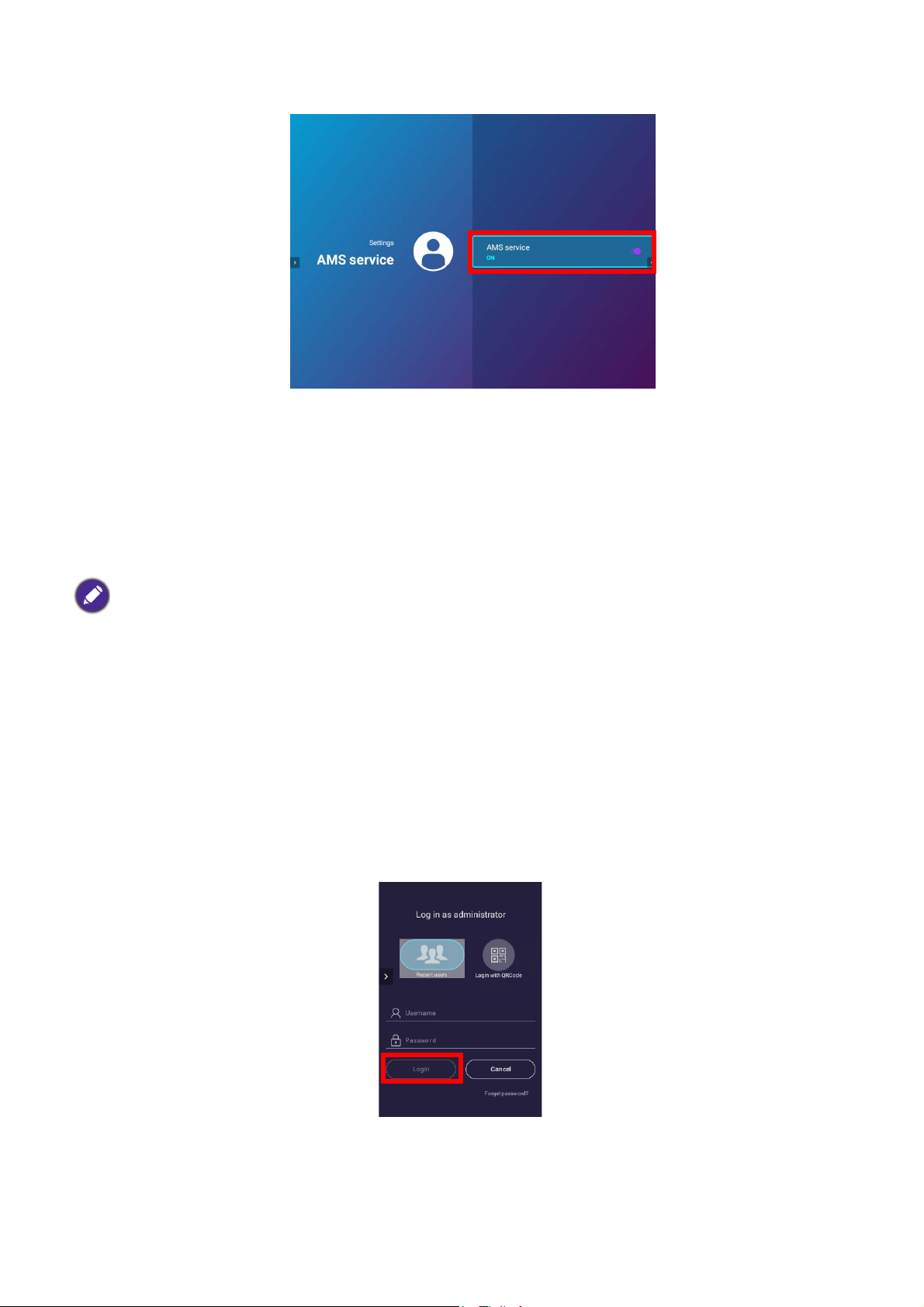
3. In the AMS Service screen press OK so that the AMS Service switch is set to On.
Once the AMS function is enabled on your projector you must bind your AMS administrator account to
the projector before you can utilize the AMS service.
Binding an AMS administrator account to your projector
Once you have enabled the AMS function the next step is to bind an AMS administrator account to
your projector so as to designate a specific administrator for your projector (i.e. to ensure that only
one administrator is authorized to manage the projector).
Before binding an administrator account to your projector, you must first ensure that the following conditions are
met for your projector:
• You have successfully registered for an AMS administrator account. See Before you get started on page 27 for
more information on registering for an AMS administrator account.
• Your projector is connected to a wireless network with Internet access. See Connecting the projector to a
wireless network on page 42 for more information on connecting to a wireless network.
• AMS Service is enabled for your projector. See Enabling AMS on page 28 for more information on enabling
AMS Service.
After enabling the AMS function a Log in as administrator window will pop-up. To bind an
administrator account to your projector:
Enter the Username and Password for your AMS administrator account in the Log in as
administrator window, select Login and press OK. If you do not want to bind an account to the
projector select Cancel and press OK.
Once you have submitted your administrator account’s login information a message will appear
indicating that you have successfully bound your administrator account to the projector. To double
check whether the binding process is successful you can check the Device information menu in the
AMS service account menu, see The Account Menu on page 32 for more information.
29 Användning (under en Launcher-källa)
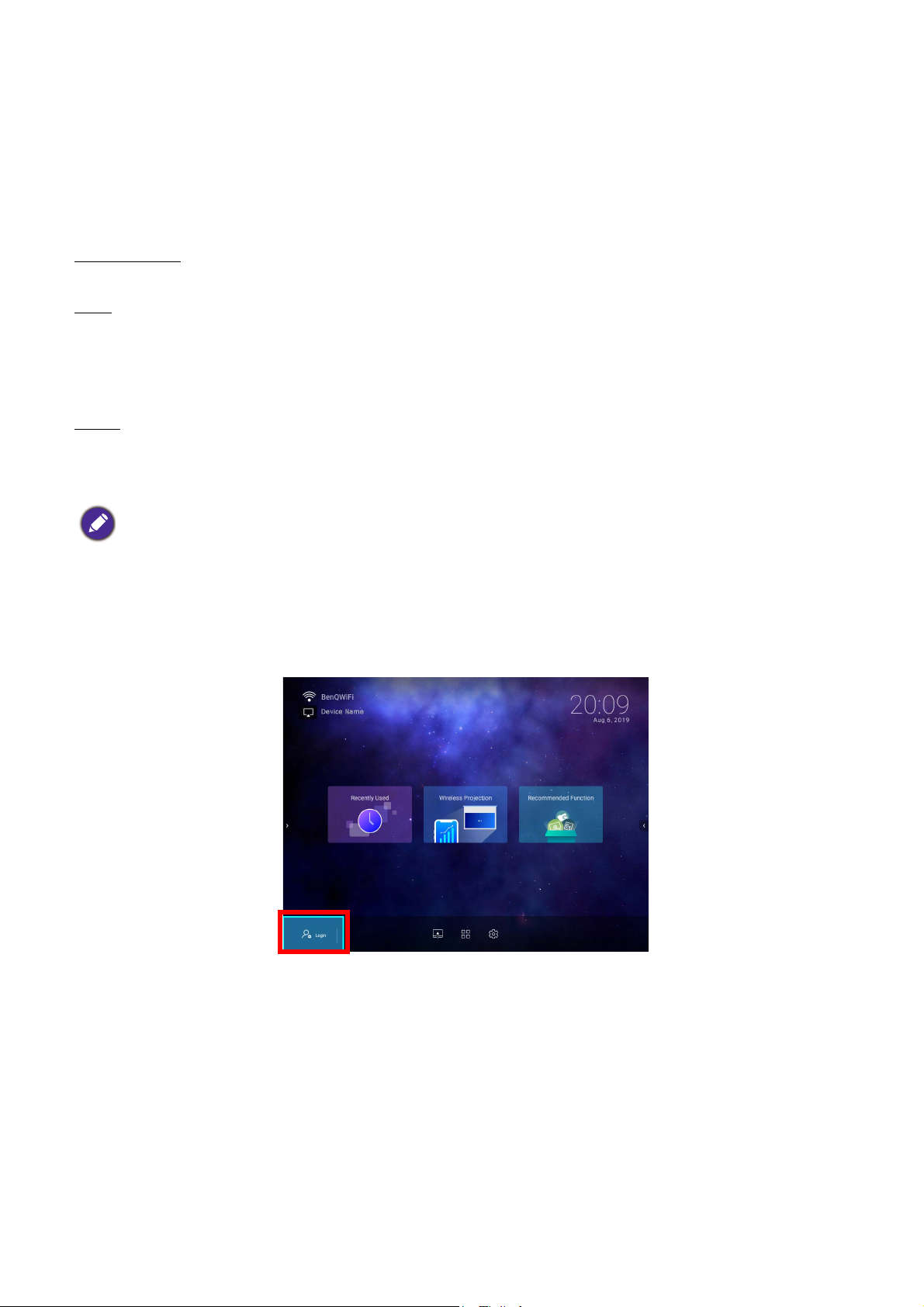
AMS Accounts
Once your AMS administrator account has been successfully bound to the projector, users can login to
an account before they use the projector and depending on the type of account they are using and the
settings configured for the account, they will be able to use customized interfaces and designated
features, as well as access personal cloud storage.
The following is a list of the types of logins available for the projector:
Administrator – This account must be created/registered via the AMS website and includes full access
to the projector’s features and Settings menus.
User – This account must be created by the administrator via the AMS website and is allowed access to
the projector’s features and Settings menus based on default authorizations and configurations set by
the administrator. Users can customize the interface they view on the projector, such as configuring the
app shortcuts or linking to personal cloud accounts, by logging into the AMS website and adjusting their
preferences.
– This is the default setting when no account has been logged into the projector. It features
Guest
limited access to the projector’s features and Settings menus.
Logging in
Before logging in on your projector, you must first ensure that the following conditions are met for your projector:
• Your projector is connected to a wireless network with Internet access. See Connecting the projector to a
wireless network on page 42 for more information on connecting to a wireless network.
• AMS Service is enabled for your projector. See Enabling AMS on page 28 for more information on enabling
AMS Service.
To log in to the projector using an AMS account, select Login on the BenQ Launcher home screen
and press OK.
30 Användning (under en Launcher-källa)

Use either one of the following methods to complete the log in process:
• Enter the Username and Password for your AMS account in the Login window, and then select
Login and press OK.
You can select Recent users in the Login window and press OK to select a Username from a list of a recently
used logins.
• Select Login with QR Code in the Login window and press OK. Scan the QR code that appears
with your mobile device and open the link provided to log in via your mobile device.
If your projector is not connected to a wireless network with Internet access, only accounts that are listed in the
Available offline accounts list of the administrator’s account menu will be able to login to AMS. See The
Account Menu on page 32, for more information on the account menu,.
31 Användning (under en Launcher-källa)

The Account Menu
When you are logged into the projector using an AMS account, the bottom-left corner of the BenQ
Launcher home screen will identify the account that is currently logged in. Select the icon for the
account name and press OK to open a menu of account related options.
The account menu features the following options:
Item Description
Opens your personal files via the AMS Files app, where you can access
Network drive
files stored on the cloud storage account that you’ve linked to your AMS
account or on the internal storage. See AMS Files on page 59 for more
information of the features of the AMS Files app.
Allows you to set the amount of idle time before the projector
Personal settings
automatically logs you out. The options include 10 minutes, 20
minutes, 30 minutes, 40 minutes, 50 minutes, and 60 minutes.
Allows you to disable AMS Service.
AMS service
This option is not available for User accounts.
Available offline
accounts
32 Användning (under en Launcher-källa)
Lists the accounts that are available to login when the projector does not
have access to the Internet.

Item Description
Lists the information for the administrator account that is bound to the
projector, including an option to UNBIND the account from your
Device information
projector.
The UNBIND option only appears for the administrator.
LOGOUT Logs your account out of the projector.
Unbinding an administrator account from the projector
In instances when you want to switch an administrator account for the projector, you will have to first
unbind the current administrator account from the projector.
To unbind an administrator account:
1. Log in on the projector using the Username and Password for the current administrator. See
Logging in on page 30 for more information on how to log in on the projector.
2. Enter the account menu. See The Account Menu on page 32 for more information on the account
menu.
3. Select Device information in the account menu and press OK.
33 Användning (under en Launcher-källa)

4. Select UNBIND and press OK.
Checking for system update
It is suggested that users regularly update their projector with the latest version of the firmware to
optimize the user experience. The projector uses Over-the-Air (OTA) updates to install the update file
wirelessly.
When a new version is available on the BenQ OTA server, a message will pop up once the projector is
connected to a wireless network. You can find the availability of a new firmware version from the
notification icon on the lower-part of the BenQ Launcher home screen.
Follow the steps below to begin updating the firmware:
1. Select DOWNLOAD to download the update file.
34 Användning (under en Launcher-källa)

2. Once the download is completed, the projector will restart automatically. Do not turn off or
unplug the projector before the projector is finished updating and BenQ Launcher reappears on
the screen.
35 Användning (under en Launcher-källa)

BenQ Launcher
1
2
3
4
5
3
6
BenQ Launcher is the projector’s operating system that allows you to wirelessly cast your device’s
screen, play files, run apps, as well as adjust projector settings.
Use the buttons on the projector, the remote control, or connect a USB mouse to the projector’s USB-1 or USB-2
ports to navigate BenQ Launcher and operate its functions.
The BenQ Launcher home screen
Upon initial start up or when BenQ Launcher is selected in the input source menu, the projector will
display BenQ Launcher. If the projector is projecting from an input source (e.g. HDMI or
PC/YPbPr), you can return to BenQ Launcher mode by pressing the source button or the
LAUNCHER button on the remote control and then selecting BenQ Launcher in the input source
menu.
When the Auto Source function is enabled in the Advanced > Settings menu of the projector’s OSD menu, the
projector will display the BenQ Launcher home screen by default every time it is powered on. If the Auto
Source function is disabled, the projector will detect if a signal is available from the input source that was last used
and switch to that input source if it is available, if a signal is not available or the projector was set to BenQ
Launcher during the previous session, the projector will enter the BenQ Launcher home screen. See Inställningar
on page 92.
Actual screen may vary based on your BenQ Launcher firmware version.
The BenQ Launcher home screen features six main components:
No. Component Description
1 Status Bar Icons that display the time, Bluetooth, wireless status, and device name.
2Main Menu
3Sidebar
Shortcuts to recently used apps/documents, instructions on how to project
wirelessly, and recommended features/functions. See Using the Main Menu
on page 38 for more information regarding the Main Menu.
A menu of quick navigation buttons. See Using the sidebar on page 41 for
more information regarding the sidebar buttons.
36 Användning (under en Launcher-källa)

No. Component Description
A customizable list of shortcuts for installed apps. See Using the App
Shortcuts on page 39 for more information regarding the app shortcuts
4 App Shortcuts
5
AMS Service
Menu
6Toolbar
Press the down button to access the Source menu, App shortcuts, and Settings menus.
No app shortcuts appear on the default home screen. To add app shortcuts to the home
screen, use either the Screen Settings sub-menu in the Settings menu or the AMS
website. See Screen Settings on page 73 or refer to the AMS User Manual which
you can download at the following URL:
https://www.benq.com/en-us/business/index.html >
Downloads > User Manual.
your Projector Model >
Allows you to login to the projector using your AMS Service account. See
The AMS Service on page 28 for more information regarding the AMS
Service.
Buttons for the input source, all apps, and Settings menu. See Using the
Toolbar on page 40 for more information regarding the toolbar.
Navigating the BenQ Launcher home screen
1. From the BenQ Launcher home screen, press / / / to select the desired function and press
OK.
2. Follow on-screen instructions for further operations.
Inputting text
Various menus within BenQ Launcher may require that you input text. You may either connect a
keyboard to the USB-1 or USB-2 port at the rear of the projector or follow the steps below:
1. Select the text field where you want to input text.
2. Press OK and a full alphanumeric keyboard will appear on screen.
3. Press / / / to navigate the keyboard, and press OK to select the letter/key/symbol you want
to enter into the text field.
4. Press the back button at anytime to exit out of the keyboard.
Actual keyboard types may vary based on your language preference setting. See Keyboard on page 75 for more
information.
37 Användning (under en Launcher-källa)

Using the Main Menu
Main Menu
The Main Menu includes buttons to access the following functions:
• Recently Used - A menu of recently opened apps or documents. See Recently Used on page 69 for
more details on the Recently Used menu.
• Wireless Projection - Instructions on projecting from your an iOS, Android, or Windows device.
See Wireless Connections on page 42 for more details on projecting wirelessly.
• Recommended Function - Introductions to recommended functions for your projector. See
Recommended Function on page 38 for more details.
Recommended Function
The Recommended Function feature is a shortcut to recommended apps for your projector.
38 Användning (under en Launcher-källa)

Using the App Shortcuts
App Shortcuts
The App Shortcuts menu is a list of shortcuts for installed apps which can be customized by the user via
either the Screen Settings sub-menu in the Settings menu or the AMS service website for AMS
login accounts. See Screen Settings on page 73 for details on customizing the app shortcuts menu via
the Screen Settings sub-menu, or refer to the AMS User Manual which you can download at the
following URL: https://www.benq.com/en-us/business/index.html > your Projector Model >
Downloads > User Manual.
• If AMS Service is disabled on the projector, the list of app shortcuts can only be customized via the Screen
Settings sub-menu, and the selected shortcuts will appear on the home screen at all times.
• If AMS Service is enabled on the projector, only the list of app shortcuts that are customized for the AMS
account that is logged in will appear.
To access all the apps installed on the projector, see All Apps on page 69. For details on how to
re-order the shortcuts see Screen Settings on page 73.
39 Användning (under en Launcher-källa)

Using the Toolbar
Toolbar
The tool bar features buttons to access the input source menu, the all apps menu, and the Settings
menu.
Button Description
Select to open the input source menu.
Select to open the all apps menu. See All Apps on page 69 for more
details on the all apps menu.
Select to open the Settings menu. See About the Settings menu on page
64 for more information on the Settings menus
The Input Source menu
The input source displays the input source options: File Manager (for storage devices connected to
the USB-1 or USB-2 port), HDMI, or PC/YPbPr. Select the desired input source and press OK to
begin viewing video from that source. See Anslutning on page 21 for more information on connecting
input sources.
40 Användning (under en Launcher-källa)

Using the sidebar
For situations where the projector is out of the reach of the user (for example, when the projector is
mounted on the ceiling) and as a result the buttons on the projector are not accessible, BenQ
Launcher features sidebars on both the left and right side of the screen that can be called out at
anytime to access a set of virtual buttons. To call out the sidebar on a screen, click the arrow buttons on
the left or right side of the screen.
An HID-protocol device (e.g. a mouse) must be connected to the projector to be able to use the side bar.
The following buttons are included in the sidebar:
Icon Description
Select to go back to the previous screen.
Select to return to the BenQ Launcher home screen.
Select to open Android-based context menus.
Select to edit the Recently Used apps menu.
Select to open the input source menu
41 Användning (under en Launcher-källa)

Switching to BenQ Launcher from an input source
When HDMI or PC/YPbPr is selected in the source menu, the projector will exit the BenQ
Launcher interface to project video from the input source (e.g. a Blu-Ray/DVD player, set-top box, or
PC). The projector will remain outside of the BenQ Launcher interface as long as the HDMI or
PC/YPbPr input source is selected or (depending on Auto Source settings) until the projector is
powered off and back on again.
As a result, anytime the user wants to wirelessly cast their device’s screen, view media files stored on a
flash drive, or run apps, they must return to the BenQ Launcher interface. To return to BenQ
Launcher:
1. Press the source button or the LAUNCHER button on the remote control.
2. Select BenQ Launcher in the source menu.
When the Auto Source function is enabled in the Advanced > Settings menu of the projector’s OSD menu, the
projector will display the BenQ Launcher home screen by default once it is powered on. If the Auto Source
function is disabled, the projector will detect if a signal is available from the input source that was last used and
switch to that input source if it is available, if a signal is not available or the projector was set to BenQ Launcher
during the previous session, the projector will enter the BenQ Launcher home screen. See Inställningar on page
92.
Wireless Connections
Connecting the projector to a wireless network
Before you can project wirelessly via the projector, you must first connect the projector to a wireless
network. To connect your projector to a wireless network, or to switch wireless networks:
If you have already connected the projector to a wireless network during the setup wizard you may skip the steps in
this section.
1. Install the provided wireless dongle into the wireless dongle port (see Installera den trådlösa
dongeln on page 8).
2. Power on the projector (see Starta projektorn on page 23).
42 Användning (under en Launcher-källa)

3. On the home screen of the BenQ Launcher interface select the Settings button and press OK.
4. Select Internet in the General section of the Settings menu and then press OK.
5. Select Wireless Network Settings and press OK to enable.
43 Användning (under en Launcher-källa)

6. Select the SSID for the wireless AP you want to connect to and press OK.
• To connect to a hidden wireless network select Add A Network and enter the SSID, security setting, and
password for the network.
• The list of available wireless networks will be refreshed every 10 seconds. If the desired SSID is not listed please
wait for refreshing to complete.
7. If you chose a secured SSID for the first time, a window appears prompting you to enter the
appropriate password. Use the virtual keypad to enter the password. After you have entered the
password, select Next and the projector will automatically connect.
• The password will be stored in the projector’s memory. In the future, if you select the same SSID again, you will
not be prompted to enter a password unless you delete the SSID from the projector’s memory.
• If the password is typed incorrectly, you can select either re-enter the password or press the back button to
return to the list of SSIDs.
8. Once you have successfully connected to the wireless AP, a wireless connection icon will appear at
the top left corner of the BenQ Launcher interface. You can now connect your devices
wirelessly to the projector to cast your device’s screen.
Wireless Projection for iOS & macOS
®
To connect an iOS device to the projector and cast your device’s screen via AirPlay:
44 Användning (under en Launcher-källa)

1. On the home screen of the BenQ Launcher interface, select Wireless Projection and press
OK.
2. In the Wireless Projection menu, select iPhone and press OK.
3. On your iOS mobile device’s wireless network menu connect to the wireless network shown on
the Wireless Projection for iPhone screen and then select Next.
45 Användning (under en Launcher-källa)

4. Follow the instructions shown on the Wireless Projection for iPhone screen to project your
iOS device’s screen via AirPlay.
5. Select Finished on the Wireless Projection for iPhone menu to finish the tutorial and return
to the home screen.
The quality of the wireless projection may depend on the quality of the wireless signal along with the screen
mirroring compatibility of the mobile device.
Once you have finished projecting, disable AirPlay on your iOS device to end the connection.
46 Användning (under en Launcher-källa)

Wireless Projection for Android
TM
To connect an AndroidTM device to the projector and cast your device’s screen:
1. On the home screen of the BenQ Launcher interface, select Wireless Projection and press
OK.
2. In the Wireless Projection menu, select Android and press OK.
3. On your Android mobile device’s wireless network menu connect to the wireless network shown
on the Wireless Projection for Android™ screen and then select Next.
47 Användning (under en Launcher-källa)

4. Follow the instructions shown on the Wireless Projection for Android™ screen to project
your Android device’s screen.
5. Select Finished on the Wireless Projection for Android™ menu to finish the tutorial and
return to the home screen.
The quality of the wireless projection may depend on the quality of the wireless signal along with the screen
mirroring compatibility of the mobile device.
Once you have finished projecting, disable screencasting on your Android device to end the connection.
48 Användning (under en Launcher-källa)

Wireless Projection for PC
To connect an PC to the projector and cast your PC’s screen:
1. On the home screen of the BenQ Launcher interface, select Wireless Projection and press
OK.
2. In the Wireless Projection menu, select Windows and press OK.
3. On your PC’s wireless network menu connect to the wireless network shown on the Wireless
Projection for Windows screen and then select Next.
49 Användning (under en Launcher-källa)

4. Follow the instructions shown on the Wireless Projection for Windows screen to project
your PC’s screen.
5. Select Finished on the Wireless Projection for Windows menu to finish the tutorial and
return to the home screen.
The quality of the wireless projection may depend on the quality of the wireless signal along with the screen
mirroring compatibility of the PC.
Once you have finished projecting, disable screencasting on your PC to end the connection.
YouTube Broadcast
To connect a mobile device to the projector and broadcast your device’s YouTube screen:
1. Make sure your projector and the mobile device are connected to the same wireless AP. To connect
your projector to a wireless network, see Connecting the projector to a wireless network on page
42.
2. Launch the YouTube app on your mobile device.
3. On the upper-right corner of your YouTube screen, click the icon.
4. A list of available devices is displayed. Choose to connect to your projector. The YouTube screen is
casting to your projector. Note that options and procedures may vary by app version or OS
version. Follow the on-screen instructions to select your projector to cast.
5. To end the connection / broadcasting, click the icon on the upper-right corner of your
device’s YouTube screen.
50 Användning (under en Launcher-källa)

Wireless Hotspot
In situations where the projector is out-of-range of a wireless network (for example while on a camping
trip), you can configure the projector to act as a wireless hotspot to create a closed network for
devices to connect directly to the projector via a wireless connection and to project files from their
local storage.
The projector will have no access to the Internet while in wireless hotspot mode.
To create a wireless hotspot:
1. Install the wireless dongle provide into the wireless dongle port (see Installera den trådlösa dongeln
on page 8).
2. Power on the projector (see Starta projektorn on page 23).
3. On the home screen of the BenQ Launcher interface select the Settings button and press OK.
4. Select Hotspot and press OK.
51 Användning (under en Launcher-källa)

5. (Optional) Select Hotspot Name and/or Hotspot Password and press OK to change the name
and/or password of the wireless hotspot.
You can only change the Hotspot Name and Hotspot Password when Hotspot is disabled.
6. Select Hotspot and press OK to enable wireless hotspot.
The projector will have no access to the Internet while in wireless hotspot mode.
7. Once wireless hotspot is enabled, use the name shown in the Hotspot Name field as the SSID to
connect to from your mobile device’s wireless menu and use the password shown in the Hotspot
Password field as the connection password.
52 Användning (under en Launcher-källa)

8. If the wireless hotspot can not be found by your device, select Normal (2.4G) under the
Internet Quality heading.
After the wireless hotspot is setup, follow the corresponding connection instructions described in the
previous section(s) to connect to the projector directly and cast your device’s screen.
53 Användning (under en Launcher-källa)

External Storage Connections
Connecting a flash drive
Connect a USB-A flash drive to the USB-1 or USB-2 port at the rear of the projector to play files
stored on the flash drive.
If you want to play media from a flash drive while the projector is set to the HDMI or PC/YPbPr input source, you
must first return to the BenQ Launcher interface by pressing the source button
on the remote control and then selecting BenQ Launcher.
To play files stored on a flash drive:
1. Connect the USB-A flash drive to the USB-1 or USB-2 port at the rear of the projector.
2. Choose one of the following options:
• Press the source button on the projector or remote control.
• Select the source button on the BenQ Launcher home screen and press OK.
or the LAUNCHER button
3. Select File Manager in the Source menu and press OK.
54 Användning (under en Launcher-källa)

4. The AMS Files app will launch. Select the flash drive where the media file you want to play is
located in the Local Device list and press OK.
5. Navigate to the folder where the media file you want to play is located and press OK.
6. Select the media file you want to play and press OK.
7. The media file will open in the media player app.
To remove a USB flash drive properly, click from the bottom-right corner of the BenQ Launcher home screen
and select the flash drive from the list. Follow the on-screen instructions to remove.
55 Användning (under en Launcher-källa)

Bluetooth Connections
The projector is able to connect to a Bluetooth-enabled speaker or headphones to output audio
directly for greater sound, particularly in outdoor settings.
• The Bluetooth connection does not support any data transfer as the projector only allows Bluetooth connections
for audio output.
• You may not use the projector to broadcast audio from a Bluetooth-enabled mobile device.
Pairing/Connecting to a Bluetooth speaker or headphones
Pairing is the process by which your projector creates a connection to a Bluetooth speaker or
headphones for the first time. Once both devices have been successfully paired each device will have the
corresponding device’s pairing information stored internally and both will be able to connect
automatically when they are within an ~5 meter range of each other and Bluetooth is enabled on the
projector.
To pair your projector to a Bluetooth speaker or headphones:
1. Install the provided wireless dongle into the wireless dongle port (see Installera den trådlösa
dongeln on page 8).
2. Power on the projector (see Starta projektorn on page 23).
3. On the home screen of the BenQ Launcher interface select the Settings button and press OK.
4. Select Bluetooth and press OK.
56 Användning (under en Launcher-källa)

5. Select Bluetooth and press OK to enable Bluetooth.
6. Activate Bluetooth-pairing mode on the speaker or headphones.
7. Select the speaker or headphones from the Device List in the Bluetooth setting menu and press
OK.
8. When the projector and speaker or headphones have successfully connected the device listing in
the Bluetooth setting menu will be labeled Connected, you can now output the audio from the
projector to the speaker or headphone.
Once you have successfully paired your projector with the Bluetooth speaker, pairing information will
be stored on both devices and a connection will automatically be made when Bluetooth is enabled on
both devices and both devices are within range of each other.
• If you replace the wireless dongle on your projector anytime after you have paired your projector with a
Bluetooth device you will need to re-pair your projector to the device in order to create a Bluetooth connection.
• The quality of the Bluetooth transmission may depend on the quality of the Bluetooth signal along with the
compatibility of the mobile device.
57 Användning (under en Launcher-källa)

Ending the Bluetooth connection
In cases where you want to disconnect a speaker or headphones from the projector and connect to
another speaker or headphones follow the steps below:
1. On the home screen of the BenQ Launcher interface select the Settings button and press OK.
2. Select Bluetooth and press OK.
3. Select the already connected speaker or headphones from the Device List in the Bluetooth
setting menu and press OK.
4. Confirm that you want to disconnect the speaker or headphones from the projector.
5. Activate Bluetooth-pairing mode on the new speaker or headphones.
6. Select the new speaker or headphones from the Device List in the Bluetooth setting menu and
press OK.
Deactivating the Bluetooth speaker or headphones
To deactivate Bluetooth on the projector so that it no longer outputs its audio to a separate speaker or
headphones:
1. On the home screen of the BenQ Launcher interface select the Settings button and press OK.
2. Select Bluetooth and press OK.
3. Select Bluetooth and press OK to disable Bluetooth.
58 Användning (under en Launcher-källa)

Apps
To access all the apps installed on the projector, select the all apps button in the tool bar section of
BenQ Launcher. Your projector comes pre-installed with the following apps: File Manager, BenQ
Suggests, X-Sign Broadcast, and WPS Office.
Certain apps require the use of a mouse and/or keyboard to operate. It is suggested that you connect a mouse
and/or keyboard to the projector before opening any apps from the Shortcut section.
AMS Files
The AMS Files app allows you to browse, open, and manage files stored on cloud-based storage drives
linked to the corresponding AMS login account, the projector’s internal storage, or in connected
storage devices (e.g. a USB flash drive).
The main menu classifies storage types into three categories:
Cloud Service - Allows you to access files stored on cloud-based storage services (e.g. Google Drive,
Dropbox, One Drive, etc.) linked to your AMS login account.
• To access cloud-based files your projector must be connected to a wireless network with Internet access and
logged in using an AMS account which has a cloud service linked to it. See Linking a cloud storage drive to your
AMS login on page 60 for more details.
• A link icon next to Google Drive, Dropbox, or One Drive in the AMS Files menu indicates that the
corresponding cloud storage account has been bound to the current AMS login account.
Network Drive - Allows you to access files stored on a network-based storage space (e.g. a server).
In order to link to the network drive you must first obtain information for the server including domain
name, IP address, and login information and enter it into the Network Drive menu.
59 Användning (under en Launcher-källa)

Local Device - Allows you to access files stored on the projector’s internal drive (either generally or
in each AMS login account’s personal folder), or on external flash drives connected to the projector’s
USB-1or USB-2. See Connecting a flash drive on page 54 for details on accessing files on external flash
drives.
Linking a cloud storage drive to your AMS login
By linking a cloud-based storage drive to your AMS login, you will be able use File Manager to access
any files stored on the drive from any device.
To link a cloud storage drive to your AMS login:
1. Log into the AMS website using the account you want to link a cloud drive to.
2. Click on Personal Settings in the sidebar.
3. Scroll down to the Cloud Storage section and click the LINK button next to the cloud storage
service you want to link to your AMS account.
4. Enter the sign-in information for your cloud storage account in the sign-in page that opens.
Once a cloud storage drive is linked, you can view any file stored on that drive via the File Manager
app after logging into your AMS account on the projector.
For a full description of the features of the AMS service, including instructions on how to setup and
manage accounts, refer to the AMS User Manual which you can download at the following URL:
https://www.benq.com/en-us/business/index.html > your Projector Model > Downloads > User
Manual.
60 Användning (under en Launcher-källa)

BenQ Suggests
The BenQ Suggests allows you to view apps suggested by BenQ for download.
Select the category on the left panel to browse the suggested apps based on the type. Select an app
from the selected category and press OK to view a basic description of the app and access the
download link.
Certain apps require the use of a mouse and/or keyboard to operate. It is suggested that you connect a mouse
and/or keyboard to the projector before downloading any apps from BenQ Suggests.
X-Sign Broadcast
X-Sign Broadcast is an app that allows the projector to broadcast announcements or messages
created and scheduled on the X-Sign website using a BenQ Identity and Access Management (IAM)
account.
For a full description of the features of X-Sign Broadcast, including instructions on how to create,
schedule, and broadcast messages, refer to the X-Sign Broadcast User Manual which you can
download at the following URL:
https://www.benq.com/en-us/business/ifp/x-sign-broadcast/download.html.
61 Användning (under en Launcher-källa)

WPS Office
The WPS Office app allows you to open document files including PDFs as well as Microsoft Word,
PowerPoint and Excel documents.
To edit a file with WPS Office:
1. Open the file using the steps described in Connecting a flash drive on page 54.
2. Select Open ( ) on the left panel to browse and open a file located in either the projector’s
internal memory or an external storage device.
Select the function menu on the top panel to access the file format's various functions.
The description below is for a PowerPoint file, the function menus for other file formats will vary.
Function Description
File Select to open, save, share, print, and manage your presentations.
View Select to change or edit the presentation views.
Play Select to start or set up a slide show.
Edit Select to edit the content or format of the slides.
Insert Select to insert tables, pictures, charts, comments, video, or audio.
Transitions Select to apply or adjust the timing of a transition.
62 Användning (under en Launcher-källa)

Function Description
Pen Select to write, draw, paint or sketch to the slides.
Play ()
Save As ()
Undo ()
Redo ()
Close ()
Back ()
Next ()
Exit ()
Select to start a slide show.
Select to save the presentation file on either the display’s internal
memory, an external storage device, or cloud storage.
Select to undo an action.
Select to redo the last action.
Select to close the presentation file.
Select to return to the previous page.
Select to go to the next page.
Select to exit WPS Office.
63 Användning (under en Launcher-källa)

Navigating the Settings Menu
About the Settings menu
To let you make various adjustments or settings on the projector, its wireless connections, and the
projected image, BenQ Launcher provides a Settings menu. Under the Settings menu are
sub-menus for various settings.
To access the Settings menu, in the BenQ Launcher home screen select the Settings button.
If the projector is not of the latest version of firmware, a red dot will appear on the Settings icon. In such a
circumstance, users can go to the About > Software Update menu and then select Update to start firmware
update. The red dot will disappear when the projector is updated with the latest version of firmware. See Checking
for system update on page 34 for more information.
Under the Settings menu there are three subcategories: General, Display, and Preference.
The sub-menus in the Display category feature only a partial number of items that adjust your projector’s display
settings, for a full menu of display related settings enter the Advanced OSD settings menu. See Menyn Avancerad
on page 87 for a listing of the full Display settings.
64 Användning (under en Launcher-källa)

Using the Settings menu
To access the various Settings menus:
• Use the left and right arrow keys ( / ) to move through the main Settings menus.
• Use OK to select the desired menu.
• When configuring items within a menu:
• Use the up and down arrow keys ( / ) to move to the item you want to configure.
• Use left and right arrow keys ( / ) to toggle through the available options.
• Use OK to enable/disable options or select sub-menu options.
• Use the back button to return to the main Settings menu.
• Use the home button to return to the BenQ Launcher home screen.
Internet
Enables a wireless network connection for the projector. See Connecting the
Wireless
projector to a wireless network on page 42 for details.
Network
Settings
This function is only available when Hotspot is disabled.
Speed Test Tests the speed of the projector’s Internet connection.
Diagnosing Diagnoses the status of the projector’s Internet connection.
Allows you to add a specific network that may be hidden or undetected in the
Add Network
Available Networks. Once selected you will be prompted to enter the SSID and
security settings for the network.
Lists the available wireless access points which the projector can connect to. See
Connecting the projector to a wireless network on page 42 for details.
Available
Networks
Available Networks is only available when Wireless Network Settings is disabled.
65 Användning (under en Launcher-källa)

Hotspot
Hotspot
Hotspot
Name
Hotspot
Password
Internet
Quality
Enables wireless hotspot for the projector, allowing other devices to connect to the
projector directly. See Wireless Hotspot on page 51 for details.
Sets the name for the projector’s wireless hotspot, which appears in the wireless
network list for devices looking to connect directly to the projector.
The default name for the projector’s wireless hotspot is "BenQ E600-xxxx". The final four digits are
the last four digits of its MAC Address.
Sets the password for the projector’s wireless hotspot.
The password needs to be at least 8 characters.
Sets the frequency for the projector’s wireless hotspot signal. Available options
include Better (5G) and Normal (2.4G).
66 Användning (under en Launcher-källa)

Bluetooth
Bluetooth
My Devices
Scan for
Devices
Available
Devices
Enables Bluetooth for the projector, allowing the projector to output its audio to a
Bluetooth speaker or headphones.
Lists of previously paired Bluetooth devices.
This function is only accessible when Bluetooth is enabled.
Refreshes the list of devices.
This function is only available when Bluetooth is enabled.
Lists the available Bluetooth devices which the projector can pair and connect to.
This function is only available when Bluetooth is enabled.
67 Användning (under en Launcher-källa)

Sounds
Feedback
Sound
Volume Adjusts the sound level for the projector.
Mute Disables/Enables audio for the projector.
Enables/Disables feedback on the audio provided by the projector.
Clear Memory
Clears out the memory of unnecessary files and boosts available RAM.
68 Användning (under en Launcher-källa)

All Apps
Select the All Apps menu to access all the apps that have been installed on the projector.
• Select an app and press OK to launch the app.
• Select an app and press the menu button ( ) to uninstall the app.
When AMS Service is enabled, Guest AMS accounts will not be allowed to uninstall apps in this menu.
Recently Used
Select the Recently Used menu to access a list of apps that have been recently used.
• Select any icon and press the down button ( ) to remove the icon from the list of recently used apps.
• Select any icon and press the menu button ( ) to clear all icons from the list of recently used apps.
69 Användning (under en Launcher-källa)

About
When AMS Service is enabled, this menu will not be accessible by Guest AMS accounts.
Projector
Information
Android System
Information
Software
Update
Privacy
Announcement
Android System
Reset
Picture
Displays information on the current status of the projector including the current
Native Resolution, Picture Mode, Light Mode, Light Usage Time,
Firmware Version, and Service Code.
Displays information on the Android operating system including Android
Version, Ram, System storage, Internal storage, and MAC address.
Allows you to update the Android operating system via an Over-The-Air (OTA)
update or a USB flash drive. For more information see Checking for system
update on page 34.
Allows you to view and accept or reject BenQ’s privacy policy.
Returns all settings to the factory preset values.
The options available for the Picture settings menu are the same as the options available in the OSD
menu. See Menyn Avancerad on page 87 for the Picture settings options.
70 Användning (under en Launcher-källa)

Light Settings
The options available for the Light Settings settings menu are the same as the options available in the
OSD menu. See Menyn Avancerad on page 87 for the Light Settings settings options.
Keystone
The options available for the Keystone settings menu are the same as the options available in the OSD
menu. See Menyn Avancerad on page 87 for the Keystone settings options.
71 Användning (under en Launcher-källa)

Projector Position
The options available for the Projector Position settings menu are the same as the options available in
the OSD menu. See Menyn Avancerad on page 87 for the Projector Position settings options.
3D
The options available for the 3D settings menu are the same as the options available in the OSD menu.
See Menyn Avancerad on page 87 for the 3D settings options.
72 Användning (under en Launcher-källa)

Screen Settings
Sets which app shortcuts are displayed on the BenQ Launcher home screen and
their sequence. The home screen requires at least one shortcut and allows up to
ten shortcuts.
• Auto: Enables the projector to automatically arrange the sequence of app
shortcuts on the home screen so that the most recently used app will appear first
in the row.
Shortcut
• Manual: Enables the user to manually arrange which app shortcuts to be
displayed on the home screen and their sequence. Press OK on an app in the
Adjust menu and then press / to adjust the sequence of the apps in the apps
shortcuts section. Press OK on an app in the Show/Hide Apps menu to check
(show) or uncheck (hide) the shortcuts.
This function is only available when Auto is disabled.
73 Användning (under en Launcher-källa)

Date & Time
• When AMS Service is enabled, this menu will not be accessible by Guest AMS accounts.
• The projector’s date and time information is linked to/synched with the Internet, and cannot be manually set. In
instances when the projector does not have access to the Internet, the date and/or time information displayed
may be incorrect.
Sets the time zone for the projector
Time Zone
The Time Zone setting must be set to the correct region for the projector in order for the
X-Sign Broadcast app to work correctly.
Format Sets the date and time format as either HH:MM or YYYY/MM/DD HH:MM.
Language
When AMS Service is enabled, this menu will not be accessible by Guest AMS accounts.
Sets the language for BenQ Launcher.
74 Användning (under en Launcher-källa)

Keyboard
When AMS Service is enabled, this menu will not be accessible by Guest AMS accounts.
Current
Keyboard
Keyboard
Settings
AMS Service
When AMS Service is enabled, this menu will not be accessible by Guest or User AMS accounts.
Displays the current keyboard setting.
Sets the projector’s virtual keyboard for inputting text. The available options are
BenQ Keyboard and Android keyboard (AOSP).
To input Chinese characters, set the language preference to traditional Chinese or simplified
Chinese, and set the keyboard to BenQ Keyboard.
Select whether to enable or disable the BenQ Account Management System.
75 Användning (under en Launcher-källa)

Användning (under en annan källa än
Menyn Enkel
Ljusstyrka
Bildförhållande
2
1
2
6
Ljusläge
Bildläge
Volym
Information
Menytyp
Autom.
Presentation
SmartEco
Ange
Avsluta
5
3
4
Trådlöst nätverk
14253
6
Launcher)
Använda projektorns menyer under en annan källa än Launcher
När ingångssignalen är HDMI eller PC/YPbPr kan du använda 2 sorters OSD-menyer för att göra
olika justeringar och inställningar.
• OSD-menyn Enkel: innehåller de viktigaste menyfunktionerna. (Se Menyn Enkel på sidan 80)
• OSD-menyn Avancerad: innehåller alla menyfunktioner. (Se Menyn Avancerad på sidan 81)
Du öppnar OSD-menyn genom att trycka på på projektorn eller fjärrkontrollen.
• Använd pilknapparna ( / / / ) på projektorn eller fjärrkontrollen för att navigera igenom
menyalternativen.
• Använd OK på projektorn eller fjärrkontrollen för att bekräfta det valda menyobjektet.
Första gången du använder projektorn (efter att du har slutfört de inledande inställningarna) visas
OSD-menyn Enkel.
Skärmbilderna från OSD-menyn nedan är endast avsedda som referens och kan se annorlunda ut i verkligheten.
Nedan visas en översikt av OSD-menyn Enkel.
Menytyp
Tryck på OK för att
gå in i menyn.
Huvudmeny Status
Gå tillbaka till
Aktuell
ingångssignal
föregående sida eller
avsluta genom att
trycka på .
Om du tänker växla från OSD-menyn Enkel till OSD-menyn Avancerad följer du dessa anvisningar:
1. Gå till Menyn Enkel > Menytyp.
2. Tryck på OK och tryck på / för att välja Avancerad. Nästa gång du sätter på projektorn kan
du öppna OSD-menyn Avancerad genom att trycka på .
76 Användning (under en annan källa än Launcher)

Nedan visas en översikt av OSD-menyn Avancerad.
Bild
Bildläge
Ljusstyrka
Kontrast
Färg
Skärpa
Brilliant Color
Av
Referensläge
1
7
6
Avancerade färginställningar
Visning
Inställningar
Information
Ange Avsluta
Återgå
Presentation
Presentation
Återställ bild
System
2
3
4
5
15263
7
4
Ange nytt lösenord
Återgå
Huvudmeny och
huvudmenyikon
Tryck på för
att återgå till
föregående sida.
Gå tillbaka till
föregående sida
Undermeny
eller avsluta genom
att trycka på .
Aktuell
ingångssignal
Status
Tryck på
OK för att
gå in i
menyn.
På samma sätt, om du vill växla från OSD-menyn Avancerad till OSD-menyn Enkel följer du
anvisningarna nedan:
1. Gå till Menyn Avancerad - System > Menyinställningar och tryck på OK.
2. Markera Menytyp och OK.
3. Tryck på / för att välja Enkel. Nästa gång du sätter på projektorn kan du öppna OSD-menyn
Enkel genom att trycka på .
Säkra projektorn
Använda ett säkerhetskabellås
Projektorn måste installeras på en säker plats för att förebygga stöld. Annars måste du köpa ett lås för
att säkra projektorn. Lokalisera säkerhetssbygeln som finns på projektorns undersida. Se objekt 19 på
sidan 9.
Använda lösenordsfunktionen
Ställa in ett lösenord
1. Gå till Menyn Avancerad - Inställningar > Säkerhetsinställningar. Tryck på OK. Sidan
Säkerhetsinställningar visas.
2. Markera Ändra lösenord och tryck på OK.
3. De fyra piltangenterna representerar ( , , , ) 4
siffror (1, 2, 3, 4). Tryck på pilknapparna för att ange sex
siffror för önskat lösenord.
4. Bekräfta det nya lösenordet genom att ange det igen.
När du har angett lösenordet Visar OSD-menyn sidan
Säkerhetsinställningar igen.
5. För att aktivera funktionen Påslagningslås, tryck på
/ för att markera Påslagningslås och tryck på
/ för att välja På. Ange lösenordet igen.
77 Användning (under en annan källa än Launcher)

• De siffror som anges visas som asterisker på skärmen. Anteckna lösenordet och förvara det på ett säkert ställe i
Lösenordsfel
Försök igen.
Anteckna återkallningskoden
och kontakta BenQ
kundtjänst.
Återställningskod:
Minns lösenord
Återgå
förväg eller efter du angett det så att du har det till hands om du skulle glömma det.
• Om du ställer in ett lösenord och strömbrytarlåset är aktiverat kan projektorn inte användas om inte rätt
lösenord anges varje gång projektorn sätts på.
Om du glömmer bort lösenordet
Om du anger fel lösenord visas ett meddelande om fel
lösenord följt av meddelandet Ange aktuellt lösenord. Om
du har glömt bort lösenordet kan du återställa det. Se Starta
proceduren för återställning av lösenordet på sidan 78.
Om du anger ett felaktigt lösenord 5 gånger i följd stängs
projektorn automatiskt av efter en liten stund.
Starta proceduren för återställning av lösenordet
1. Tryck och håll ned AUTO i 3 sekunder. Projektorn visar
ett kodat nummer på skärmen.
2. Skriv ned numret och stäng av projektorn.
3. Be om hjälp att avkoda numret på ditt lokala
BenQ-servicecenter. Du kan bli ombedd att visa upp
köpekvittot på projektorn som bevis på att det är du
som är ägaren.
Ändra lösenordet
1. Gå till Menyn Avancerad - Inställningar > Säkerhetsinställningar > Ändra lösenord.
2. Tryck på OK. Meddelandet "Ange aktuellt lösenord" visas.
3. Ange det gamla lösenordet.
• Om lösenordet stämmer visas meddelandet "Ange nytt lösenord".
• Om lösenordet inte stämmer visas ett meddelande om fel lösenord följt av meddelandet "Ange
aktuellt lösenord" och du kan försöka igen. Du kan trycka på för att avbryta ändringen eller
försöka med ett annat lösenord.
4. Ange ett nytt lösenord.
5. Bekräfta det nya lösenordet genom att ange det igen.
Avaktivera lösenordsfunktionen
För att inaktivera lösenordskyddet går du tillbaka till Menyn Avancerad - Inställningar >
Säkerhetsinställningar > Påslagningslås och trycker på / för att välja Av. Meddelandet
"Ange aktuellt lösenord" visas. Ange det aktuella lösenordet.
• Om lösenordet är korrekt Visar OSD-menyn sidan Säkerhetsinställningar igen. Du behöver
inte ange lösenordet nästa gång du sätter på projektorn.
• Om lösenordet inte stämmer visas ett meddelande om fel lösenord följt av meddelandet "Ange
aktuellt lösenord" och du kan försöka igen. Du kan trycka på för att avbryta ändringen eller
försöka med ett annat lösenord.
Även om du avaktiverar lösenordsfunktionen bör du ha det gamla lösenordet tillgängligt om du skulle behöva aktivera
lösenordsfunktionen igen genom att ange det gamla lösenordet.
78 Användning (under en annan källa än Launcher)

Byta ingångssignal
Projektorn kan anslutas till flera enheter samtidigt. Den kan
emellertid endast visa en helskärm åt gången. Projektorn söker vid
start automatiskt efter tillgängliga signaler.
När Menyn Avancerad - Inställningar > Autom.
källsökning-menyn är På söker projektorn automatiskt efter
BenQ Launcher.
Välj källa:
1. Tryck på . Ett fält för val av källa visas.
2. Tryck på / tills önskad signal är markerad och tryck därefter på OK.
När källan hittats visas information om den valda källan längst upp i hörnet på skärmen i sekunder.
Om det finns flera anslutna enheter kan du söka efter en till signal genom att upprepa stegen 1-2.
Du bör välja och använda en ingångssignal som matar ut med den här upplösningen för att få bästa resultat vid
projektorns ursprungliga upplösning. Alla andra upplösningar skalförändras av projektorn beroende på inställningen
av "bildförhållandet", vilket kan orsaka förvrängning eller sämre bildskärpa. Se Bildförhållande på sidan 85.
79 Användning (under en annan källa än Launcher)

Använda menyerna
Observera att skärmmenyns (OSD) utseende och alternativ varierar efter vald signaltyp och
projektormodell.
Menyalternativen är tillgängliga när det finns minst en giltig signal till projektorn. Om ingen utrustning är
ansluten till projektorn eller om ingen signal upptäcks är ett begränsat antal menyalternativ tillgängliga.
Menysystem
Menyn Enkel
Huvudmeny Alternativ
Ljusstyrka
Bildförhållande Autom./Äkta/4:3/16:9/16:10
0~50~100
Bildläge
Volym
Ljusläge Normal/Ekonomisk/SmartEco/LampSave
Information
Menytyp Enkel/Avancerad
Ljusstark/Presentation/Infografik/Video/sRGB/
(3D)/Användare 1/Användare 2
0~5~10
Egenupplösning
Upptäckt upplösning
Källa
Bildläge
Ljusläge
3D-format
Färgsystem
Ljuskällans användningstid
Version av fast program
Servicekod
80 Användning (under en annan källa än Launcher)

Menyn Avancerad
Huvudmeny Undermeny Alternativ
Ljusstark/Presentation/Infografik/
Bildläge
Video/sRGB/(3D)/Användare 1/
Användare 2
Bild
Referensläge
Ljusstyrka
Kontrast
Färg
Skärpa
Ljusstark/Presentation/Infografik/
Video/sRGB/(3D)
0~50~100
-50~0~50
-50~0~50
0~15~31
Brilliant Color På/Av
Färgtemperatur Kall/Normal/Varm
R-förstärkning (0~50~100)
G-förstärkning (0~50~100)
Justering av
färgtemperatur
B-förstärkning (0~50~100)
R förskjutning (-50~0~50)
G förskjutning (-50~0~50)
B förskjutning (-50~0~50)
R (Primär färg/Nyans/Mättnad/
Förstärkning)
Avancerade
färginställningar
G (Primär färg/Nyans/Mättnad/
Förstärkning)
B (Primär färg/Nyans/Mättnad/
Förstärkning)
Färghantering
C (Primär färg/Nyans/Mättnad/
Förstärkning)
M (Primär färg/Nyans/Mättnad/
Förstärkning)
Y (Primär färg/Nyans/Mättnad/
Förstärkning)
Väggfärg
Av/Ljusgul/Rosa/Ljusgrön/Blå/
Svart tavla
Återställ bild Återställ/Avbryt
81 Användning (under en annan källa än Launcher)

Huvudmeny Undermeny Alternativ
Bildförhållande Autom./Äkta/4:3/16:9/16:10
Keystone
-40~0~40
Testmönster På/Av
Visning
YPbPr-justering för PC &
Komponent
Position
3D-läge
Omvänd
3D
3D-synkronisering
Verkställ
3D-inställningar
Spara
3D-inställningar
HDMI-format
Digitalzoom
Ändra
bildstorlek
Krymp & förskjut
digitalt
Fas
H. storlek
H: -5~0~5
V: -5~0~5
Autom./Överst-Nederst/
Bildruteväxling/Bildsammanslag./
Sida vid sida/Av
Avaktivera/Omvänd
3D-inställningar 1/3D-inställningar 2/
3D-inställningar 3/Av
3D-inställningar 1/3D-inställningar 2/
3D-inställningar 3
Autom./RGB-begränsad/
RGB-fullständig/YUV-begränsad/
YUV-fullständig
1,0X~1,8X/2,0X
0,75X~1,0X
Återställ Visning Återställ/Avbryt
82 Användning (under en annan källa än Launcher)

Huvudmeny Undermeny Alternativ
Inställningar
Projektorinstallation
Bordspl. fram/Bordspl. bak/
Takmont. bak/Takmont. fram
Fjärrmottagare Fram/Överst/Fram+Överst
Autom. källsökning På/Av
Auto-ramper På/Av
Normal/Ekonomisk/SmartEco/
LampSave
Ljusinställn.
Ljusläge
Återst. ljustimer Återställ/Avbryt
Ljuskällans användningstid
Snabbkylning På/Av
Avaktivera/5 min/10 min/15 min/
20 min/25 min/30 min
På/Av
Slå på direkt
Slå på vid signal
Autom. avstängning
Driftsinställningar
Timer tom skärm
Påminnelsemeddelande
Höghöjdsläge På/Av
Inställningar för
på/av
Avstängningstimer
Direkt omstart På/Av
Panelknapplås På/Av
Säkerhetsinställningar
Ändra lösenord
Påslagningslås På/Av
Överföringshastighet
HDMI-nivåinställningar
HDMI
9600/14400/19200/38400/57600/
115200
Autom./Lägre/Låg/Medelhög/Hög/
Högre
Återställ inställningar Återställ/Avbryt
83 Användning (under en annan källa än Launcher)

Huvudmeny Undermeny Alternativ
Språk
Bhs Ind
System
Information
Väntelägesinställningar
Bakgrundsinställningar
Menyinställningar
Vänteläge Eko/Normal
Ljudförbikoppling Av/Ljudingång/HDMI
Bakgrund BenQ/Svart/Blå/Lila
Välkomstskärm BenQ/Svart/Blå
Menytyp Enkel/Avancerad
Menyvisningstid 5 sek/10 sek/20 sek/30 sek/Alltid
Tyst På/Av
Ljudinställningar
Volym
Ringsignal vid
på/av
0~5~10
På/Av
Fabriksinställning Återställ/Avbryt
Systemåterställning Återställ/Avbryt
Egenupplösning
Upptäckt upplösning
Källa
Bildläge
Ljusläge
3D-format
Färgsystem
Ljuskällans användningstid
Version av fast program
Servicekod
84 Användning (under en annan källa än Launcher)

Menyn Enkel
15:9-bild
(EX600)
(EW600)
(EH600)
4:3-bild
16:9-bild
4:3-bild
16:9-bild
16:10-bild
Ljusstyrka
Bildförhållande
Ju högre värdet är, desto ljusare blir bilden. Justera kontrollen så att svarta
områden i bilden ser svarta ut och så att du kan se detaljer i de mörka områdena.
Du kan välja mellan flera alternativ för att ange bildförhållandet beroende på
ingångskällan.
• Autom.: Anpassar en bild
proportionellt efter projektorns
ursprungliga upplösning i dess
horisontella eller vertikala bredd.
• Äkta: Projicerar bilden med den
ursprungliga upplösningen och
anpassar den så att den ryms
inom visningsområdet. För
ingångssignaler med lägre
upplösningar visas
projiceringsbilden i
originalstorlek.
• 4:3: Anpassar en bild så att den
visas i mitten av skärmen med
bildförhållandet 4:3.
• 16:9: Anpassar en bild så att den
visas i mitten av skärmen med
bildförhållandet 16:9.
• 16:10: Anpassar en bild så att
den visas i mitten av skärmen med
bildförhållandet 16:10.
85 Användning (under en annan källa än Launcher)

Bildläge
Projektorn levereras med ett flertal fabriksinställda bildlägen så du kan välja ett
som passar ditt rum och typen av ingångssignal.
• Ljusstark: Maximerar den projicerade bildens ljusstyrka. Den här inställningen
passar omgivningar där extra hög ljusstyrka krävs, t.ex. när man använder
projektorn i väl upplysta rum.
• Presentation: Läget har utvecklats för presentationer. Här har tonvikt lagts på
ljusstyrkan så den ska matcha färgåtergivningen på dataskärmar eller bärbara
datorer.
• Infografik: Är perfekt för presentationer med sin blandning av text och grafik,
samt höga ljusstyrka för färger och bättre färggradering för klara detaljer.
• Video: Passar för att visa film i en miljö med omgivningsljus. Dynamiska
färgdetaljer bevaras med BenQs förbättrande teknik.
• sRGB: Maximerar renheten hos RGB-färgerna och ger verklighetstrogna bilder
oavsett hur ljusstyrkan är inställd. Det passar bäst till att se på bilder tagna med
en sRGB-kompatibel och riktigt kalibrerad kamera, och på datagrafikprogram som
t.ex. AutoCAD.
• 3D: Passar bra till att spela upp 3D-bilder och 3D-videoklipp.
• Användare 1/Användare 2: Återkallar de inställningar som anpassats baserat
på aktuella, tillgängliga bildlägen. Se Referensläge på sidan 87.
Volym Justerar ljudnivån.
Ljusläge Se Ställa in Ljusläge på sidan 98.
• Egenupplösning: Visar projektorns ursprungliga upplösning.
• Upptäckt upplösning: Här visas ingångssignalens ursprungsupplösning.
• Källa: Här visas den aktuella signalkällan.
• Bildläge: Här visas det läge som du har valt på Bild-menyn.
• Ljusläge: Här visas det läge som du har valt på Ljusinställn.-menyn.
Information
• 3D-format: Här visas det aktuella 3D-läget.
• Färgsystem: Visar systemformat för inmatning.
• Ljuskällans användningstid: Visar hur många timmar lampan har använts.
• Version av fast program: Visar versionen av det fasta programmet i
projektorn.
• Servicekod: Visar projektorns serienummer.
Menytyp
Växlar till OSD-menyn Avancerad. Se Använda projektorns menyer under en
annan källa än Launcher på sidan 76.
86 Användning (under en annan källa än Launcher)

Menyn Avancerad
Bild
Projektorn levereras med ett flertal fabriksinställda bildlägen så du kan välja ett
som passar ditt rum och typen av ingångssignal.
• Ljusstark: Maximerar den projicerade bildens ljusstyrka. Den här inställningen
passar omgivningar där extra hög ljusstyrka krävs, t.ex. när man använder
projektorn i väl upplysta rum.
• Presentation: Läget har utvecklats för presentationer. Här har tonvikt lagts på
ljusstyrkan så den ska matcha färgåtergivningen på dataskärmar eller bärbara
datorer.
• Infografik: Är perfekt för presentationer med sin blandning av text och grafik,
Bildläge
samt höga ljusstyrka för färger och bättre färggradering för klara detaljer.
• Video: Passar för att visa film i en miljö med omgivningsljus. Dynamiska
färgdetaljer bevaras med BenQs förbättrande teknik.
• sRGB: Maximerar renheten hos RGB-färgerna och ger verklighetstrogna bilder
oavsett hur ljusstyrkan är inställd. Det passar bäst till att se på bilder tagna med
en sRGB-kompatibel och riktigt kalibrerad kamera, och på datagrafikprogram
som t.ex. AutoCAD.
Referensläge
Ljusstyrka
Kontrast
Färg
• 3D: Passar bra till att spela upp 3D-bilder och 3D-videoklipp.
• Användare 1/Användare 2: Återkallar de inställningar som anpassats baserat
på aktuella, tillgängliga bildlägen. Se Referensläge på sidan 87.
Du kan välja mellan två användardefinierade lägen om de aktuella bildlägena inte
motsvarar dina behov. Du kan använda något av bildlägena (utom Användare
1/Användare 2) som startpunkt och anpassa inställningarna.
1. Gå till Bild > Bildläge.
2. Tryck på / för att välja Användare 1 eller Användare 2.
3. Tryck på för att markera Referensläge, och tryck på / för att
markera det bildläge som fungerar bäst för dina behov.
4. Tryck på för att välja ett menyalternativ som ska ändras och justera värdet.
Justeringarna definierar det valda användarläget.
Ju högre värdet är, desto ljusare blir bilden. Justera kontrollen så att svarta
områden i bilden ser svarta ut och så att du kan se detaljer i de mörka områdena.
Ju högre värdet är, desto större blir kontrasten. Använd den här inställningen till
att ställa in de vita nyanserna, men gör det efter att du har justerat ljusstyrkan
efter din källa och omgivning.
Med en lägre inställning blir färgerna mindre mättade. Om inställningen är för hög
blir färgerna i bilden för intensiva och bilden ser orealistisk ut.
Skärpa Ju högre värdet är, desto skarpare blir bilden.
87 Användning (under en annan källa än Launcher)

Brilliant Color
Avancerade
färginställningar
Denna funktion använder sig av en ny färgberedningsalgoritm och förbättringar i
systemnivå för att möjliggöra högre ljusstyrka vid visning av verkligare, mer
vibrerande färger i bilden. Det möjliggör en mer än 50% ljusstyrkeökning i
mellantonsbilder, som är vanliga i video- och naturscener, så att projektorn
återger realistiska bilder med äkta färger. Om du föredrar bilder med den
kvaliteten väljer du På.
När Av valts är inte funktionen Färgtemperatur tillgänglig.
Färgtemperatur
Det finns flera förvalsinställningar för färgtemperatur. De tillgängliga
inställningarna varierar efter vald signaltyp.
• Normal: Bibehåller normala nyanser för vit.
• Kall: Ger en blåvitaktig bild.
• Varm: Ger en rödvitaktig bild.
Justering av färgtemperatur
Du kan även ställa in föredragen färgtemperatur genom att justera följande
alternativ.
• R-förstärkning/G-förstärkning/B-förstärkning: Justerar kontrastnivån
för rött, grönt och blått.
• R förskjutning/G förskjutning/B förskjutning: Justerar ljusstyrkenivån
för rött, grönt och blått.
88 Användning (under en annan källa än Launcher)

Avancerade
RÖD
GRÖN
BLÅ
Magenta
Cyan
Gul
färginställningar
Färghantering
Den här funktionen har sex uppsättningar (RGBCMY) färger som ska justeras.
När du ska välja färg kan du oberoende justera dess intervall och mättnad enligt
önskemål.
• Primär färg: Väljer färg; antingen R (röd), G (grön), B (blå), C (cyan),
M (magenta) eller Y (gul).
• Nyans: Nyans används för att justera
färgbalansen. Om du ökar värdet inkluderas
färger som innehåller större andelar av sina
bredvidliggande färger, i moturs ordning. Om
du minskar värdet sker effekten i medurs
ordning. Se bilden för information om hur
färgerna relaterar till varandra.
Om du exempelvis väljer röd och ställer in
värdet 0 väljs endast ren röd färg i den
projicerade bilden. Om du ökar värdet
inbegrips även röda toner närmare gult, och om du minskar värdet inbegrips
röda toner närmare magenta.
• Mättnad: Justera dessa värden enligt dina önskemål. Varje justering du gör
syns direkt på bilden. Om du exempelvis väljer Röd och ställer in dess
intervall på 0 påverkas endast rent röd färg.
Mättnad är mängden av denna färg i en videobild. Lägre inställningar ger mindre mättade färger;
en inställning på "0" tar helt bort färgen från bilden. Om mättnaden är för hög, kommer denna färg
att bli dominant och orealistisk.
• Förstärkning: Justera dessa värden enligt dina önskemål. Kontrastnivån
hos den valda primärfärgen påverkas. Varje justering du gör syns direkt på
bilden.
Väggfärg
Korrigerar den projicerade bildens färger när du projicerar på en färgad yta, till
exempel en målad vägg som kanske inte är vit. Funktionen Väggfärg kan då
korrigera den projicerade bildens färger för att förhindra eventuella färgskillnader
mellan källan och de projicerade bilderna. Det finns flera förkalibrerade färger att
välja mellan: Ljusgul, Rosa, Ljusgrön, Blå och Svart tavla.
Återställ bild Återställer alla justeringar du har gjort i menyn Bild till fabriksinställningarna.
89 Användning (under en annan källa än Launcher)

Visning
15:9-bild
(EX600)
(EW600)
(EH600)
4:3-bild
16:9-bild
4:3-bild
16:9-bild
16:10-bild
Bildförhållande
Du kan välja mellan flera alternativ för att ange bildförhållandet beroende på
ingångskällan.
• Autom.: Anpassar en bild
proportionellt efter projektorns
ursprungliga upplösning i dess
horisontella eller vertikala
bredd.
• Äkta: Projicerar bilden med den
ursprungliga upplösningen och
anpassar den så att den ryms
inom visningsområdet. För
ingångssignaler med lägre
upplösningar visas
projiceringsbilden i
originalstorlek.
• 4:3: Anpassar en bild så att den
visas i mitten av skärmen med
bildförhållandet 4:3.
Keystone
Testmönster
YPbPr-justering
för PC &
Komponent
• 16:9: Anpassar en bild så att den
visas i mitten av skärmen med
bildförhållandet 16:9.
• 16:10: Anpassar en bild så att
den visas i mitten av skärmen
med bildförhållandet 16:10.
Korrigerar eventuell keystoneförvrängning i bilden. Se Korrigera keystone på sidan
20.
Justerar bildens storlek och fokus, och kontrollerar
att den projicerade bilden inte förvrängs.
• Fas: Med den här funktionen kan du justera
klockfasen för att minska bildförvrängningen. Den
här funktionen är endast tillgänglig när en datorsignal
(analog RGB) eller YPbPr-signal valts.
• H. storlek: Justerar bildens horisontella bredd. Den här funktionen är endast
tillgänglig när en datorsignal (analog RGB) valts.
Sidan för justering av position visas. Du kan flytta den projicerade bilden med hjälp
Position
av riktningsknapparna. Den här funktionen är endast tillgänglig när en datorsignal
(analog RGB) valts.
90 Användning (under en annan källa än Launcher)

3D
Den här projektorn stöder 3D-funktionalitet som gör att du kan se 3D-filmer,
video och idrottsevenemang på ett mer verklighetstroget sätt med djup i bilden.
För att se på 3D-film och bilder krävs 3D-glasögon.
• 3D-läge: Standardinställningen är Av. Om du vill att projektorn automatiskt
väljer passande 3D-format när den upptäcker 3D-innehåll, väljer du Autom.
Om projektorn inte känner igen 3D-formatet trycker du på / för att välja
något av 3D-lägesalternativen Överst-Nederst, Bildruteväxling,
Bildsammanslag. eller Sida vid sida.
När 3D-funktionen är aktiverad:
• Den projicerade bildens ljusstyrkenivå minskar.
• Följande inställningar går inte att justera: Bildläge, Referensläge.
• Keystone kan bara justeras inom begränsade vinklar.
• Omvänd 3D-synkronisering: När du upptäcker spegelvändningen i bilddjupet
aktiverar du den här funktionen för att rätta till problemet.
• Verkställ 3D-inställningar: När 3D-inställningarna sparats, kan du bestämma
om du vill använda dem genom att välja en uppsättning av 3D-inställningar som
du har sparat. När de väl har tillämpats spelar projektorn automatiskt upp det
inkommande 3D-innehållet om det matchar de sparade 3D-inställningarna.
HDMI-format
Endast en uppsättning 3D-inställningar med memorerad data finns tillgängligt.
• Spara 3D-inställningar: När du har lyckats visa 3D-innehållet efter att du
gjort lämpliga justeringar, kan du aktivera denna funktion och välja en uppsättning
av 3D-inställningar för att memorera nuvarande 3D-inställningar.
Väljer ett passande färgformat för att optimera visningskvaliteten.
• Autom.: Väljer automatiskt lämplig färgrymd och gråskalenivå för den
inkommande HDMI-signalen.
• RGB-begränsad: Utnyttjar det begränsade intervallet RGB 16-235.
• RGB-fullständig: Utnyttjar det kompletta intervallet RGB 0-255.
• YUV-begränsad: Utnyttjar det begränsade intervallet YUV 16-235.
• YUV-fullständig: Utnyttjar det kompletta intervallet YUV 0-255.
91 Användning (under en annan källa än Launcher)

Ändra
bildstorlek
Digitalzoom
Förstorar eller förminskar den projicerade bilden.
1. När zoomfältet visas trycker du på / upprepade gånger för att förminska
eller förstora bilden till önskad storlek.
2. Tryck på OK för att gå in i panoreringsläge.
3. Tryck på pilknapparna ( , , , ) på projektorn eller fjärrkontrollen för
att navigera på bilden.
Det går bara att navigera på bilden efter att den har förstorats. Bilden kan förstoras ytterligare när
du letar efter detaljer.
Krymp & förskjut digitalt
Förminskar och/eller förskjuter den projicerade bilden.
1. När zoomfältet visas trycker du på / upprepade gånger för att förminska
eller förstora bilden till önskad storlek.
2. Tryck på OK för att aktivera funktionen digital förskjutning.
3. Efter att funktionen digital förskjutning har aktiverats använder du
riktningstangenterna ( , , , ) för att förskjuta bildpositionen.
4. Om du vill återställa bilden till den ursprungliga storleken trycker du på
AUTO.
Det går bara att förskjuta bilden efter att den har förminskats.
Återställ
Återställer alla justeringar du har gjort i menyn Visning till fabriksinställningarna.
Visning
Inställningar
Projektorinstallation
Fjärrmottagare Låter dig aktivera alla fjärrmottagare eller en specifik fjärrmottagare på projektorn.
Autom.
källsökning
Auto-ramper
Se Välja placering på sidan 14.
Låter projektorn söka efter en signal automatiskt.
• På: Låter projektorn automatiskt fastställa bästa bildfrekvensinställningar för den
visade bilden när datorsignal (analog RGB) är vald och AUTO är nedtryckt.
• Av: Projektorn svarar inte när AUTO är nedtryckt.
• Ljusläge: Se Ställa in Ljusläge på sidan 98.
Ljusinställn.
• Återst. ljustimer: Se Återställa lamptimern på sidan 101.
• Ljuskällans användningstid: Visar hur många timmar lampan har använts.
92 Användning (under en annan källa än Launcher)

Driftsinställningar
Snabbkylning
Om du väljer På aktiveras funktionen och avkylningstiden kortas ned från de
normala 90 sekunderna till ungefär 15 sekunder.
Timer tom skärm
Ställer in tiden för tom bild när ingen åtgärd utförs vid tom skärm. När tiden har
gått ut visas bilden på skärmen igen. Om du inte vill använda de förinställda
tidsperioderna väljer du Avaktivera. Oavsett om Timer tom skärm är
aktiverat eller inte kan du trycka på de flesta knappar på projektorn eller
fjärrkontrollen för att återställa bilden.
Påminnelsemeddelande
Slår på eller av påminnelsemeddelanden.
Höghöjdsläge
Vi rekommenderar att du använder Höghöjdsläge på höjder mellan 1500 m och
3000 m över havet med en omgivande temperatur mellan 0°C och 30°C.
Hantering i "Höghöjdsläge" kan orsaka högre brusnivå mätt i decibel, eftersom
ökad fläkthastighet krävs för att förbättra den genomsnittliga systemavkylningen
och prestandan.
Om du använder den här projektorn under andra extrema förhållanden (förutom
ovanstående) kan den automatiska avstängningen aktiveras, vilket skyddar
projektorn mot överhettning. I så fall löser du problemet genom att växla till
Höghöjdsläget. Detta innebär emellertid inte att projektorn kan fungera under alla
tänkbara svåra och extrema förhållanden.
Säkerhetsinställningar
Använd inte läget Höghöjdsläge om du befinner dig på en höjd mellan 0 m och 1500 m och
omgivande temperatur är mellan 0°C och 35°C. Projektorn kommer att bli överkyld om du
använder läget under sådana förhållanden.
Inställningar för på/av
• Slå på direkt: Låter projektorn slås på automatiskt när strömmen matas genom
nätsladden.
• Slå på vid signal: Anger om projektorn ska sättas igång direkt utan att behöva
trycka på STRÖM eller ON när projektorn är i standbyläge och
upptäcker en VGA- eller HDMI-signal på 5 volt.
• Autom. avstängning: Projektorn stängs av automatiskt för att förhindra
onödigt slöseri av lamptid, om den inte känner av någon ingångssignal under en
viss tidsperiod.
• Avstängningstimer: Används till att ställa in timer för automatisk avstängning.
Direkt omstart
Låter dig starta om projektorn omedelbart inom 90 sekunder efter att du stängt
av den.
Se Använda lösenordsfunktionen på sidan 77.
93 Användning (under en annan källa än Launcher)

Överföringshastighet
Väljer en baudhastighet som är identisk med din dator så att du kan ansluta
projektorn med en passande RS-232-kabel och uppdatera eller hämta projektorns
fasta program. Den här funktionen är avsedd för behörig servicepersonal.
HDMI-nivåinställningar
Återställ
inställningar
Justerar inställningarna för förstärkning i nivåinställningarna för en HDMI-signal.
Ju högre inställning, desto starkare förstärkningsvärde. Om det finns fler än en
HDMI-port på projektorn måste du välja HDMI-port innan du justerar värdet.
Återställer alla justeringar du har gjort i menyn Inställningar till
fabriksinställningarna.
System
Språk Används för att ange språket för OSD-menyn.
• Vänteläge
• Eko: Projektorn bibehålls i normalt standbyläge med lägre än 0,5 W
strömförbrukning.
Väntelägesinställningar
Bakgrundsinställningar
• Normal: Låter projektorn erbjuda ljudförbikoppling i standbyläge.
• Ljudförbikoppling: Projektorn kan spela upp ljud när den är i standbyläge och
rätt uttag är korrekt anslutna till enheterna. Tryck på / för att välja den källa
du vill använda. Se Anslutning på sidan 21 för information om hur anslutningen
görs.
• Bakgrund: Ställer in bakgrundsfärgen för projektorn.
• Välkomstskärm: Här väljer du vilken logotyp-skärmbild som ska visas när
projektorn sätts på.
Menyinställningar
Ljudinställningar
Fabriksinställning
Systemåterställning
• Menytyp: Växlar till OSD-menyn Enkel.
• Menyvisningstid: Används för att ställa in hur länge OSD-menyn ska vara aktiv
efter det att du har tryckt på en knapp.
• Tyst: Stänger tillfälligt av ljudet.
• Volym: Justerar ljudnivån.
• Ringsignal vid på/av: Slår på eller av ringsignalen vid start och avstängning av
projektorn.
Enda sättet att ändra Ringsignal vid på/av är att ange På eller Av här. Ringsignal vid på/av
påverkas inte av att du ställer in ljudet på tyst eller ändrar ljudnivån.
Återställ alla inställningar till fabriksinställda värden.
Följande inställningar ändras inte: Keystone, Projektorinstallation, Ljuskällans
användningstid, Höghöjdsläge, Säkerhetsinställningar, Överföringshastighet,
HDMI-nivåinställningar.
Återställer alla justeringar du har gjort i menyn System till fabriksinställningarna.
94 Användning (under en annan källa än Launcher)

Information
• Egenupplösning: Visar projektorns ursprungliga upplösning.
• Upptäckt upplösning: Här visas ingångssignalens ursprungsupplösning.
• Källa: Här visas den aktuella signalkällan.
• Bildläge: Här visas det läge som du har valt på Bild-menyn.
Information
• Ljusläge: Här visas det läge som du har valt på Ljusinställn.-menyn.
• 3D-format: Här visas det aktuella 3D-läget.
• Färgsystem: Visar systemformat för inmatning.
• Ljuskällans användningstid: Visar hur många timmar lampan har använts.
• Version av fast program: Visar versionen av det fasta programmet i projektorn.
• Servicekod: Visar projektorns serienummer.
95 Användning (under en annan källa än Launcher)

Stänga av projektorn
1. Tryck på på projektorn eller på fjärrkontrollen.
Ett bekräftelsemeddelande visas. Om du inte svarar inom
några sekunder stängs meddelandet.
2. Tryck på eller en gång till. På-indikatorn blinkar
med orangefärgat sken, projektorlampan slocknar och
fläkten fortsätter att gå under ca 90sekunder för att kyla
ned projektorn.
3. När projektorn har svalnat lyser På-indikatorn med fast
orange sken och fläktarna stannar. Koppla från nätsladden
ur vägguttaget.
• I syfte att skydda lampan reagerar projektorn inte på kommandon medan den svalnar.
• Du kan även förkorta avkylningstiden genom att aktivera snabbkylningsfunktionen. Se Snabbkylning på sidan 93.
• Sätt aldrig på projektorn direkt efter att du har stängt av den, eftersom extrem hetta kan förkorta lamptiden.
• Lampans livstid varierar beroende på miljöförhållanden och användning.
Direkt avstängning
Direkt efter att projektorn har stängts av kan nätsladden dras ut. Skydda lampan genom att vänta i cirka
10 minuter innan du startar om projektorn. Om du försöker starta om projektorn kan det hända att
fläktarna snurrar i några minuter för att kyla ned. I sådana fall trycker du på eller igen för att
starta projektorn efter att fläktarna stannat och På-indikatorn lyser orange.
96 Stänga av projektorn

Underhåll
Skötsel
Rengöra linsen
Du bör rengöra linsen när du märker att det finns smuts eller damm på den. Var noga med att stänga av
projektorn och låta den svalna helt och hållet innan linsen rengörs.
• Ta bort damm med hjälp av en burk tryckluft.
• Om det finns smuts eller fingeravtryck på linsen torkar du försiktigt av den med linsrengöringspapper
eller en mjuk trasa fuktad med linsrengöringsvätska.
• Använd aldrig någon typ av material med slipverkan, basiskt/surt rengöringsmedel, skurpulver eller
flyktiga lösningsmedel som alkohol, bensin, thinner eller insektsdödande medel. Användning av sådana
material eller långvarig kontakt med gummi eller vinylmaterial kan resultera i skada på projektorns yta
och höljets material.
Rengöra höljet
Innan du rengör höljet stänger du av projektorn enligt anvisningarna i Använda menyerna på sidan 80
och kopplar bort nätsladden.
• Torka bort damm och smuts från höljet med en mjuk, luddfri trasa.
• Om det rör sig om svårare fläckar kan du fukta en mjuk trasa med vatten och ett milt rengöringsmedel
med neutralt pH-värde. Torka sedan av höljet.
Använd aldrig vax, alkohol, bensin, thinner eller andra lösningsmedel. Det kan skada höljet.
Förvaring
Om projektorn ska förvaras under en längre tid följer du nedanstående instruktioner:
• Se till att temperaturen och fuktigheten på förvaringsstället ligger inom rekommenderade gränser. Läs
Specifikationer på sidan 104 eller fråga din försäljare om gränserna.
• Fäll in justeringsfoten.
• Ta ur batteriet ur fjärrkontrollen.
• Packa ned projektorn i originalförpackningen eller motsvarande.
Tr an s po r t
Om du vill frakta projektorn någonstans rekommenderar vi att du använder originalförpackningen eller
motsvarande.
Ljusinformation
Ta reda på ljuskällans timmar
När projektorn används beräknas den tid (i timmar) som ljuskällan används automatiskt med hjälp av en
inbyggd timer. Beräkningen av motsvarande lamptid beräknas på följande sätt:
1. Ljuskällans användningstid = (x+y+z+a) timmar om:
Drifttid i Normal-läge = x timmar
97 Underhåll

Drifttid i Ekonomisk-läge = y timmar
Drifttid i SmartEco-läge = z timmar
Drifttid i LampSave-läge = a timmar
2. Totala ljuskälletimmar = α timmar
α = x(A’ / X) + y(A’/Y) + z(A’/Z) + a(A’/A), om
X= lampans angivna livslängd i Normal-läge
Y= lampans angivna livslängd i Ekonomisk-läge
Z= lampans angivna livslängd i SmartEco-läge
A= lampans angivna livslängd i LampSave-läge
A’ är den längsta angivna livslängden för lampan av X, Y, Z, A
Om du räknar ut Motsvarande lamptimmar manuellt avviker värdet troligen från det som visas i OSD-menyn då
systemet i projektorn beräknar tiden för varje lampläge i "Minuter" och sedan rundar av nedåt till ett heltal antal
timmar som visas i OSD-menyn.
För drifttid i varje lampläge som visas i OSD-menyn:
• Drifttiden ackumuleras och rundas av nedåt till ett heltal i timmar.
• Så länge drifttiden understiger 1 timme visas 0 timmar.
För att få information om lamptimmar:
1. Gå till Menyn Avancerad - Inställningar > Ljusinställn. och tryck på OK. Sidan Ljusinställn.
visas.
2. Tryck på för att välja Ljuskällans användningstid och tryck på OK. Informationen
Ljuskällans användningstid visas.
Du kan även få information om lamptimmar på menyn Information.
Förlängt lampliv
• Ställa in Ljusläge
Gå till Menyn Avancerad - Inställningar > Ljusinställn. > Ljusläge och välj passande
strömförbrukning för lampan från de lägen som erbjuds.
Lampans brukstid blir längre om du väljer något av lägena Ekonomisk, SmartEco eller LampSave.
Lampläge Beskrivning
Normal Ger full lampstyrka.
Ekonomisk Sänker ljusstyrkan för att förlänga lampans livslängd och sänker brus från fläkten.
SmartEco
LampSave
Anpassar lampans ström automatiskt beroende på innehållets ljusstyrka med optimering av
visningskvaliteten.
Anpassar lampans ström automatiskt beroende på innehållets ljusstyrka med längre livslängd
för lampan.
• Ställa in Autom. avstängning
Med den här funktionen stängs projektorn av automatiskt om den inte känner av någon ingångssignal
under en viss tidsperiod för att förhindra onödigt slöseri av lamptid.
För att ställa in Autom. avstängning går du till Menyn Avancerad - Inställningar >
Driftsinställningar > Inställningar för på/av > Autom. avstängning och trycker på / .
98 Underhåll

Tidpunkt för byte av lampa
Beställ en utbyteslampa
Motsvarande lamptimmar > XXXX timmar
Beställ ny lampa på www.BenQ.com
Anm.
Byt lampa snart
Motsvarande lamptimmar > XXXX timmar
Beställ ny lampa på www.BenQ.com
Anm.
Slut på lampans användningstid
Byt lampa (se användarhandboken)
Återställ sedan lamptimern
Beställ ny lampa på www.BenQ.com
Anm.
Byt lampa nu
Motsvarande lamptimmar > XXXX timmar
Beställ ny lampa på www.BenQ.com
Anm.
När lampindikatorn tänds eller ett meddelande visas om att det är dags att byta ut lampan, ska du
kontakta din återförsäljare eller besöka http://www.BenQ.com innan du installerar en ny lampa. Om en
för gammal lampa används kan projektorn sluta fungera, och i vissa fall kan lampan explodera.
• Den projicerade bildens synbara ljusstyrka varierar beroende på ljusförhållandena och ingångssignalens inställningar
för kontrast/ljusstyrka, och ljusstyrkan är proportionerlig till projektionsavståndet.
• Lampans ljusstyrka minskar med tiden och kan variera inom lamptillverkarens specifikation. Detta är normalt och
förväntat.
• LAMP (LAMP-indikator) och TEMP (Temperaturvarningslampa) tänds om lampan blir för varm. Stäng av
strömmen och låt projektorn svalna i 45 minuter. Om lamp- och temperaturindikatorerna fortfarande lyser efter
att du har satt på strömmen igen, bör du kontakta din återförsäljare. Se Indikatorer på sidan 102.
Följande varningslampa visar att du bör byta ut lampan.
Installera en ny lampa för optimal prestanda. Tryck på OK för
att ta bort meddelandet.
Vi rekommenderar starkt att du byter ut lampan i det här läget.
Lampan är en förbrukningsartikel. Lampans ljusstyrka minskar ju
längre den används. Det är normalt för en lampa. Du kan byta ut
lampan när du märker att ljusstyrkan har försämrats påtagligt.
Tr y c k på
OK för att ta bort meddelandet.
Lampan MÅSTE bytas ut för att det ska gå att använda
projektorn som vanligt.
Tr y c k på
"XXXX" i ovanstående meddelanden representerar siffror som varierar mellan olika modeller.
OK för att ta bort meddelandet.
99 Underhåll

Byta lampa (ENDAST FÖR BEHÖRIG SERVICEPERSONAL)
4
5
6
4
• För att undvika stötar ska du alltid stänga av projektorn och dra ur strömsladden innan du byter lampa.
• För att minska risken för allvarliga brännskador bör du låta projektorn svalna i minst 45 minuter innan du byter ut
lampan.
• För att du inte ska skära dig i fingrarna eller skada interna komponenter bör du vara försiktig när du tar bort
glassplitter från en trasig lampa.
• För att minska risken för skador på fingrar och/eller sämre bildkvalitet på grund av att du har vidrört linsen ska du
inte röra vid det tomma lampfacket när lampan är borttagen.
• Den här lampan innehåller kvicksilver. I de lokala bestämmelserna för farligt avfall finns information om hur du
kasserar lampan på rätt sätt.
• För att garantera optimal prestanda från projektorn rekommenderar vi att du köper en kvalificerad
projektorlampa för lamputbyte.
• Om lampan byts medan projektorn hänger upp och ned måste du kontrollera att det inte står någon under
lamputtaget för att undvika att skada någon eller ögonen på grund av en trasig lampa.
• Sörj för god ventilation vid hantering av trasiga lampor. Vi rekommenderar att du använder andningsskydd,
säkerhetsglasögon, skyddsglasögon eller ansiktsmask samt skyddskläder som t.ex. handskar.
1. Stäng av strömmen och dra ut projektorns sladd ur vägguttaget. Om lampan är varm ska du vänta i
ungefär 45 minuter tills den har svalnat för att undvika brännskador.
2. Lossa skruv(arna) som håller fast lamplocket på båda
sidorna om projektorn tills lampluckan lossnar.
3. Ta bort projektorns lamplucka.
• Slå inte på strömmen när lampluckan är öppen.
• För inte in fingrarna mellan lampan och projektorn. De vassa
kanterna inuti projektorn kan orsaka skador.
4. Koppla från lampans anslutningsdon.
5. Lossa skruven/skruvarna som håller den inre lampan på
plats.
6. Lyft handtaget så det pekar uppåt.
7. Dra lampan försiktigt ur projektorn med hjälp av
handtaget.
100 Underhåll
